ວິທີການຊື້ຂາຍທີ່ BitMEX ສໍາລັບຜູ້ເລີ່ມຕົ້ນ

ວິທີການລົງທະບຽນໃນ BitMEX
ວິທີການລົງທະບຽນບັນຊີໃນ BitMEX ດ້ວຍອີເມວ
1. ທໍາອິດໄປທີ່ ເວັບໄຊທ໌ BitMEX , ແລະຄລິກໃສ່ [ ລົງທະບຽນ ].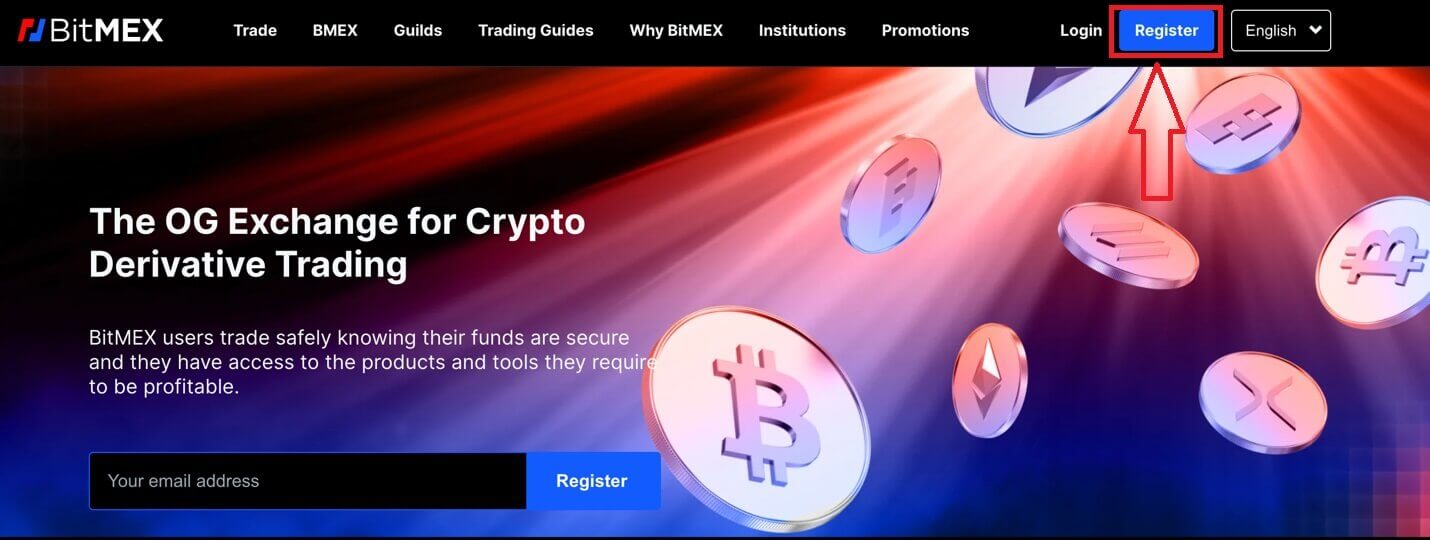
2. ປ່ອງຢ້ຽມບໍ່ເຖິງຈະມາເຖິງ, ຕື່ມຂໍ້ມູນໃສ່ອີເມລ໌ຂອງທ່ານແລະລະຫັດຜ່ານສໍາລັບບັນຊີຂອງທ່ານແລະເລືອກເອົາປະເທດ / ພາກພື້ນຂອງທ່ານ. ຢ່າລືມໝາຍຕິກໃສ່ປ່ອງທີ່ເຈົ້າຍອມຮັບກັບເງື່ອນໄຂການໃຫ້ບໍລິການ.
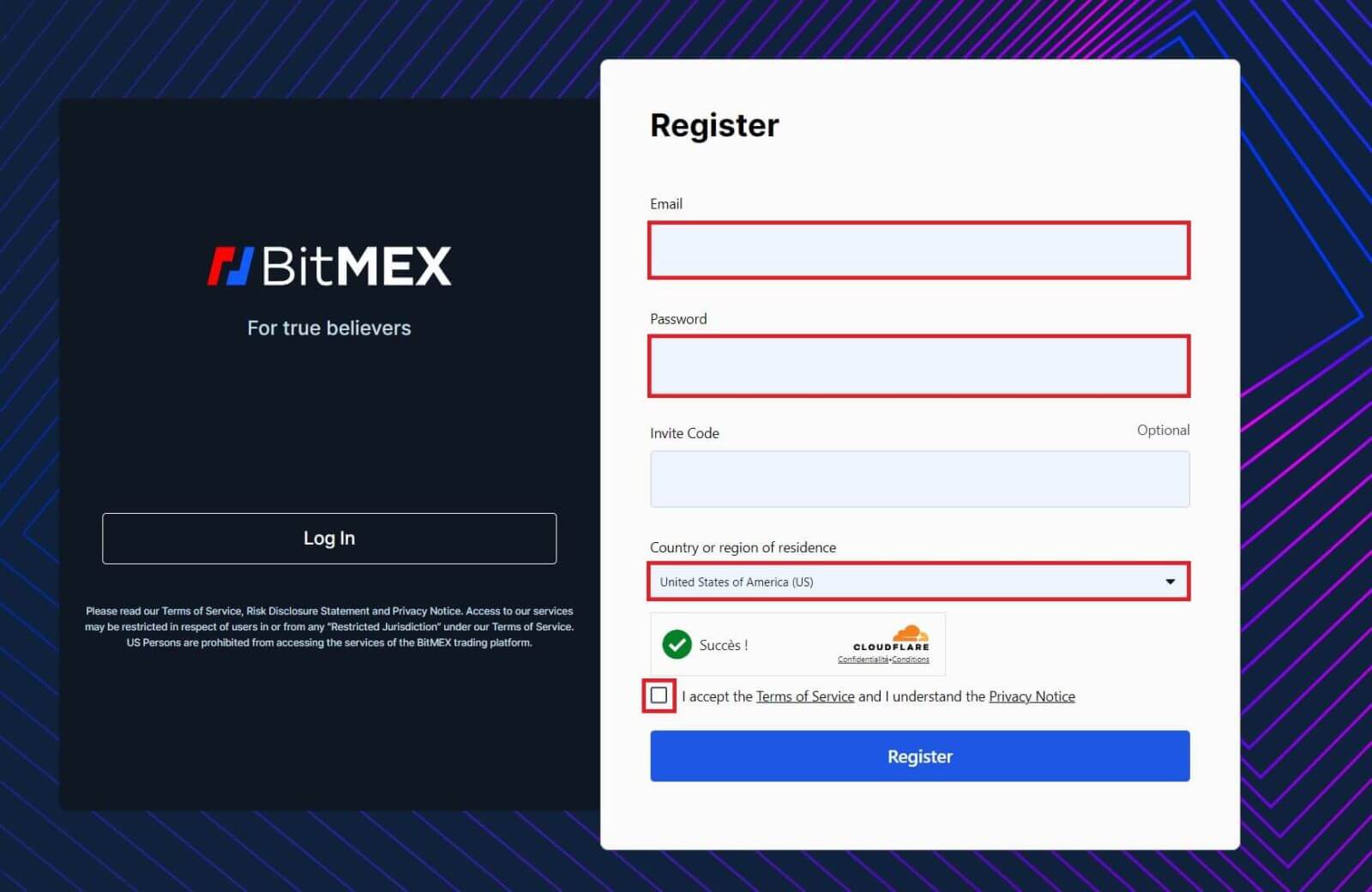
3. ໃຫ້ຄລິກໃສ່ [ລົງທະບຽນ].
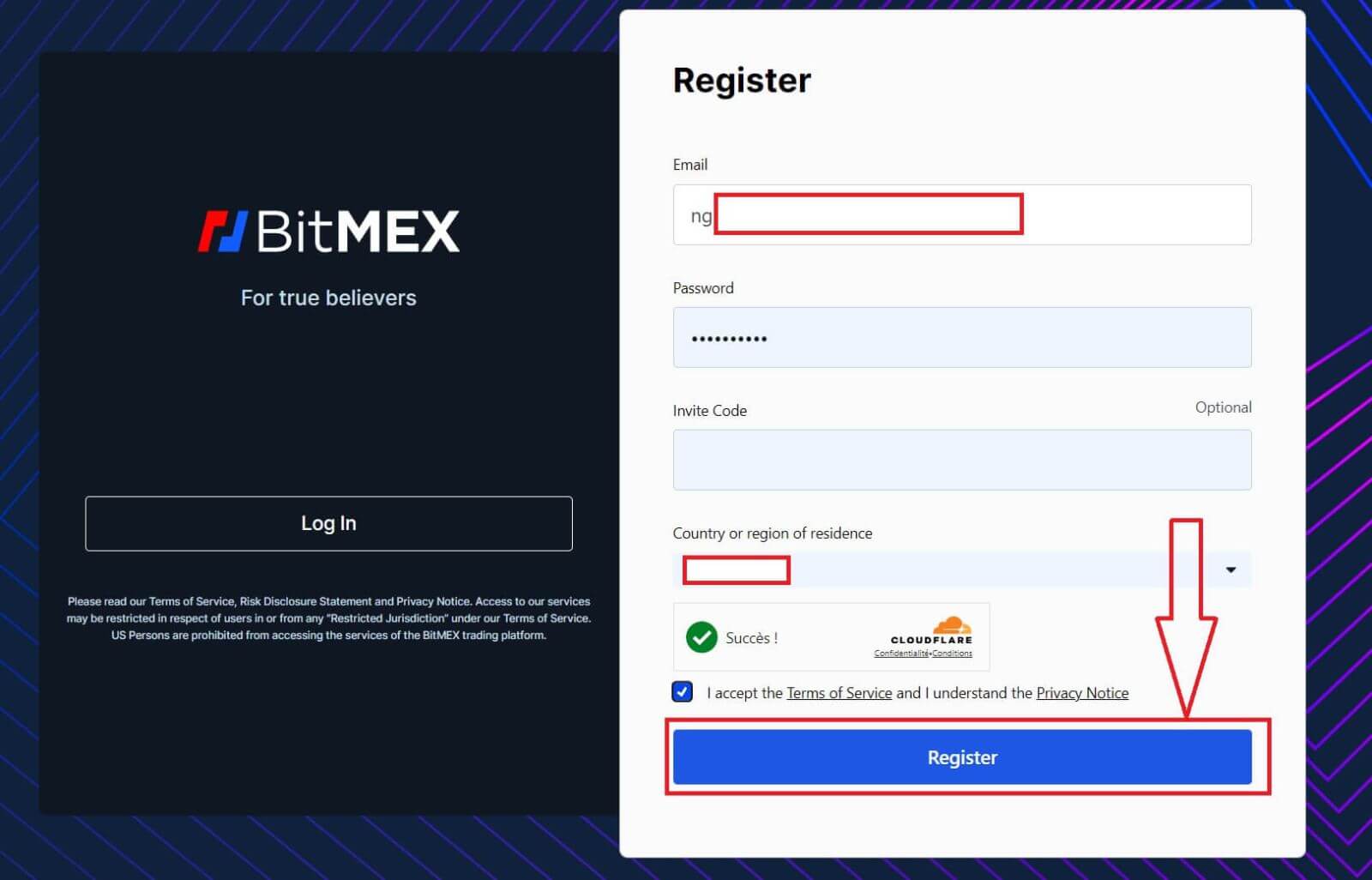
4. ອີເມວການລົງທະບຽນຈະຖືກສົ່ງໄປຫາອີເມວຂອງທ່ານ, ເປີດອີເມວຂອງທ່ານແລະກວດເບິ່ງມັນ.
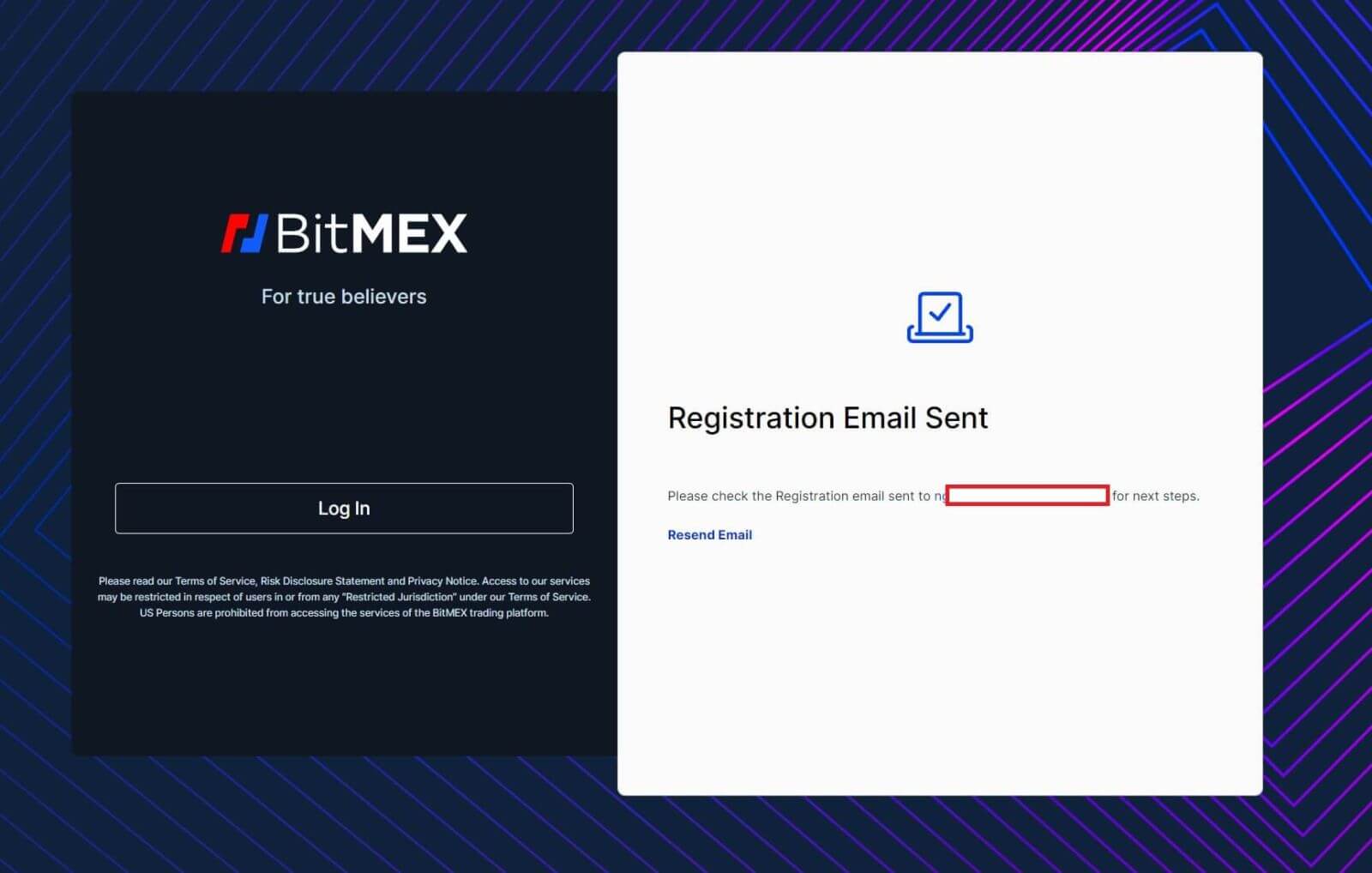
5. ເປີດເມລແລ້ວຄລິກໃສ່ [Confirm Your Email].
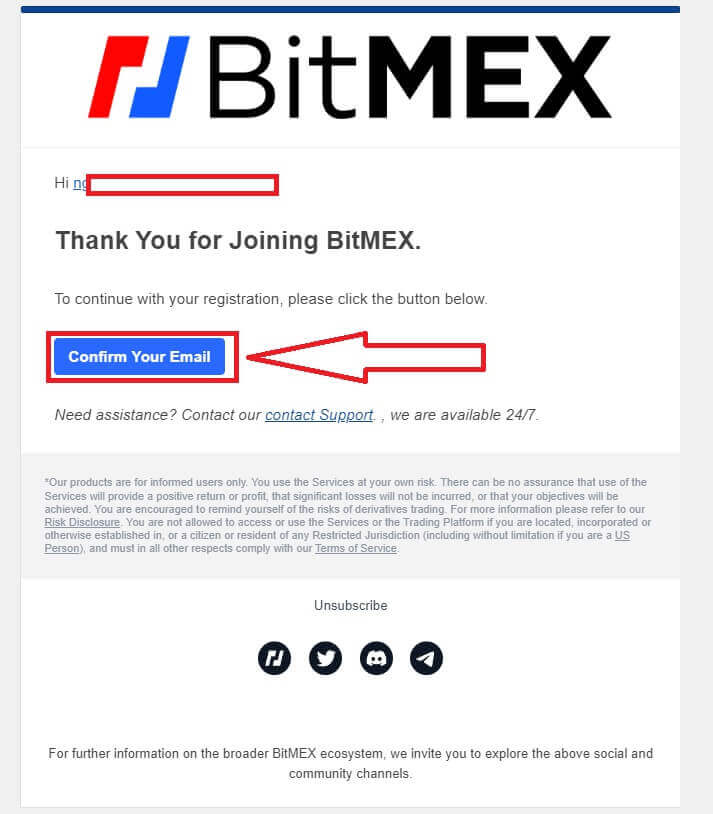
6. A pop-up Login window ຈະຂຶ້ນ, ໃຫ້ຄລິກໃສ່ [ເຂົ້າສູ່ລະບົບ] ເພື່ອເຂົ້າສູ່ລະບົບບັນຊີຂອງທ່ານແລະສືບຕໍ່ຂັ້ນຕອນຕໍ່ໄປ.
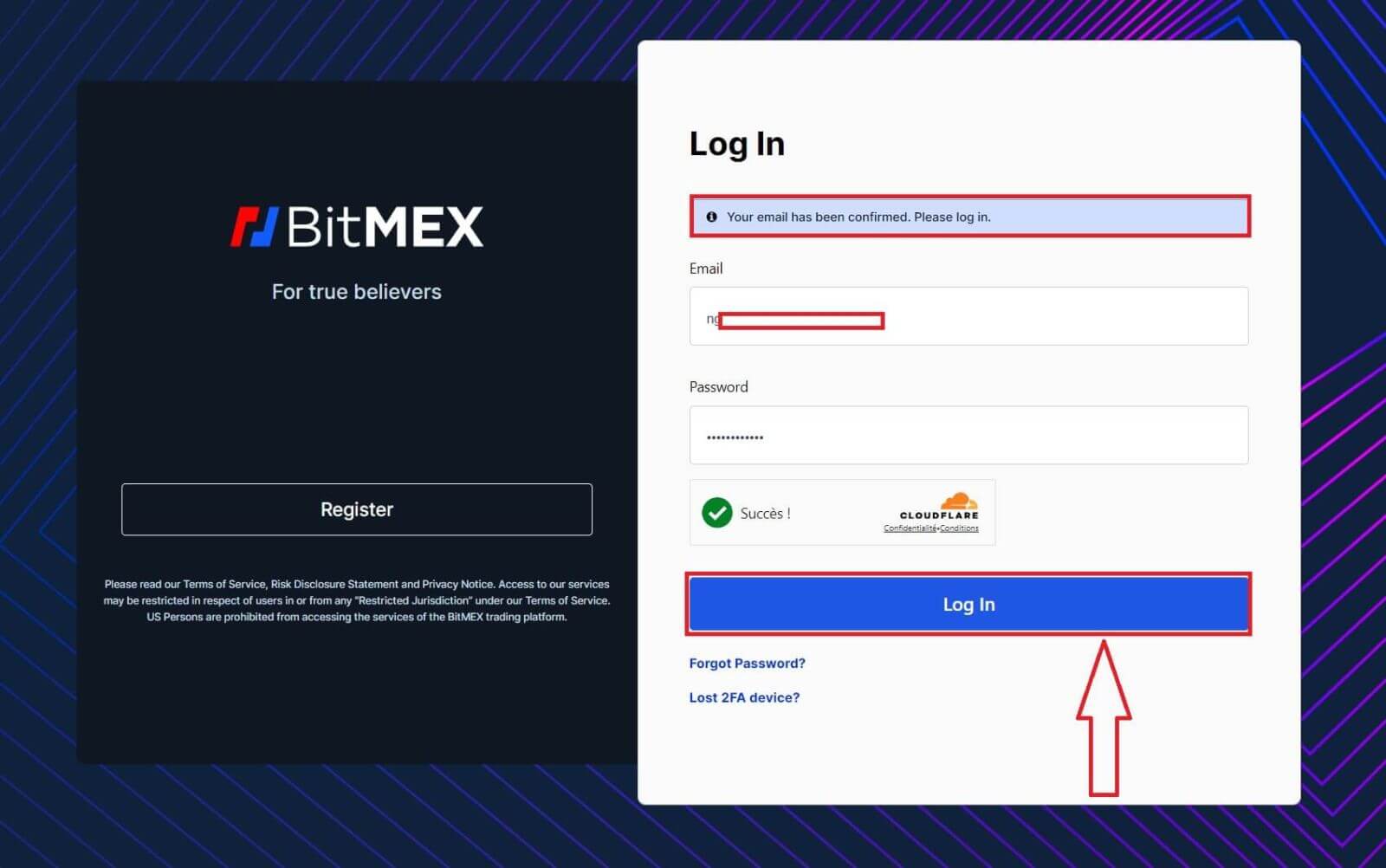
7. ນີ້ແມ່ນຫນ້າທໍາອິດຂອງ BitMEX ຫຼັງຈາກທີ່ທ່ານລົງທະບຽນສົບຜົນສໍາເລັດ.
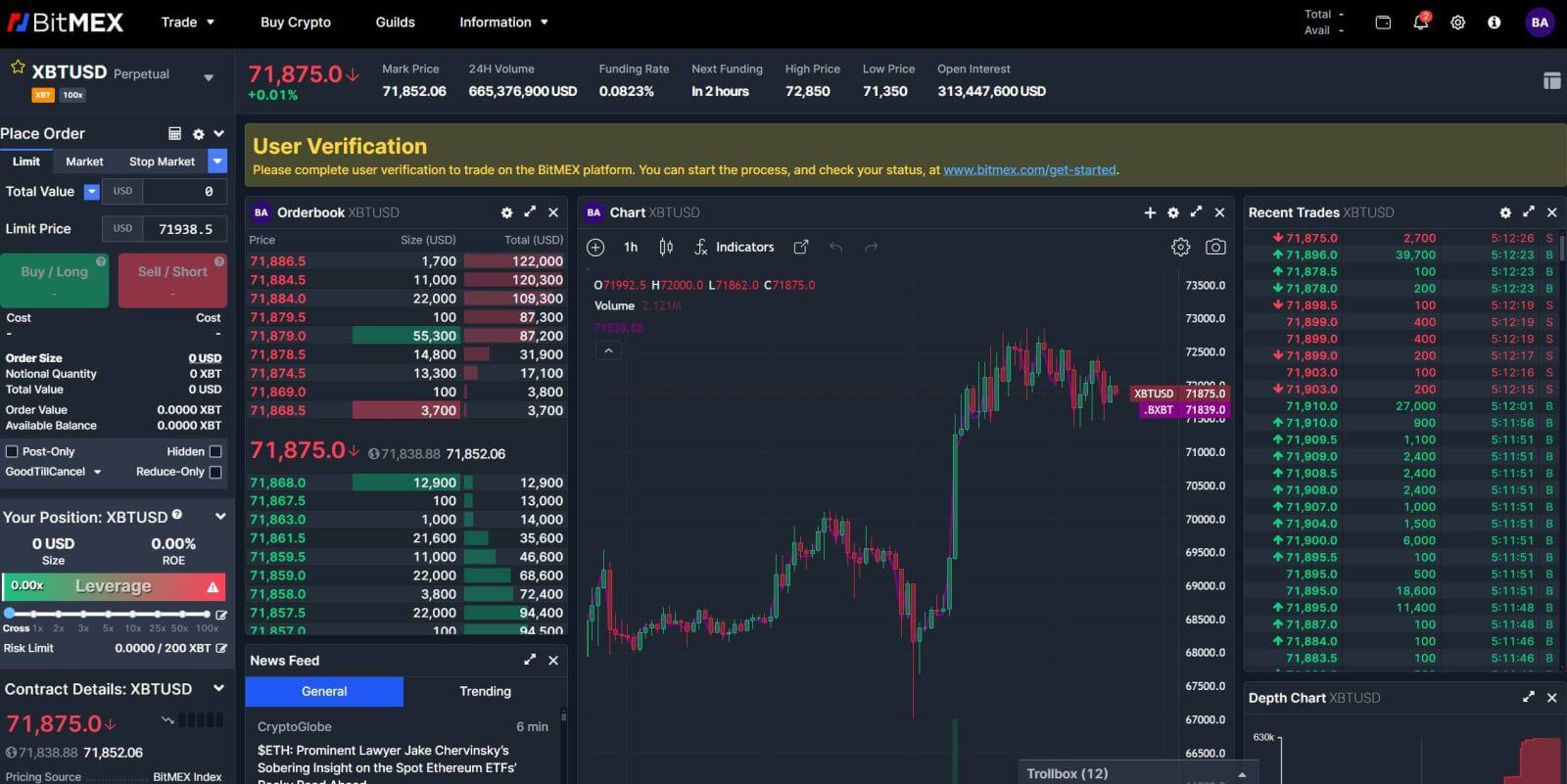
ວິທີການລົງທະບຽນບັນຊີໃນ BitMEX App
1. ເປີດ app BitMEX ໃນໂທລະສັບຂອງທ່ານ, ແລະໃຫ້ຄລິກໃສ່ [ ລົງທະບຽນ ].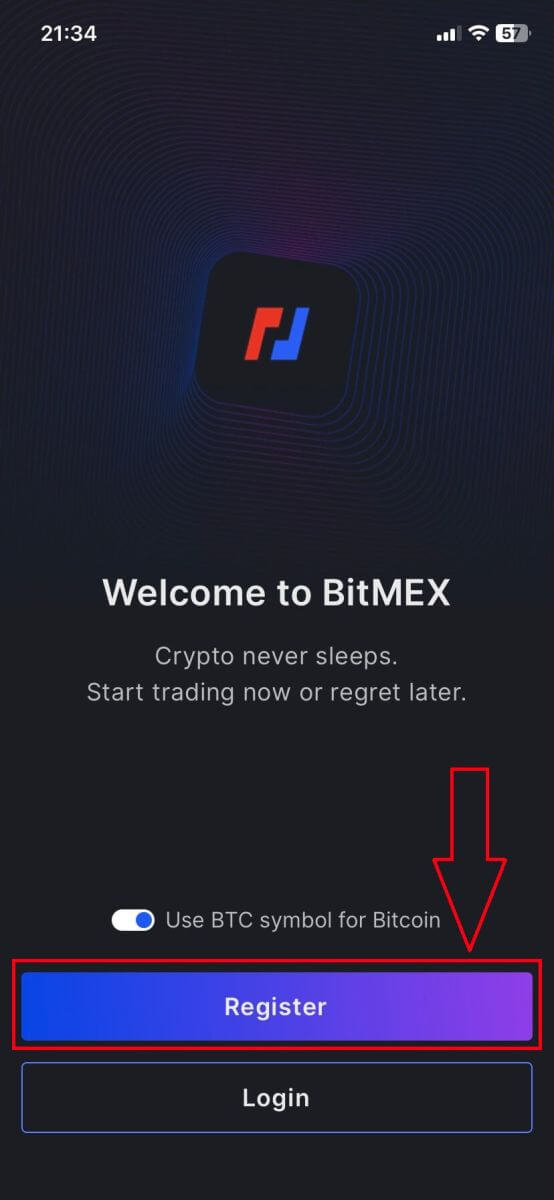
2. ຕື່ມຂໍ້ມູນໃສ່ຂອງທ່ານ, ໝາຍຕິກໃສ່ກ່ອງທີ່ທ່ານຍອມຮັບເງື່ອນໄຂການໃຫ້ບໍລິການ, ແລະຄລິກໃສ່ [ລົງທະບຽນ].
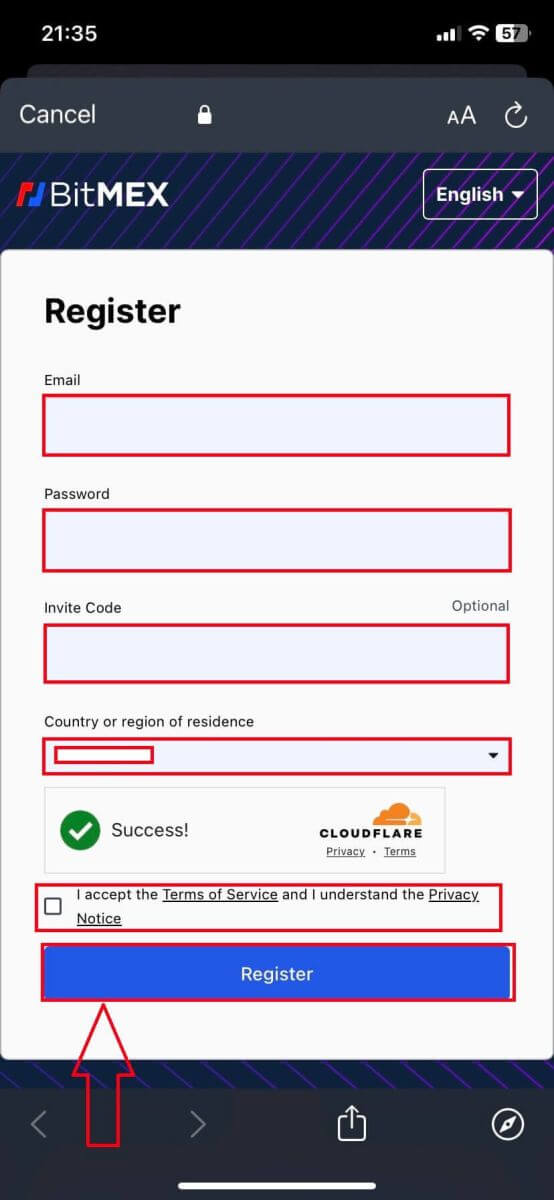
3. ອີເມວລົງທະບຽນຈະຖືກສົ່ງໄປທີ່ກ່ອງຈົດໝາຍຂອງເຈົ້າ, ກວດເບິ່ງອີເມວຂອງເຈົ້າຈາກນັ້ນ.
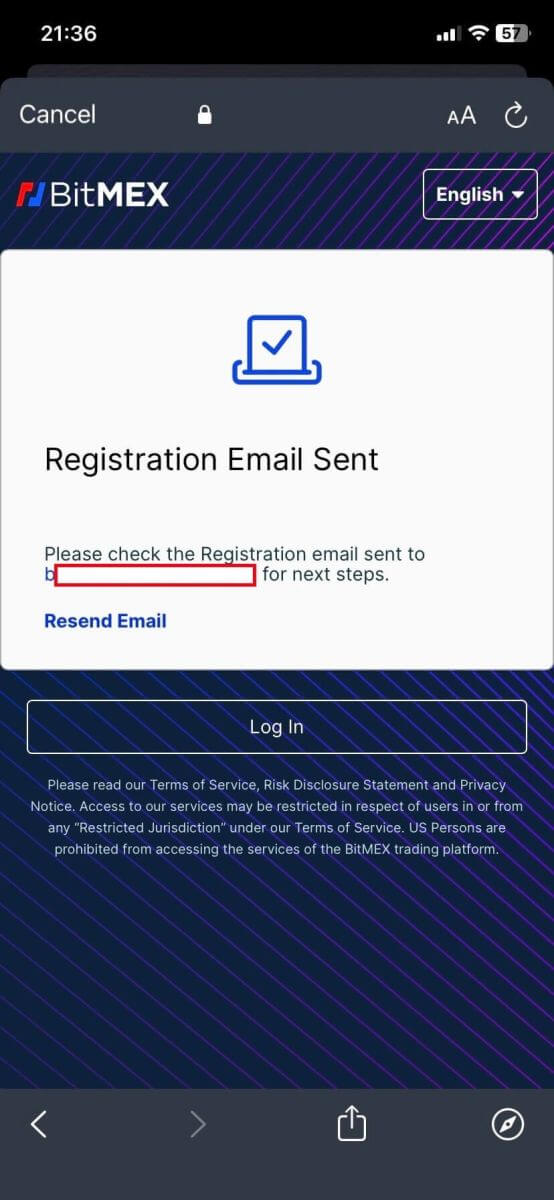
4. ຄລິກທີ່ [Confirm Your Email] ເພື່ອຢືນຢັນອີເມວ ແລະສືບຕໍ່.
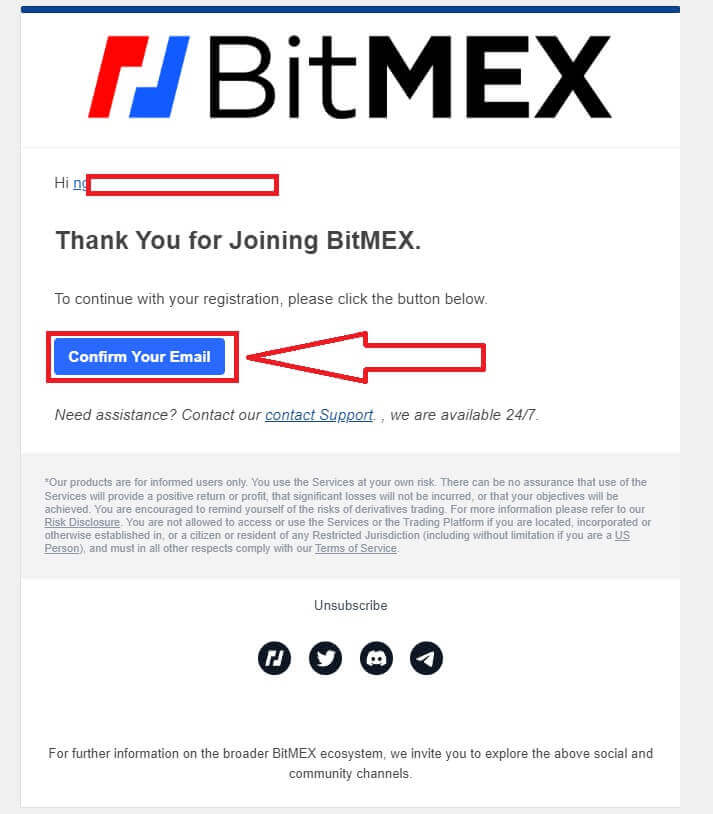
5. ເປີດ app ຂອງທ່ານອີກເທື່ອຫນຶ່ງແລະເຂົ້າສູ່ລະບົບ. ໃຫ້ຄລິກໃສ່ [ຍອມຮັບແລະເຂົ້າສູ່ລະບົບ].
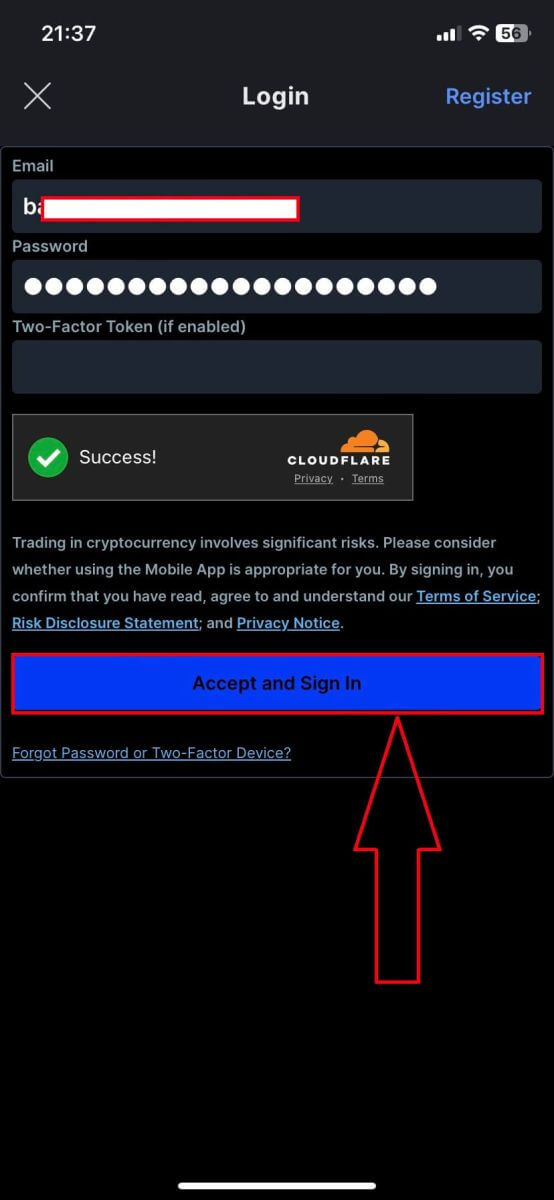
6. ນີ້ແມ່ນຫນ້າທໍາອິດຫຼັງຈາກທີ່ທ່ານລົງທະບຽນສົບຜົນສໍາເລັດ.
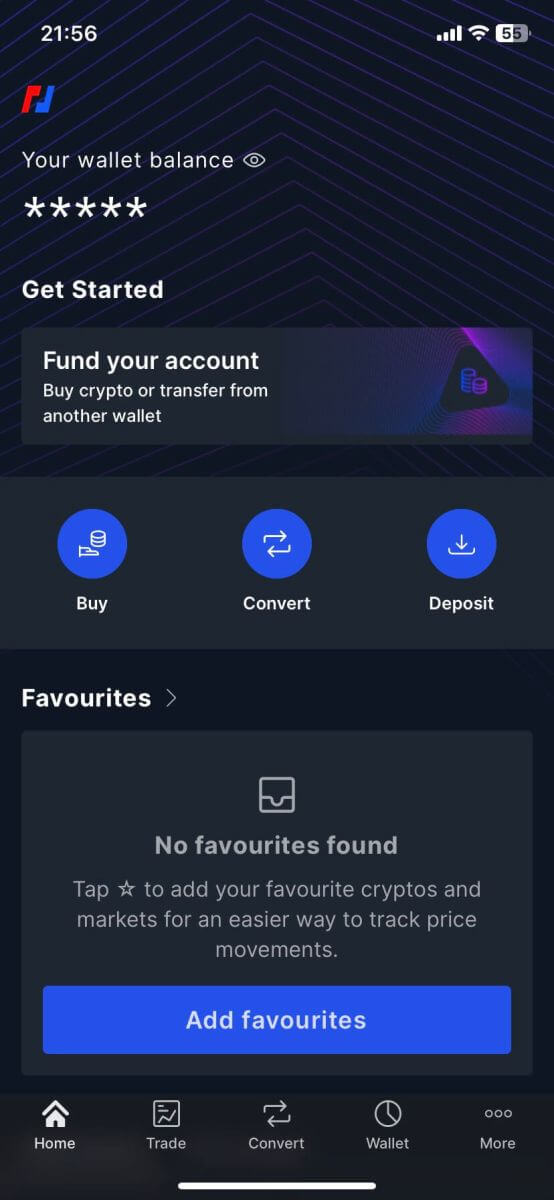
ວິທີການກວດສອບບັນຊີ BitMEX
ວິທີການຢັ້ງຢືນຕົວຕົນໃຫ້ສໍາເລັດໃນ BitMEX (ເວັບ)
ຂະບວນການກວດສອບໃນທັງ desktop ແລະແອັບຯມືຖືແມ່ນຄືກັນ, ມັນຈະປາກົດຂຶ້ນປ່ອງຢ້ຽມໃຫມ່ຂອງຕົວທ່ອງເວັບຕາມຂ້າງລຸ່ມນີ້, ແລະຕິດຕາມຂັ້ນຕອນເພື່ອກວດສອບຢ່າງສໍາເລັດຜົນ.
1. ທໍາອິດໃຫ້ໄປທີ່ ເວັບໄຊທ໌ BitMEX , ແລະຄລິກໃສ່ [ ເຂົ້າສູ່ລະບົບ ] ເພື່ອເຂົ້າສູ່ລະບົບບັນຊີຂອງທ່ານ. 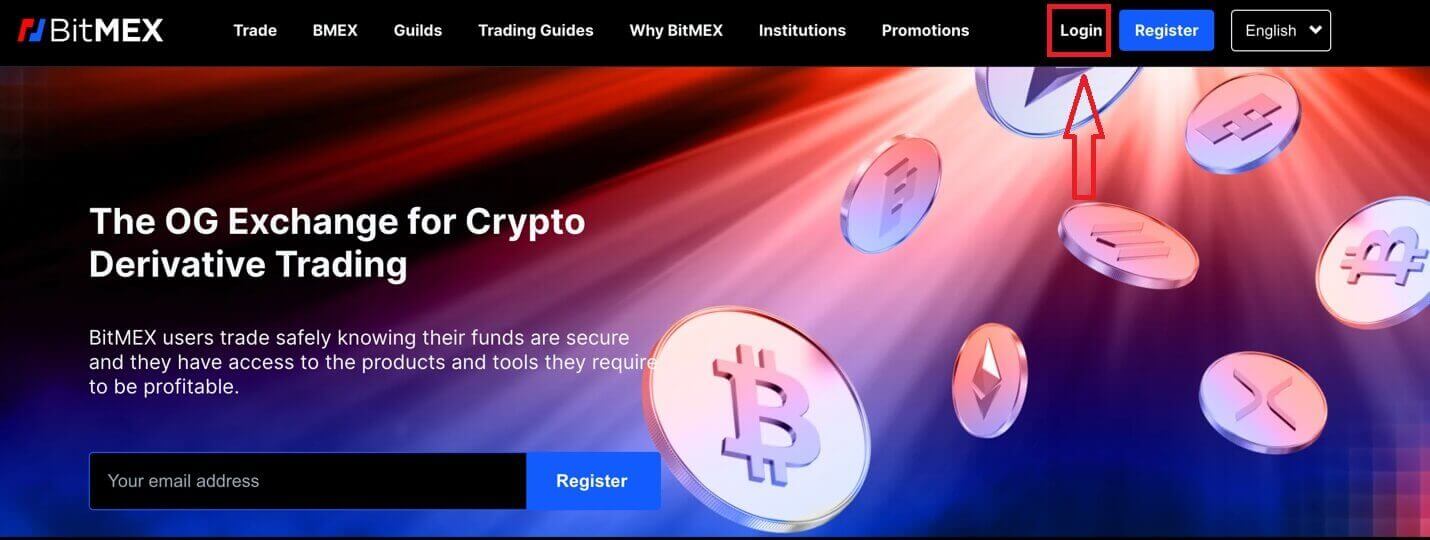
2. ຕື່ມຂໍ້ມູນໃສ່ອີເມວ ແລະລະຫັດຜ່ານຂອງທ່ານເພື່ອເຂົ້າສູ່ລະບົບ 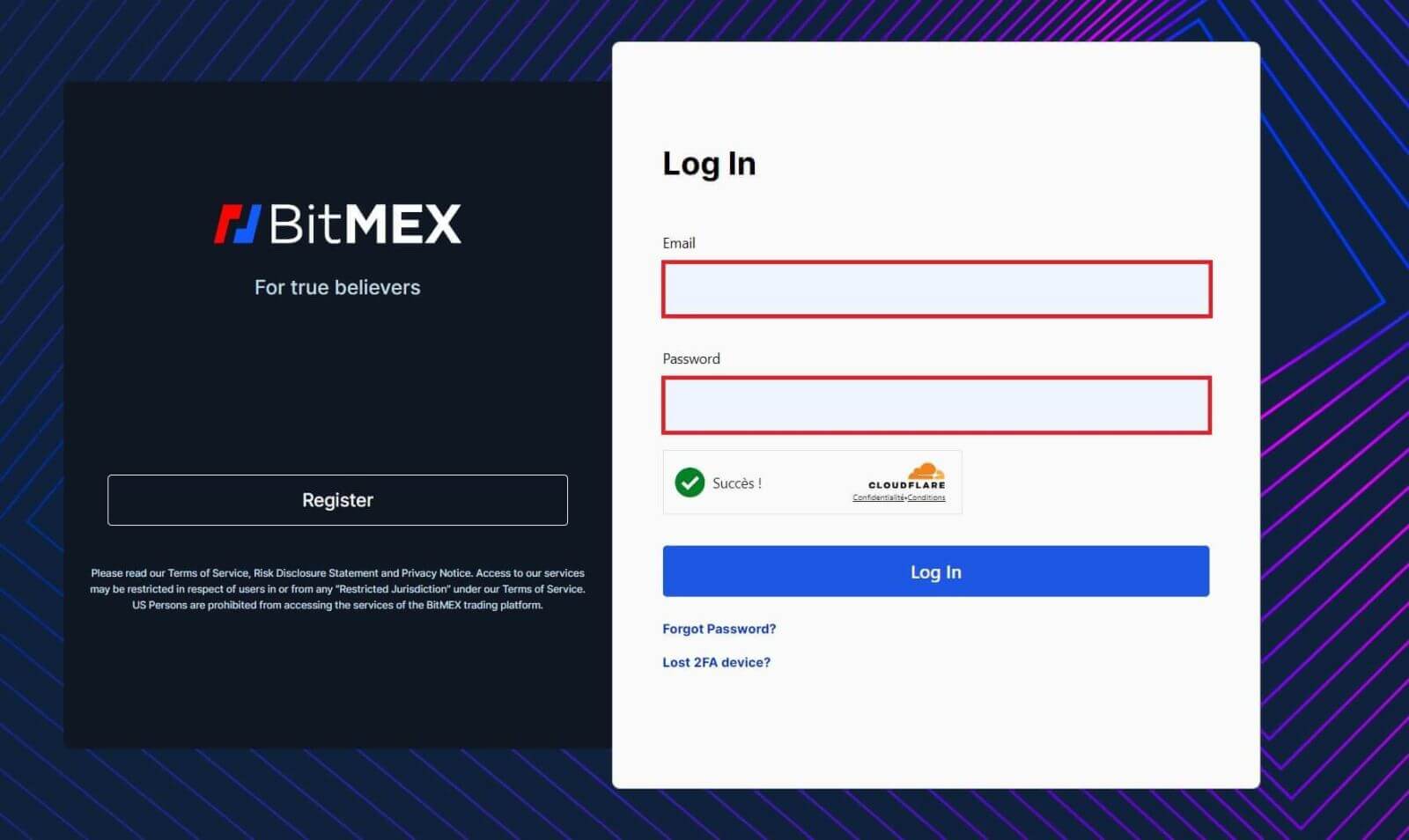
3. ຄລິກທີ່ [ເຂົ້າສູ່ລະບົບ] ເພື່ອເຂົ້າສູ່ລະບົບບັນຊີຂອງທ່ານ. 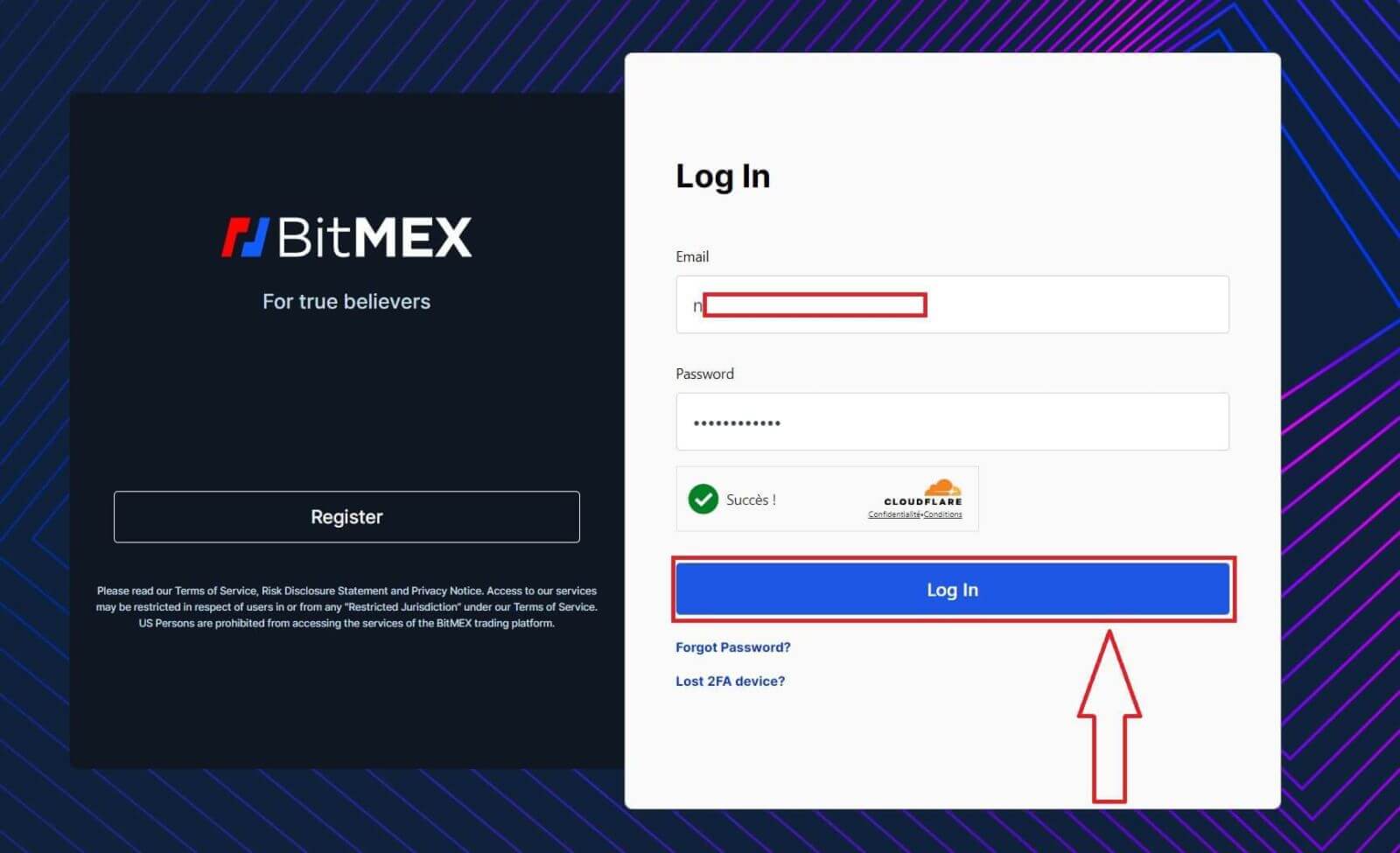
4. ຫຼັງຈາກເຂົ້າສູ່ລະບົບ, ໃຫ້ຄລິກໃສ່ການເຊື່ອມຕໍ່ຂ້າງລຸ່ມນີ້ເພື່ອເລີ່ມຕົ້ນການຢັ້ງຢືນ. 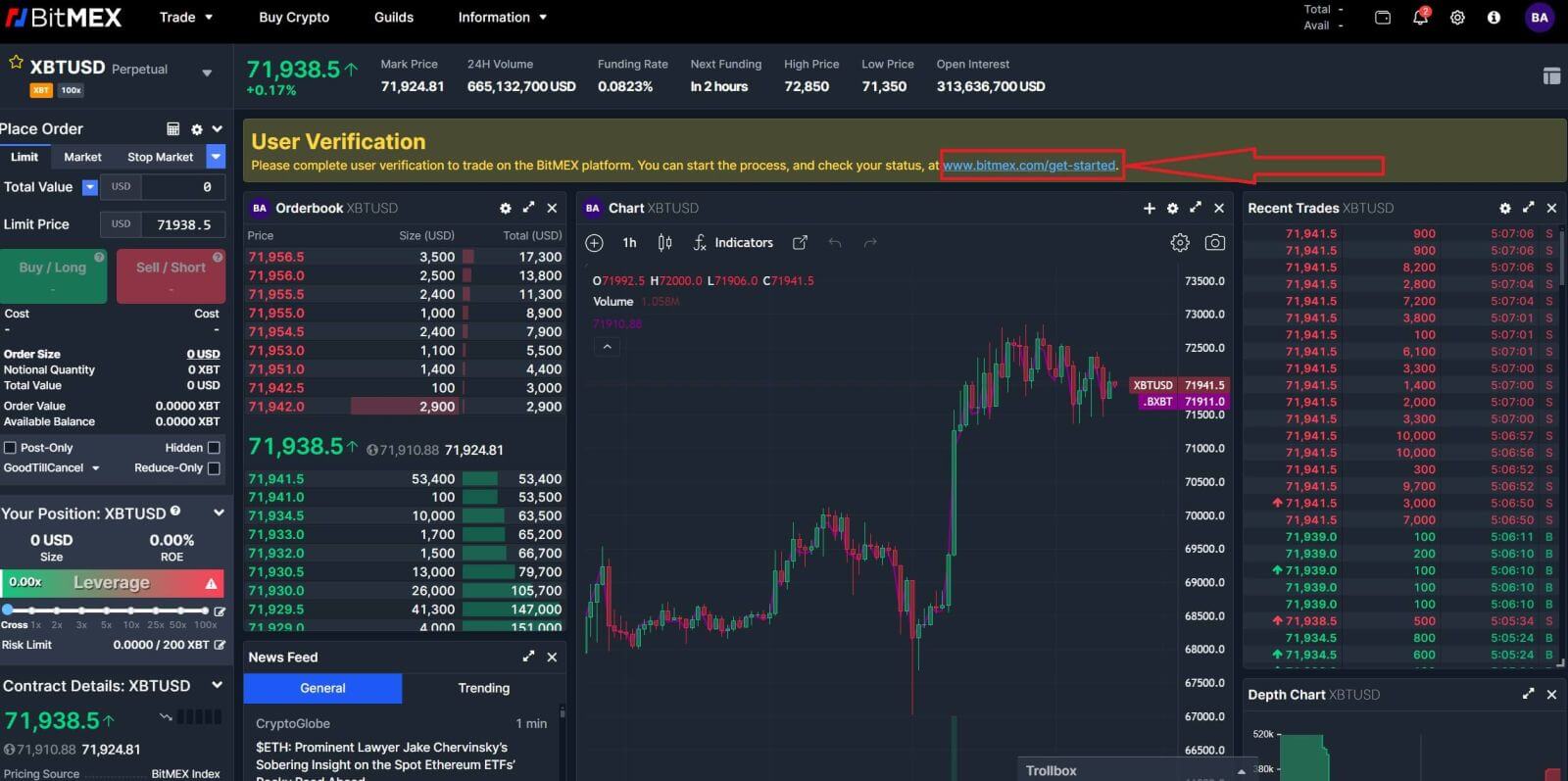
5. ເລືອກ [ຢືນຢັນບັນຊີບຸກຄົນ] ເພື່ອສືບຕໍ່. 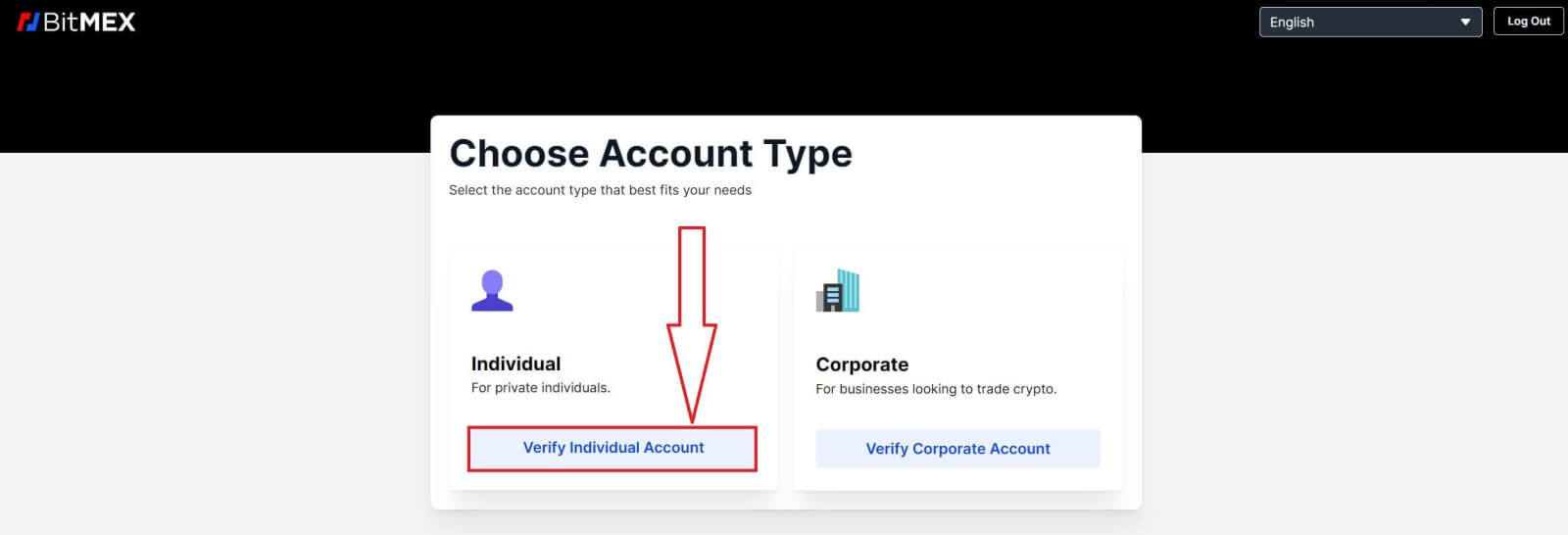
6. ໝາຍຕິກໃສ່ກ່ອງແລ້ວຄລິກທີ່ [Get Started].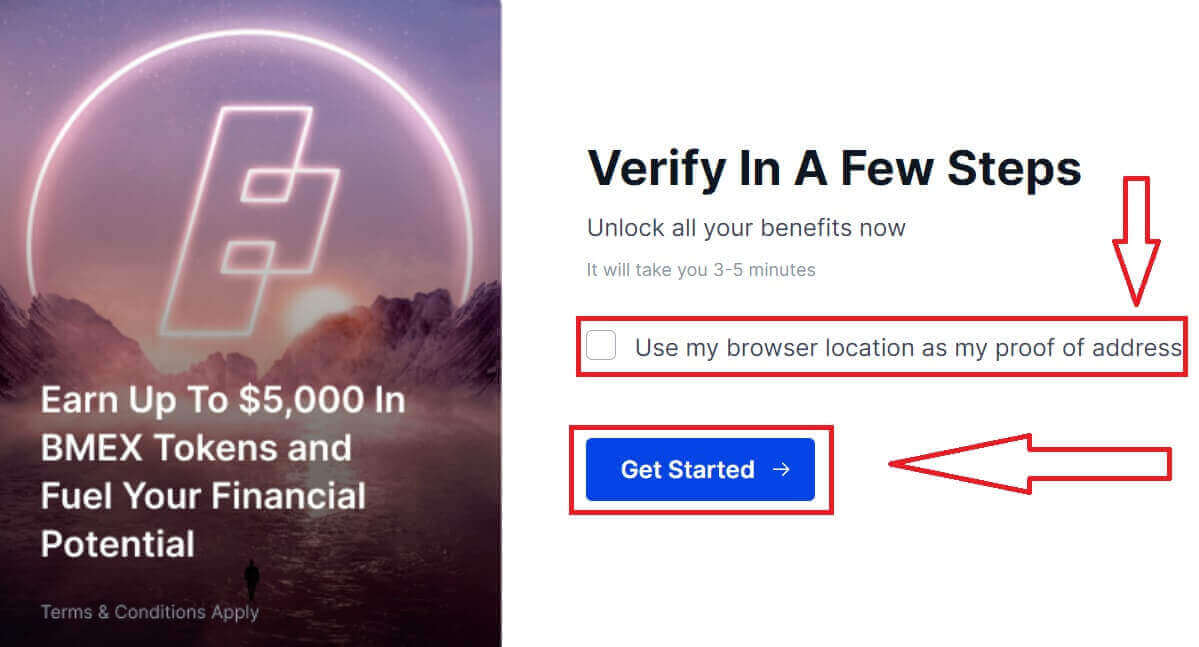
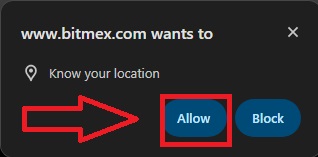
8. ໝາຍຕິກໃສ່ກ່ອງເພື່ອຢືນຢັນວ່າເຈົ້າບໍ່ແມ່ນພົນລະເມືອງ ຫຼືຜູ້ອາໄສຢູ່ໃນສະຫະລັດ.
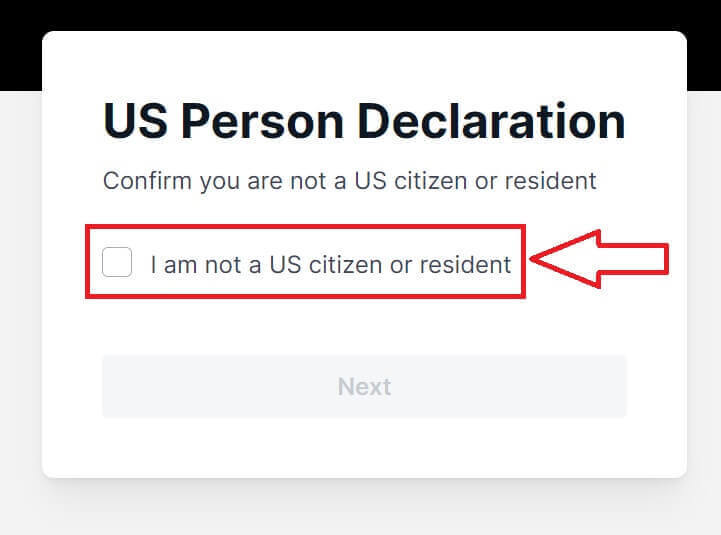
9. ຄລິກທີ່ [Next] ເພື່ອສືບຕໍ່.
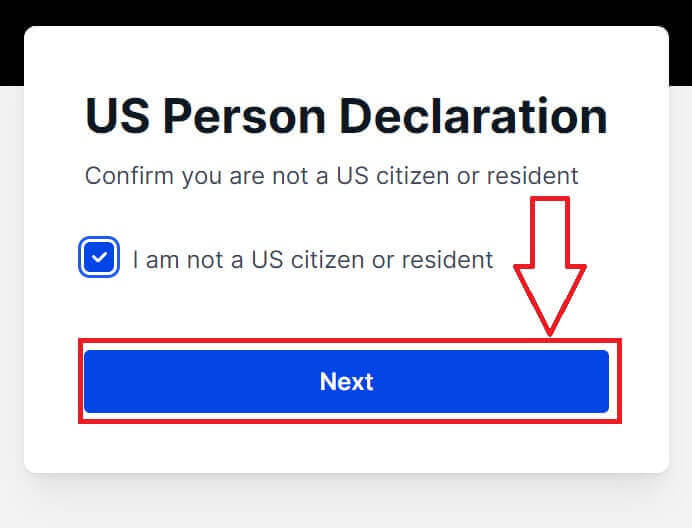
10. ຕື່ມຂໍ້ມູນຂອງທ່ານເພື່ອຢັ້ງຢືນ.
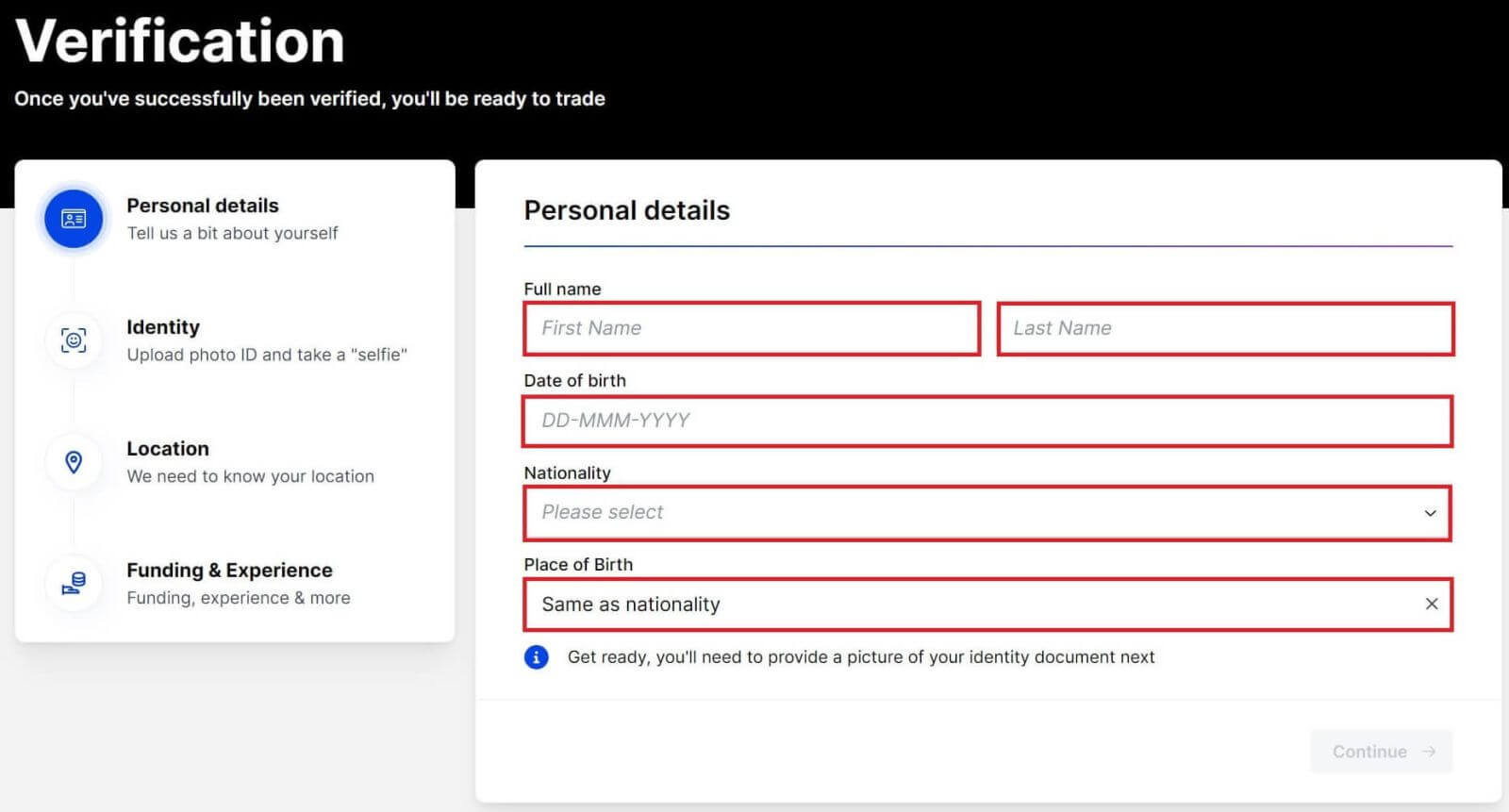
11. ຄລິກທີ່ [ສືບຕໍ່] ເພື່ອສືບຕໍ່ຂັ້ນຕອນຕໍ່ໄປ.

12. ເລືອກປະເທດ/ພາກພື້ນຂອງທ່ານ.
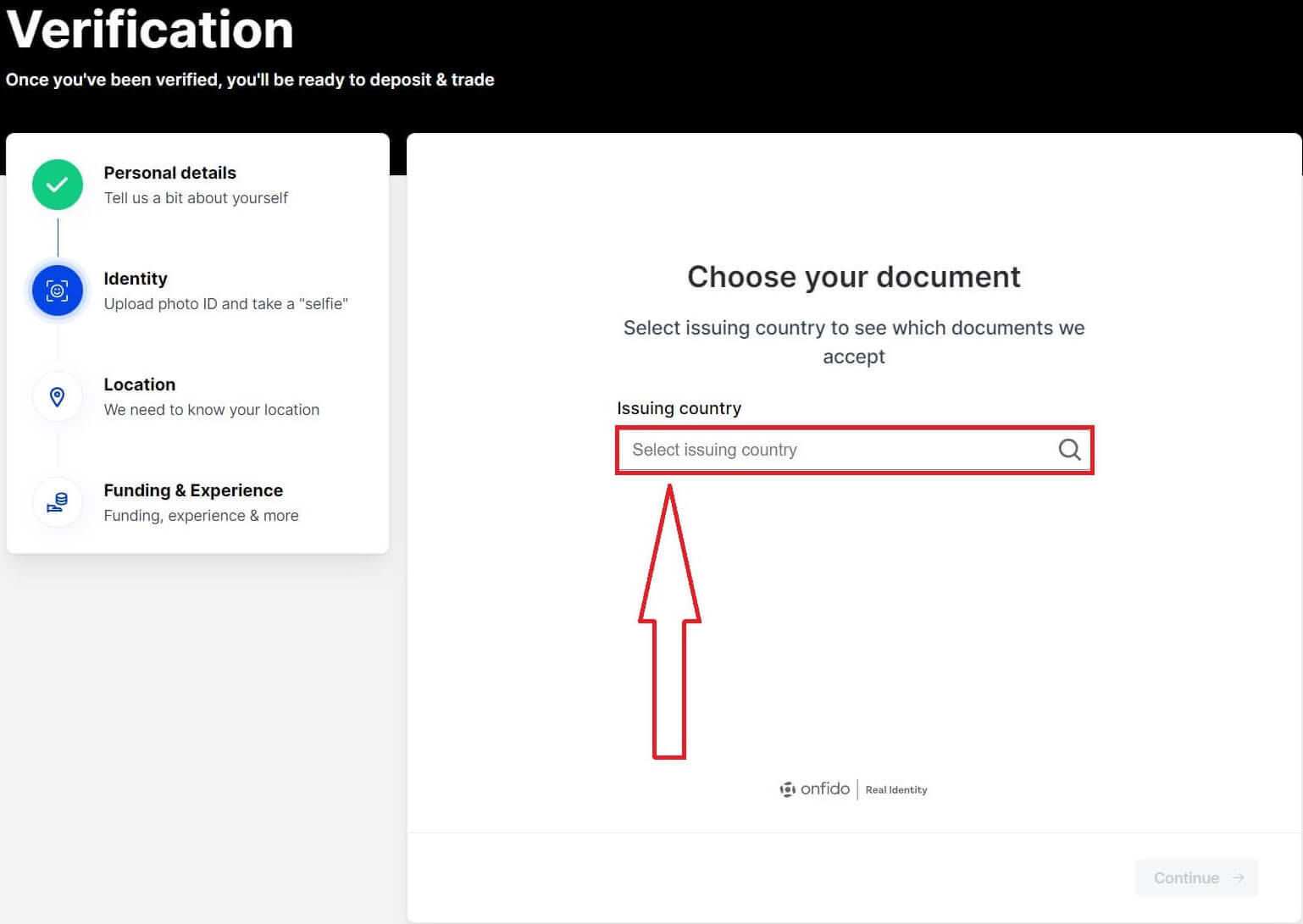
13. ເລືອກປະເພດຂອງເອກະສານຂອງທ່ານເພື່ອຢັ້ງຢືນ.
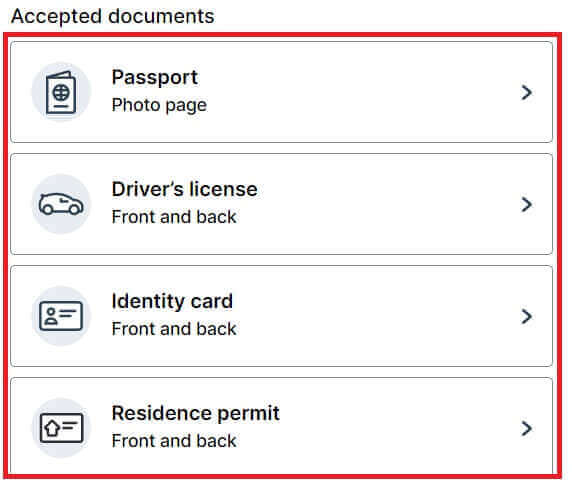
14. ຄລິກທີ່ [Continue on phone].
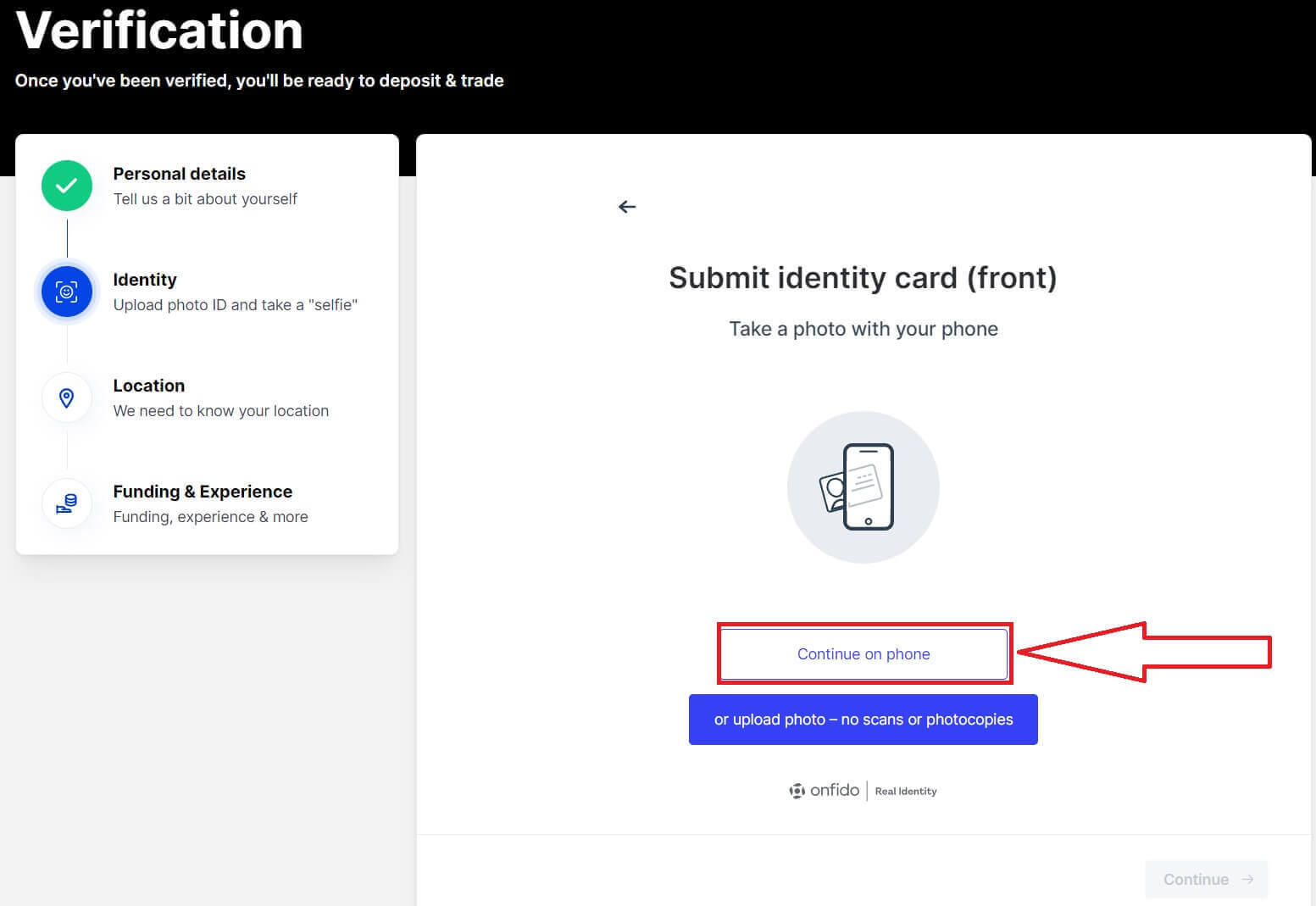
15. ຄລິກທີ່ [Get secure link] ເພື່ອສືບຕໍ່.
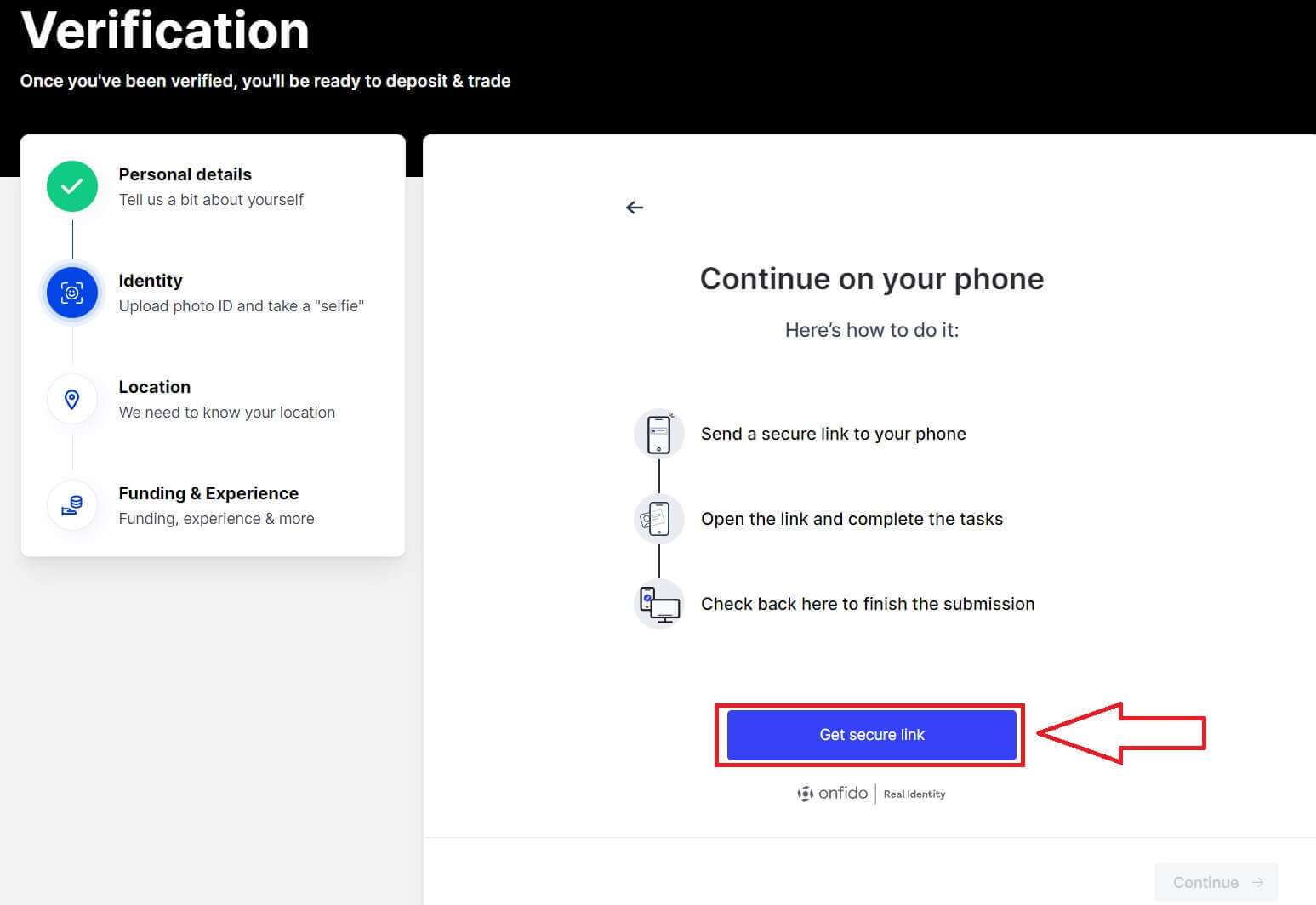
16. ໃຊ້ໂທລະສັບຂອງທ່ານເພື່ອສະແກນລະຫັດ QR ເພື່ອເຂົ້າເຖິງຂັ້ນຕອນຕໍ່ໄປ.
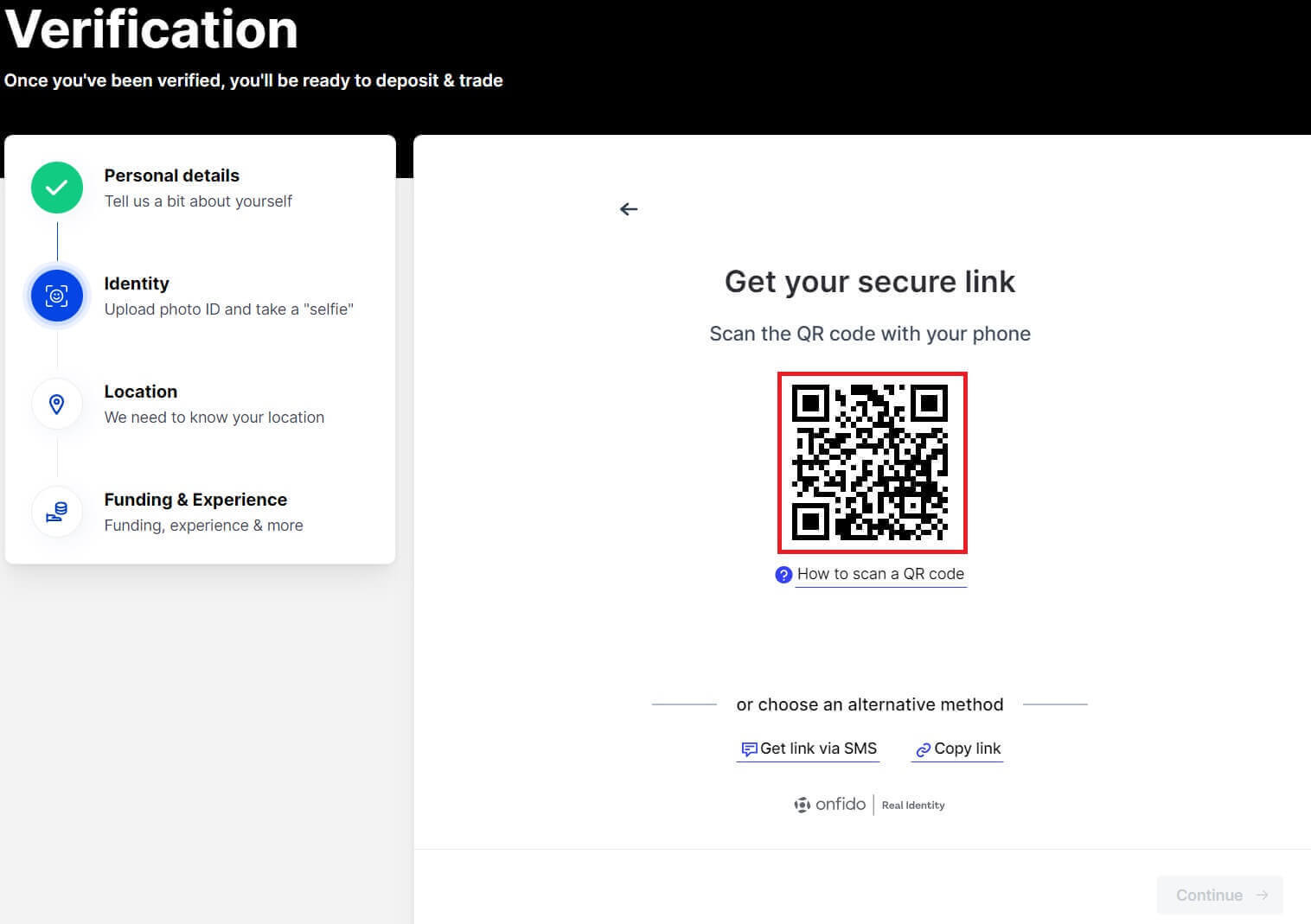
17. ເຮັດຂັ້ນຕອນຕໍ່ໄປໃນໂທລະສັບຂອງທ່ານ.

18. ຄລິກທີ່ [Continue] ເພື່ອສືບຕໍ່ຂັ້ນຕອນຕໍ່ໄປ.
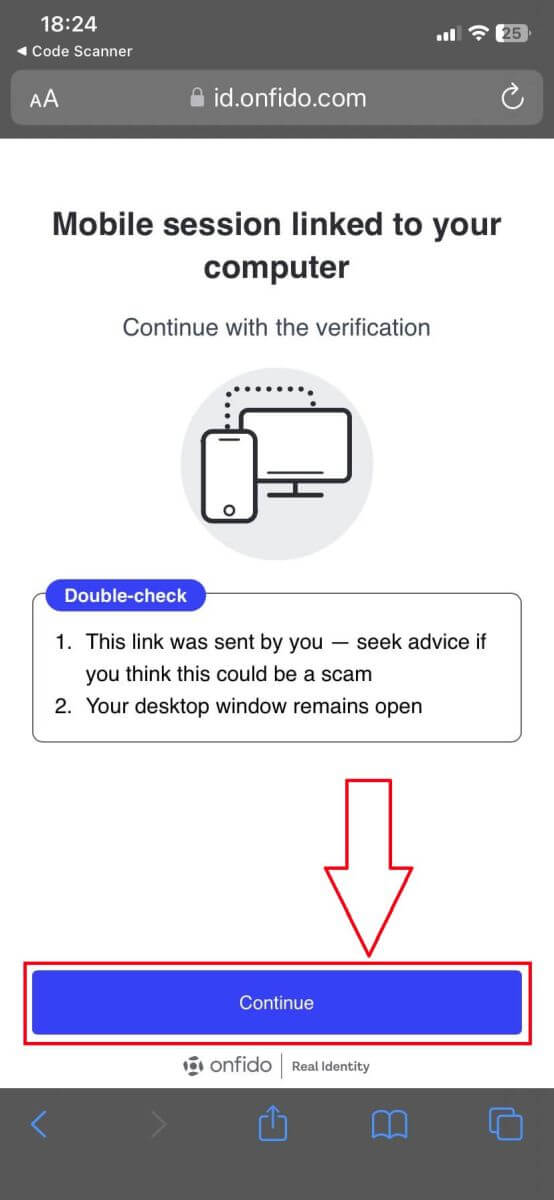
19. ຖ່າຍຮູບໜ້າ/ຫຼັງຂອງເອກະສານທີ່ເຈົ້າໃຊ້ໃນການຢັ້ງຢືນ.
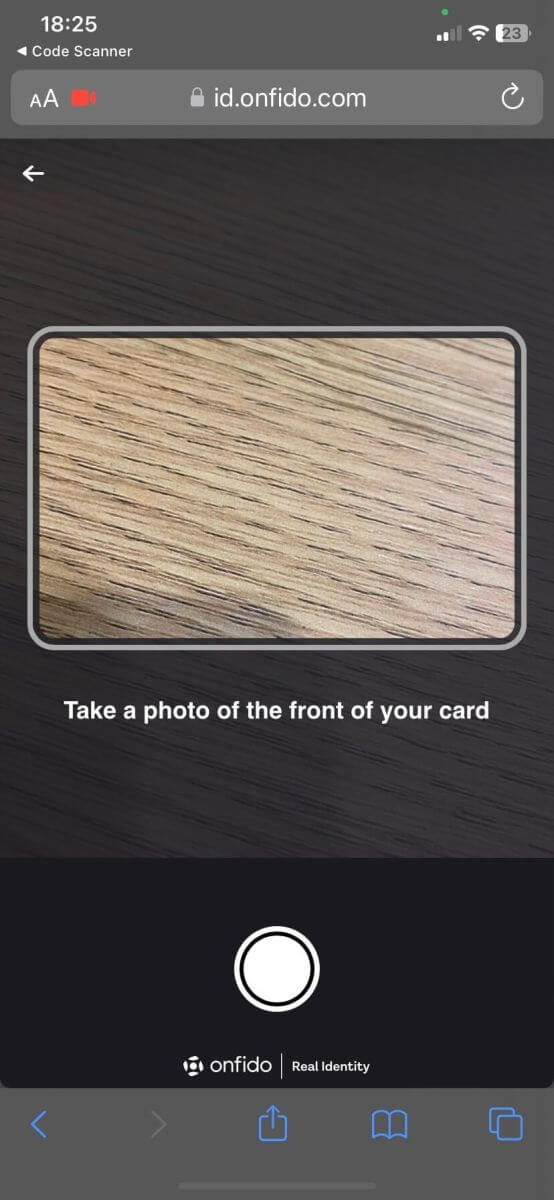
20. ຄລິກທີ່ [ບັນທຶກວິດີໂອ] ເພື່ອສືບຕໍ່ຂັ້ນຕອນຕໍ່ໄປ.
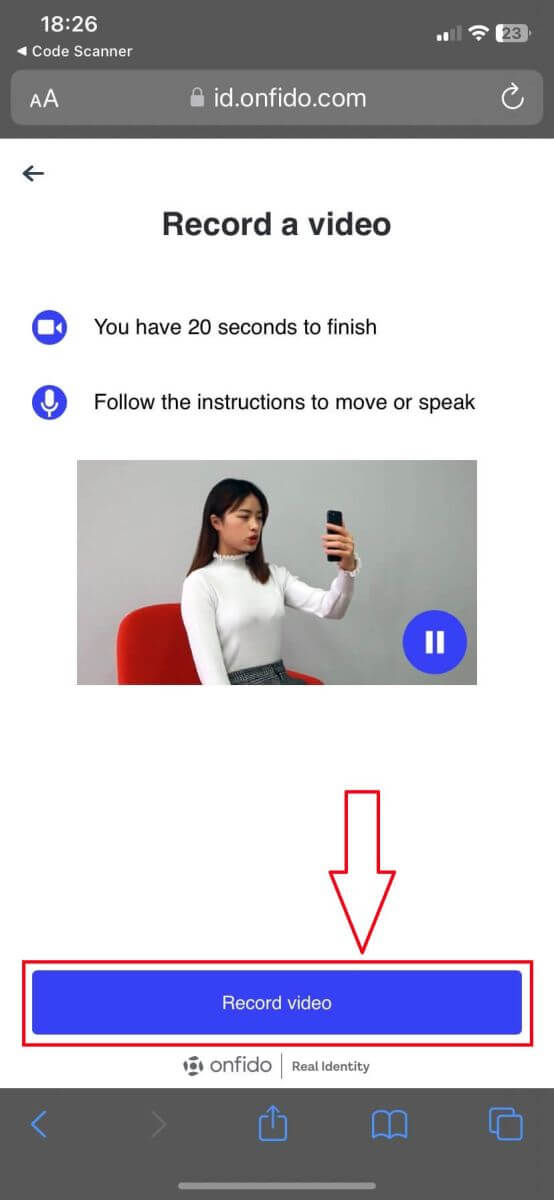
21. ບັນທຶກວິດີໂອຂອງຕົນເອງກັບຄວາມຕ້ອງການຂອງລະບົບ.
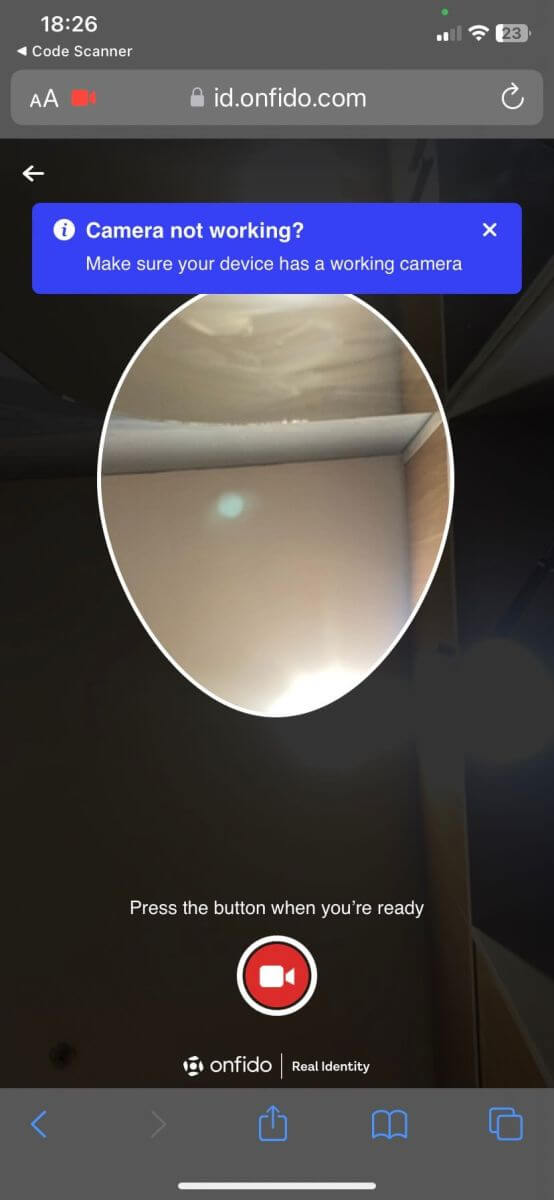
22. ອັບໂຫຼດຮູບພາບແລະວິດີໂອ, ຫຼັງຈາກນັ້ນກັບຄືນໄປບ່ອນ PC/laptop ຂອງທ່ານ.
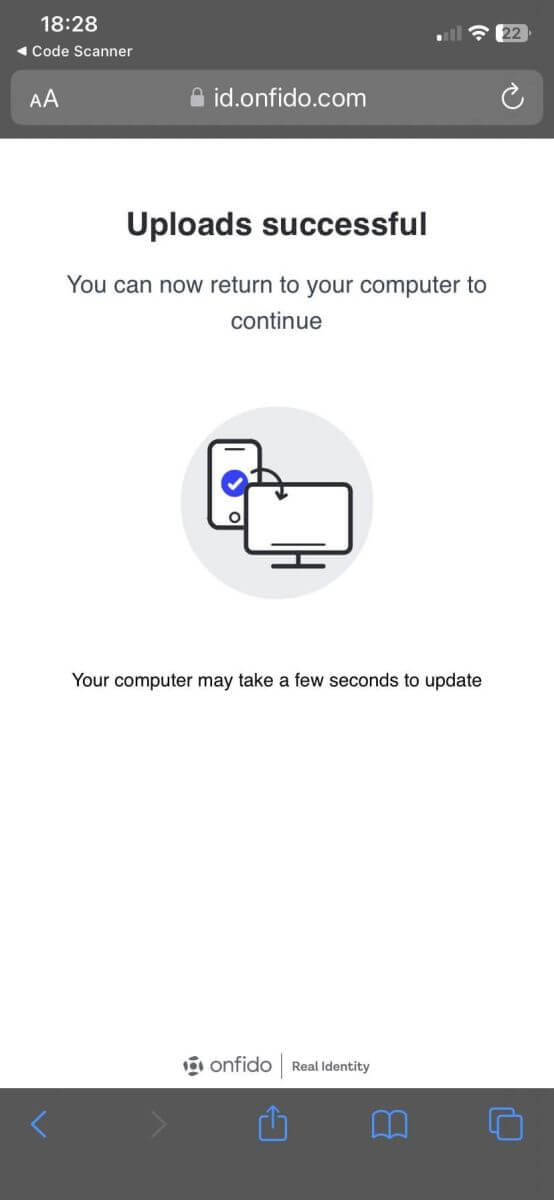
23. ຄລິກທີ່ [Submit verification] ເພື່ອສືບຕໍ່.
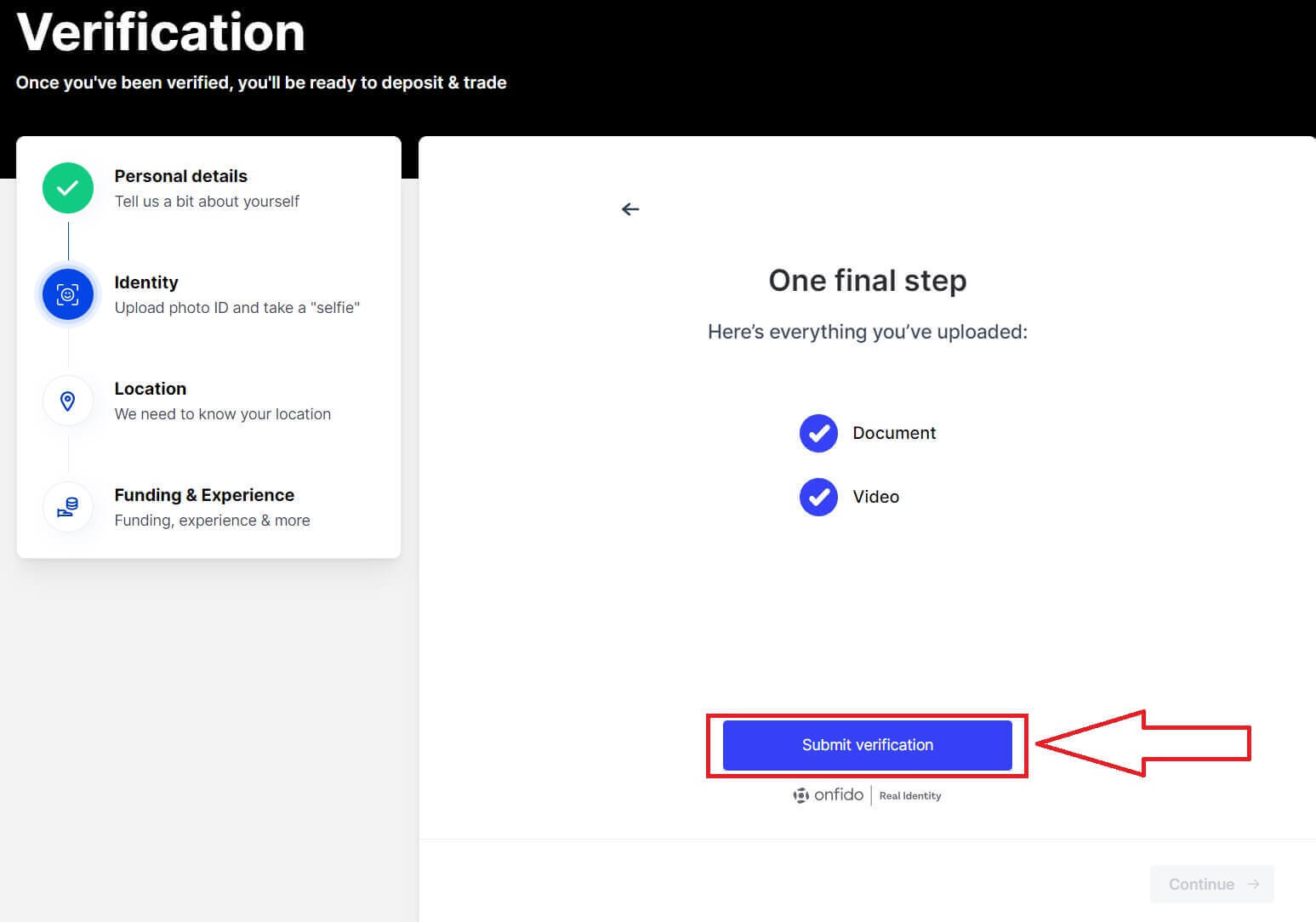
24. ຄລິກທີ່ [ສືບຕໍ່].
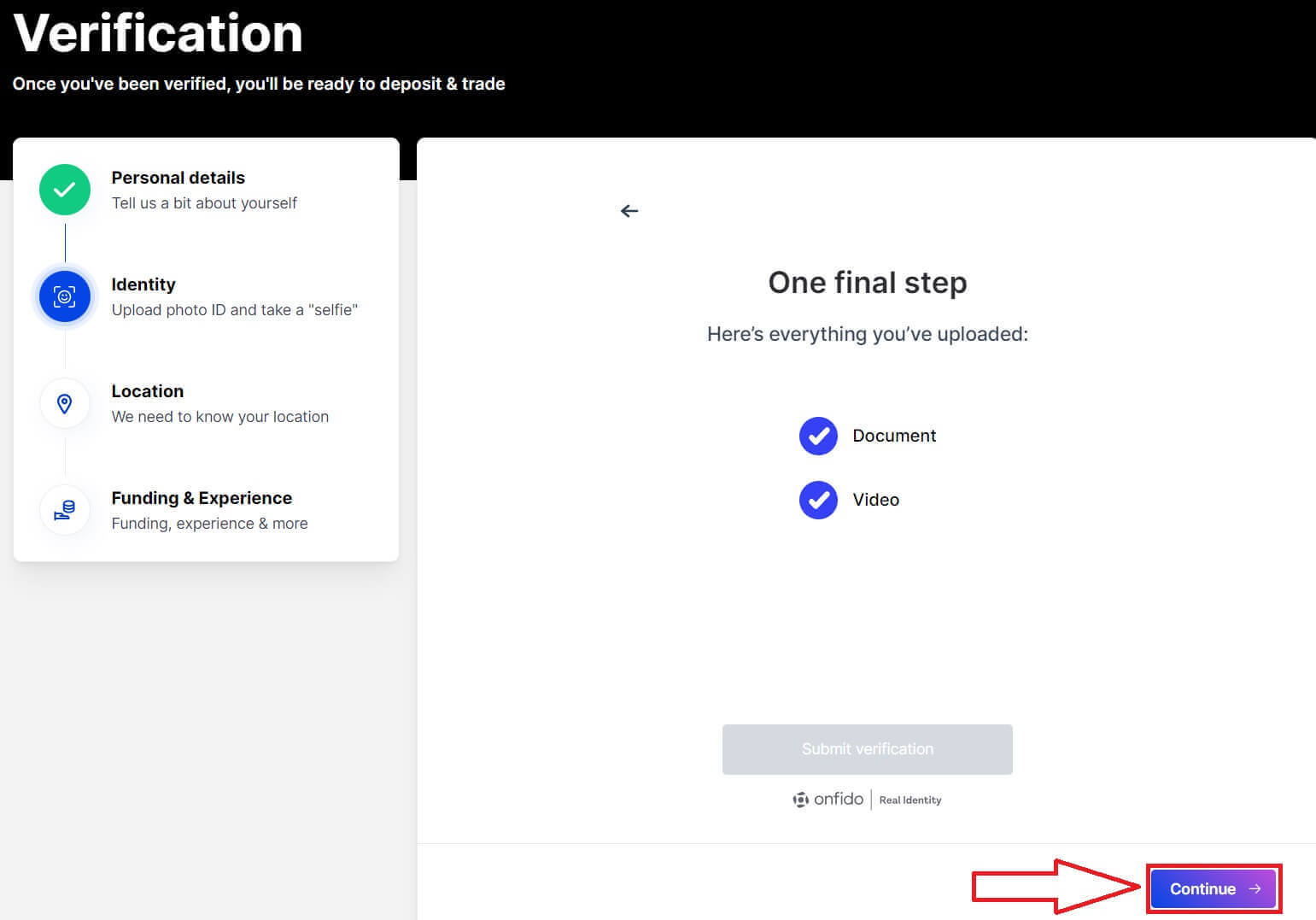
25. ຕື່ມທີ່ຢູ່ຂອງທ່ານ.
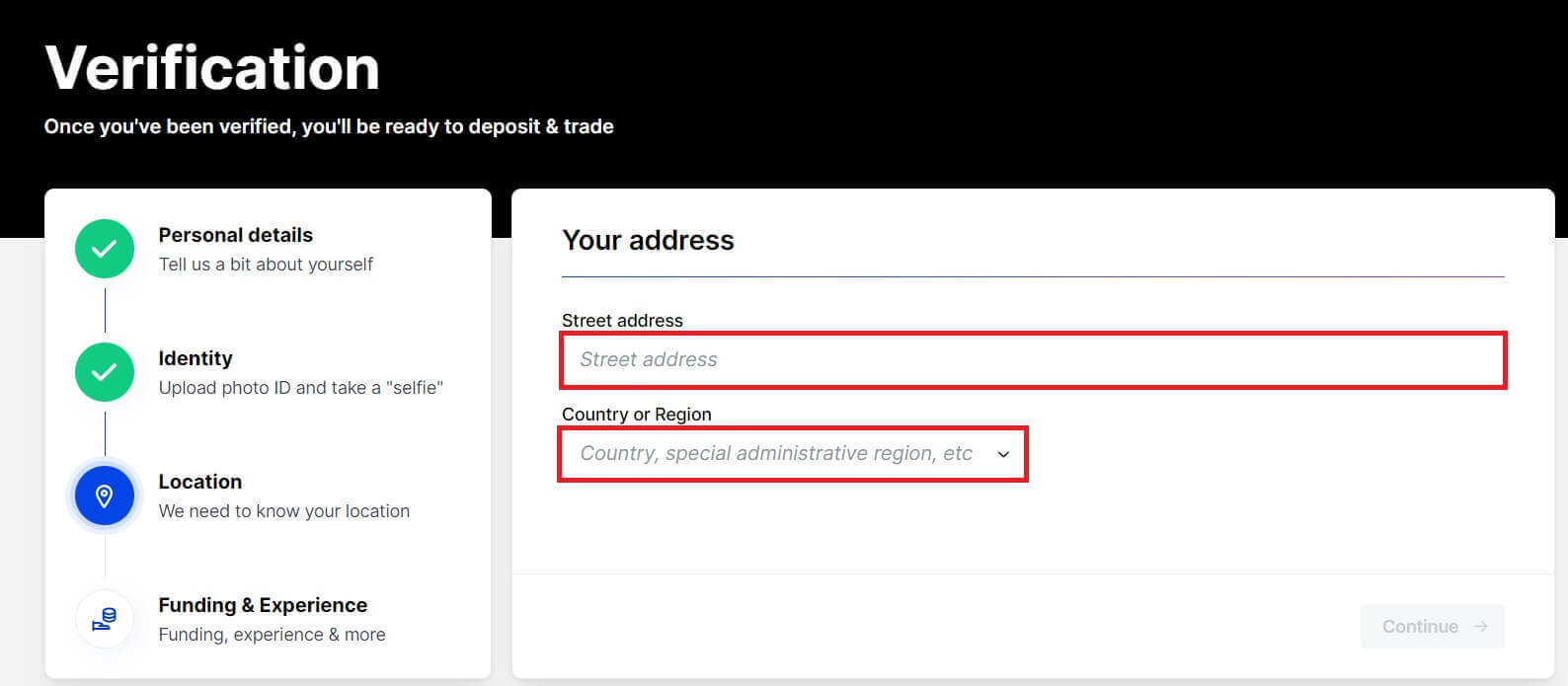
26. ຄລິກທີ່ [Continue] ເພື່ອສືບຕໍ່ສໍາລັບຂັ້ນຕອນຕໍ່ໄປ.
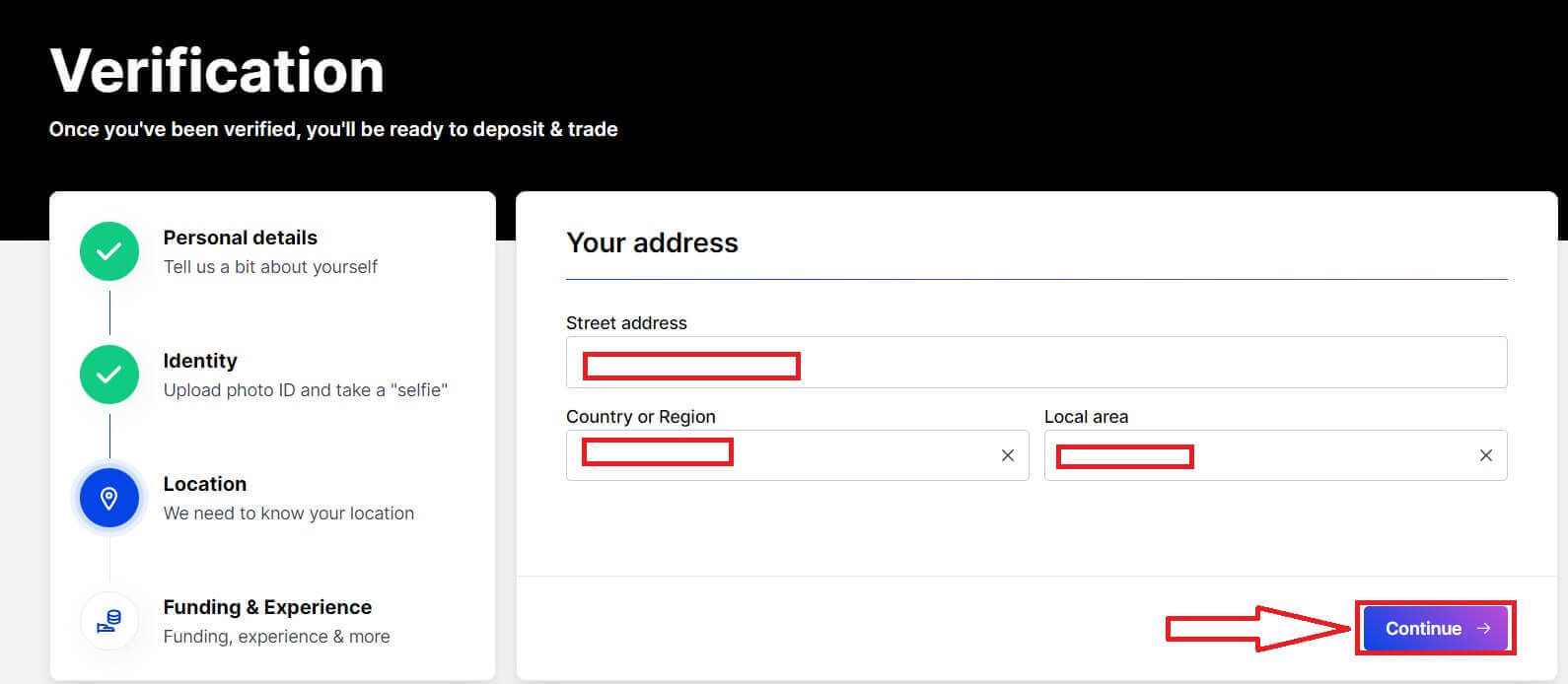
27. ຕື່ມແບບຟອມເພື່ອຕອບ BitMEX.
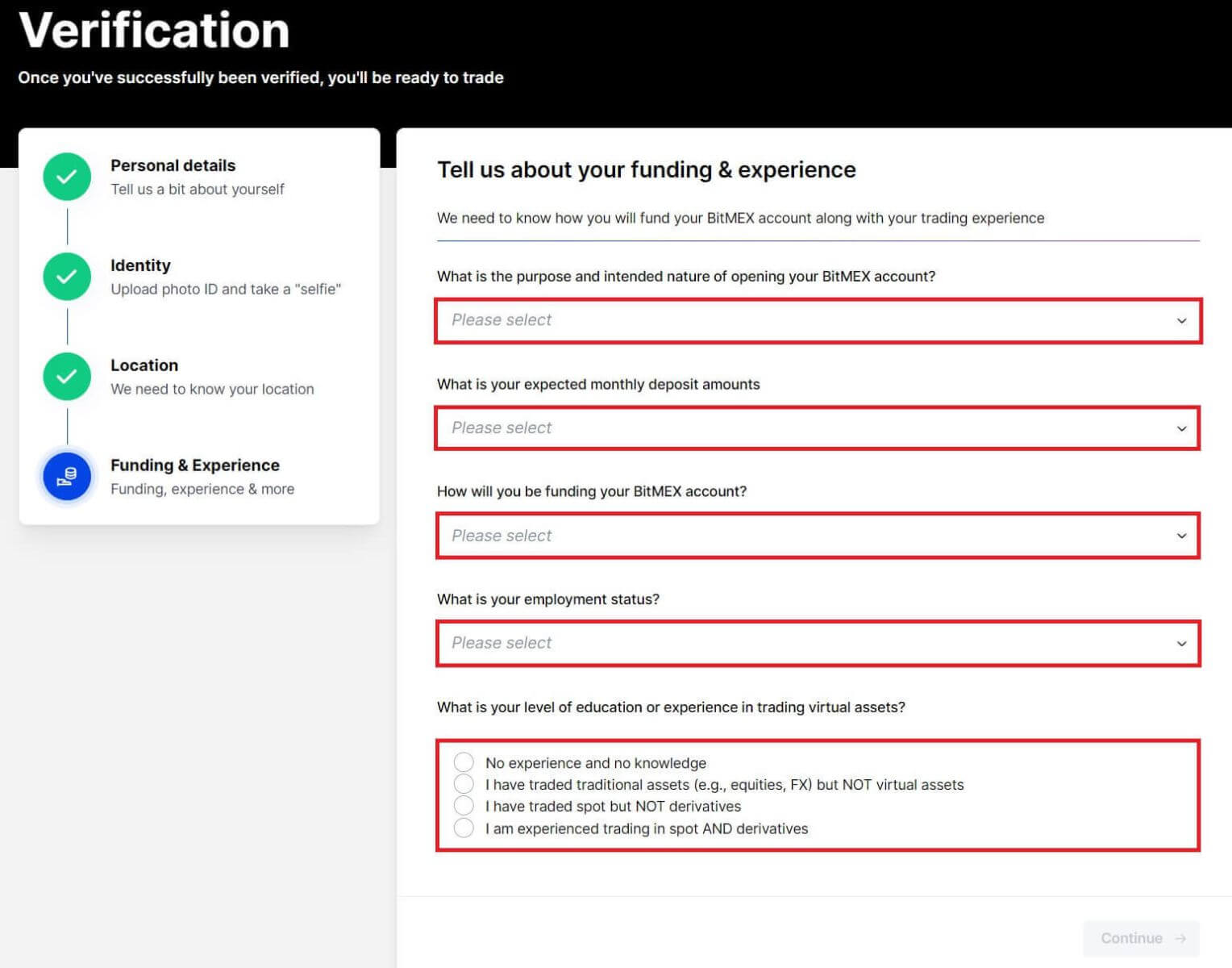
28. ຄລິກທີ່ [ສືບຕໍ່].
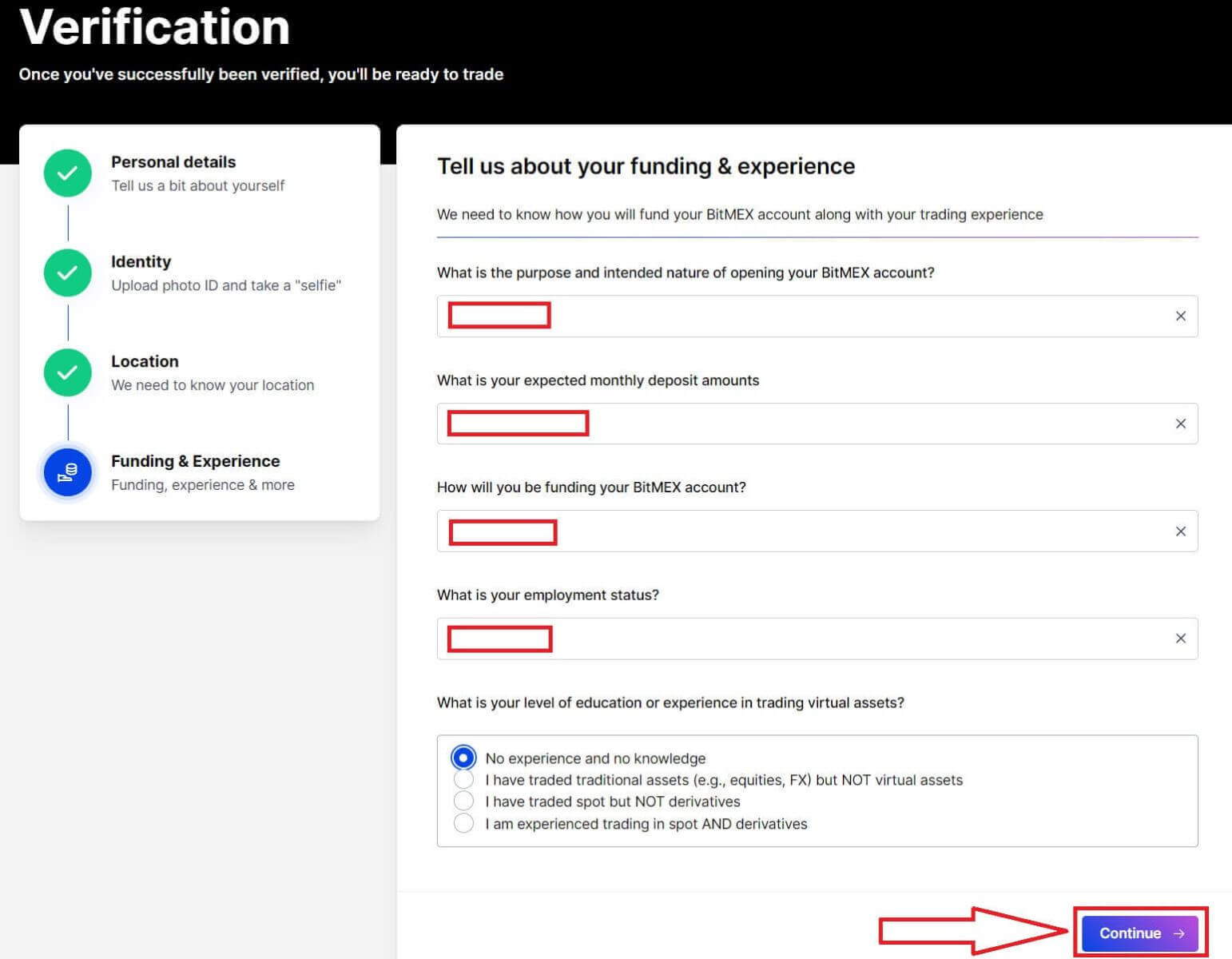
29. ຄໍາຮ້ອງສະຫມັກຂອງທ່ານຈະຖືກສົ່ງແລະຢູ່ພາຍໃຕ້ການກວດສອບ, ລໍຖ້າການກວດສອບ.

30. ກວດເບິ່ງອີເມລ໌ຂອງທ່ານ, ຖ້າມີເມລທີ່ໄດ້ຮັບການອະນຸມັດ, ຫມາຍຄວາມວ່າບັນຊີຂອງທ່ານໄດ້ຮັບການຢັ້ງຢືນແລະພ້ອມທີ່ຈະໄປ. ໃຫ້ຄລິກໃສ່ [Fund Your Account].
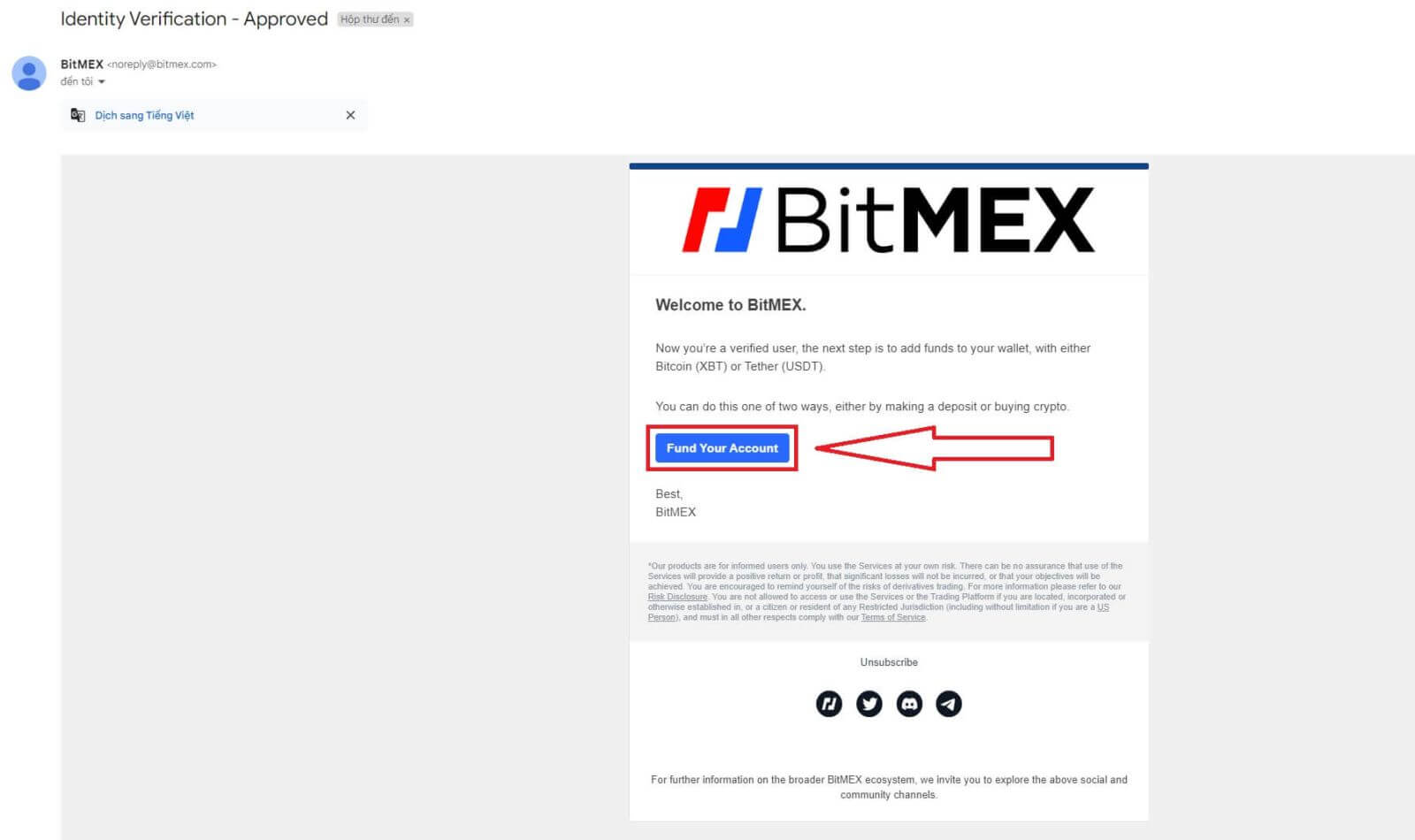
31. ຊົມເຊີຍ! ທ່ານໄດ້ຮັບອະນຸຍາດໃຫ້ຊື້ຂາຍ, ຝາກເງິນ, ແລະຊື້ cryptos, ... ໃນ BitMEX ດຽວນີ້.
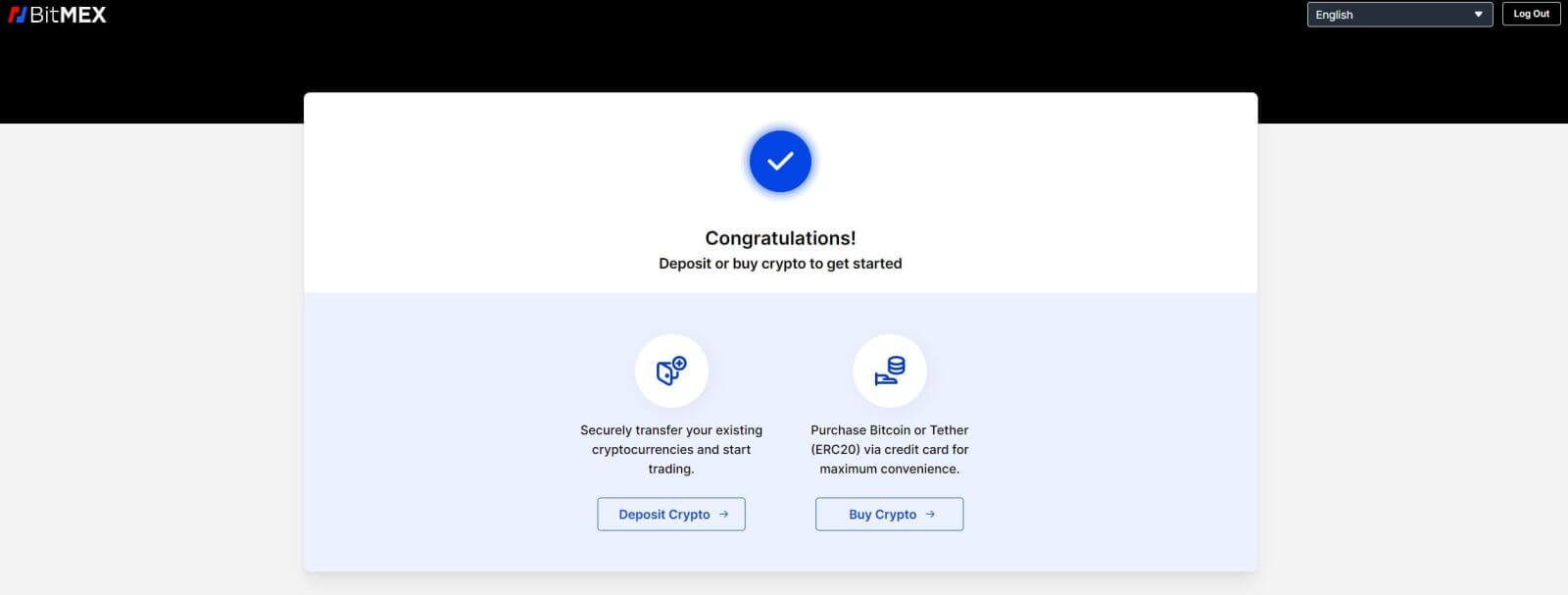
32. ນີ້ແມ່ນຫນ້າທໍາອິດຂອງ BitMEX ຫຼັງຈາກທີ່ທ່ານກວດສອບສົບຜົນສໍາເລັດ.
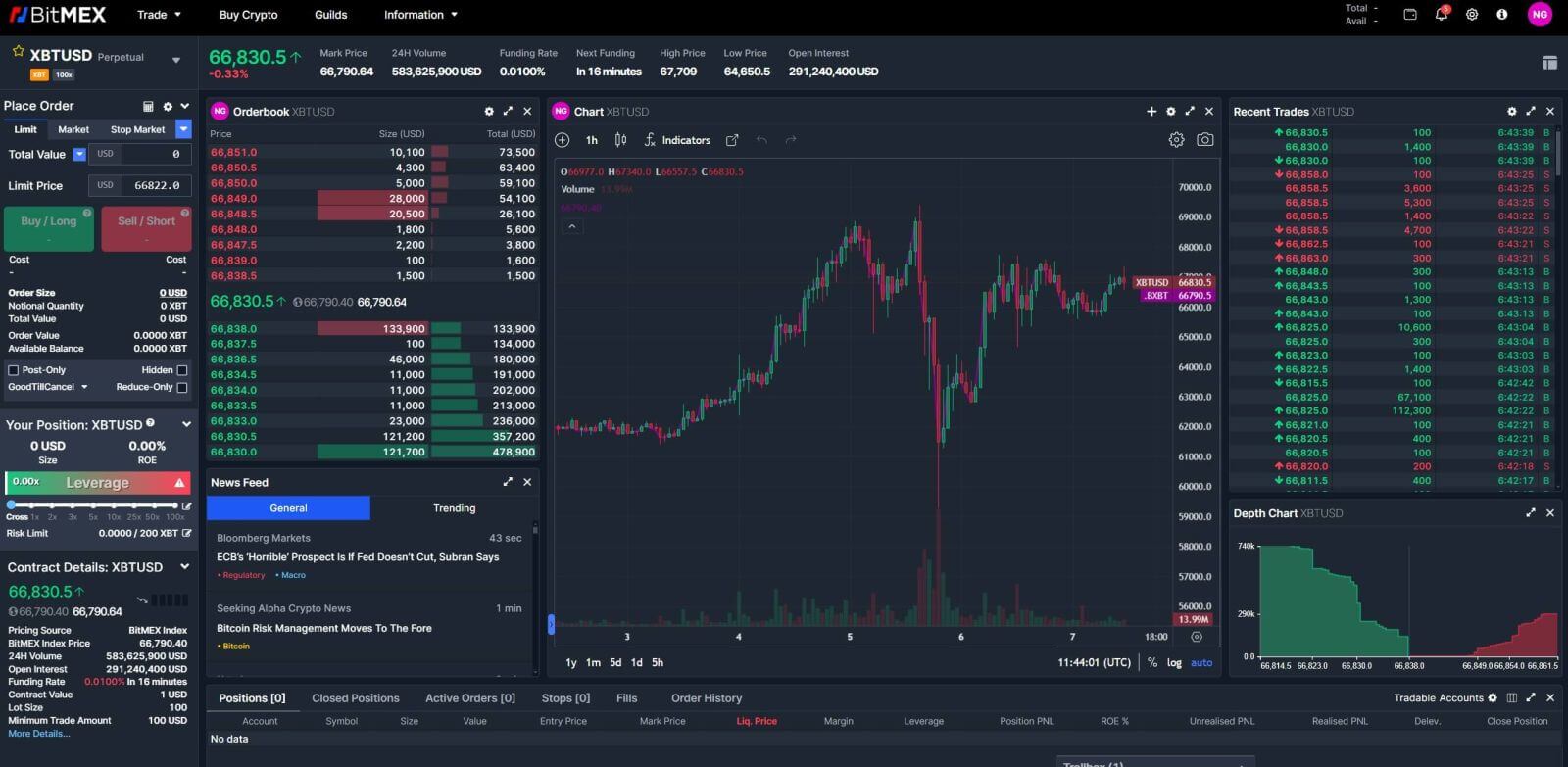
ວິທີການຢັ້ງຢືນຕົວຕົນໃຫ້ສໍາເລັດໃນ BitMEX (App)
ຂະບວນການກວດສອບໃນທັງ desktop ແລະແອັບຯມືຖືແມ່ນຄືກັນ, ມັນຈະປາກົດຂຶ້ນປ່ອງຢ້ຽມໃຫມ່ຂອງຕົວທ່ອງເວັບຕາມຂ້າງລຸ່ມນີ້, ແລະຕິດຕາມຂັ້ນຕອນເພື່ອກວດສອບຢ່າງສໍາເລັດຜົນ.
1. ເປີດ BitMex App ໃນໂທລະສັບມືຖືຂອງທ່ານ, ຫຼັງຈາກນັ້ນ, ໃຫ້ຄລິກໃສ່ [ການຄ້າ] ເພື່ອສືບຕໍ່. 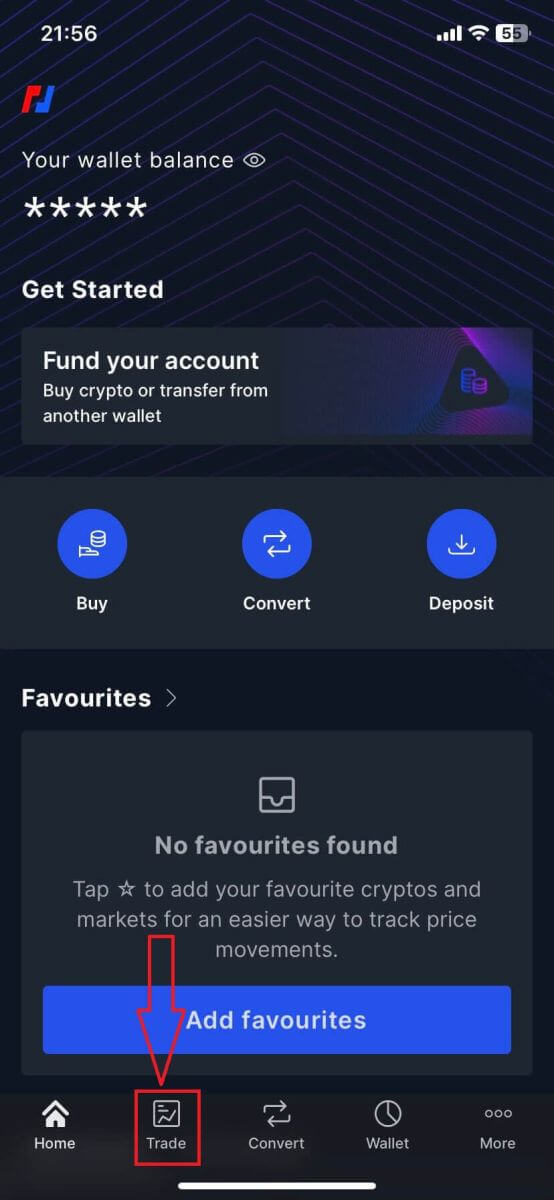
2. ໃຫ້ຄລິກໃສ່ປຸ່ມລູກສອນເພື່ອເລີ່ມຕົ້ນການກວດສອບ. 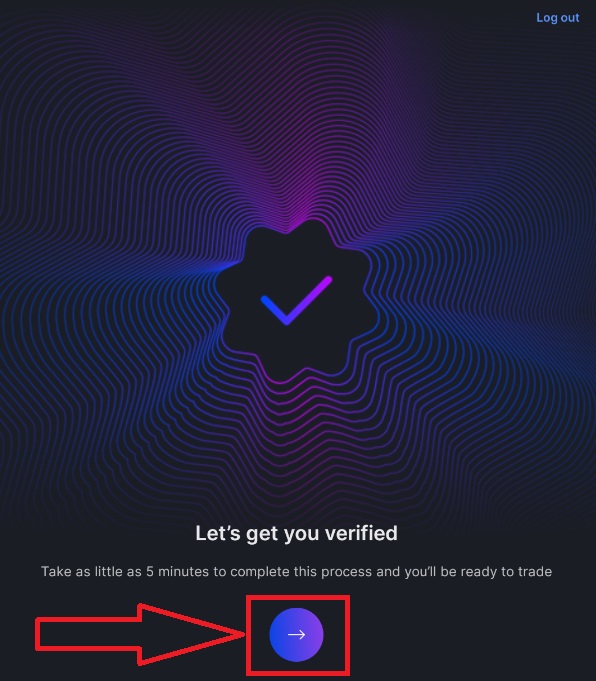
3. ຕື່ມຂໍ້ມູນຂອງທ່ານເພື່ອສືບຕໍ່ການຢັ້ງຢືນ. ຫຼັງຈາກສໍາເລັດຮູບໃຫ້ຄລິກໃສ່ [ສືບຕໍ່] ເພື່ອຍ້າຍໄປຂັ້ນຕອນຕໍ່ໄປ.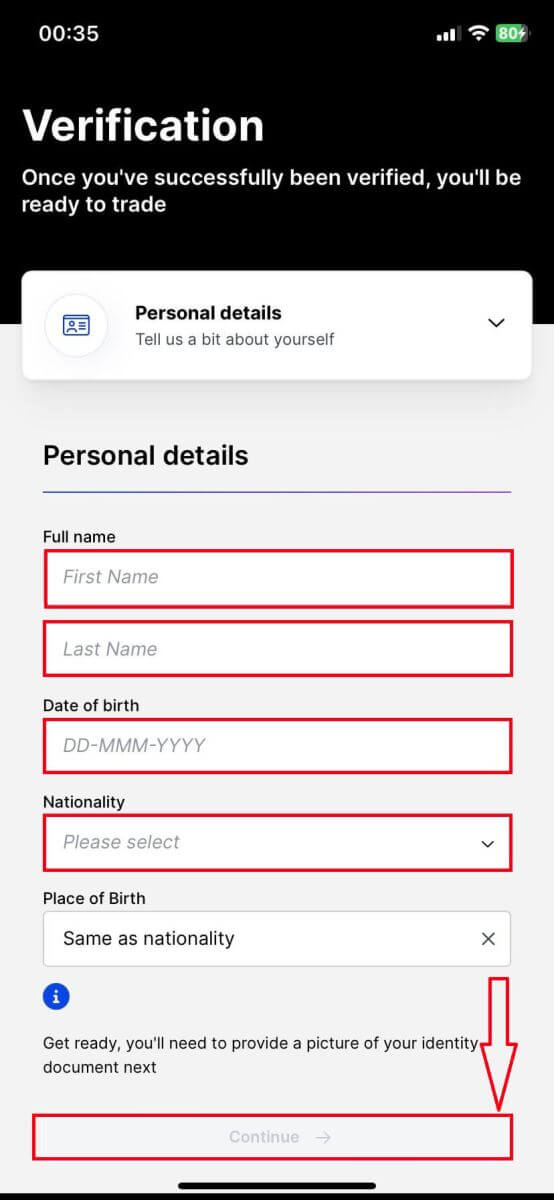
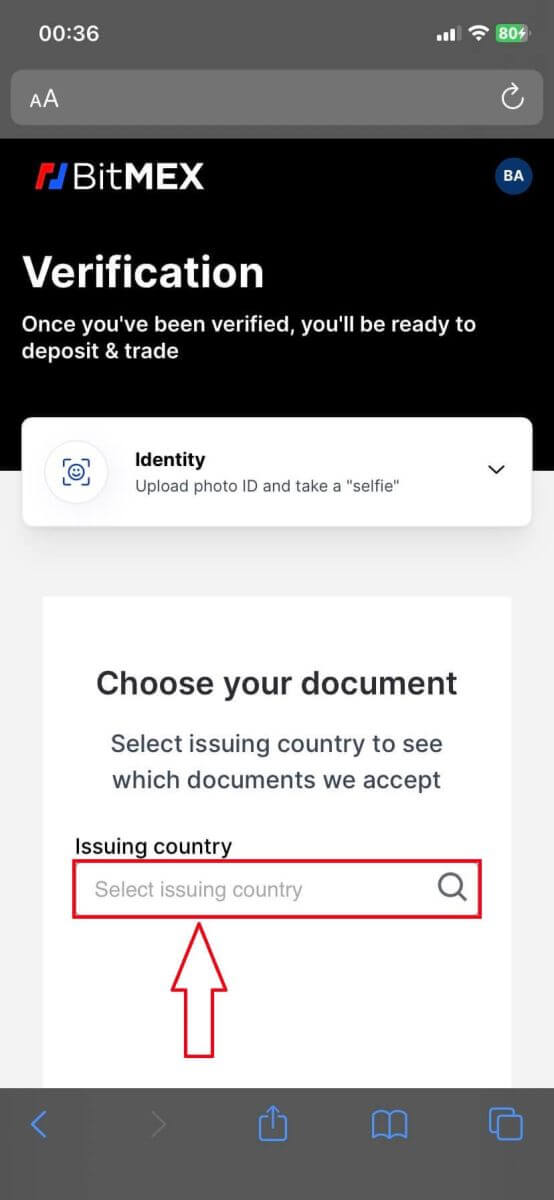
5. ເລືອກປະເພດຂອງເອກະສານຂອງທ່ານເພື່ອຢັ້ງຢືນ.
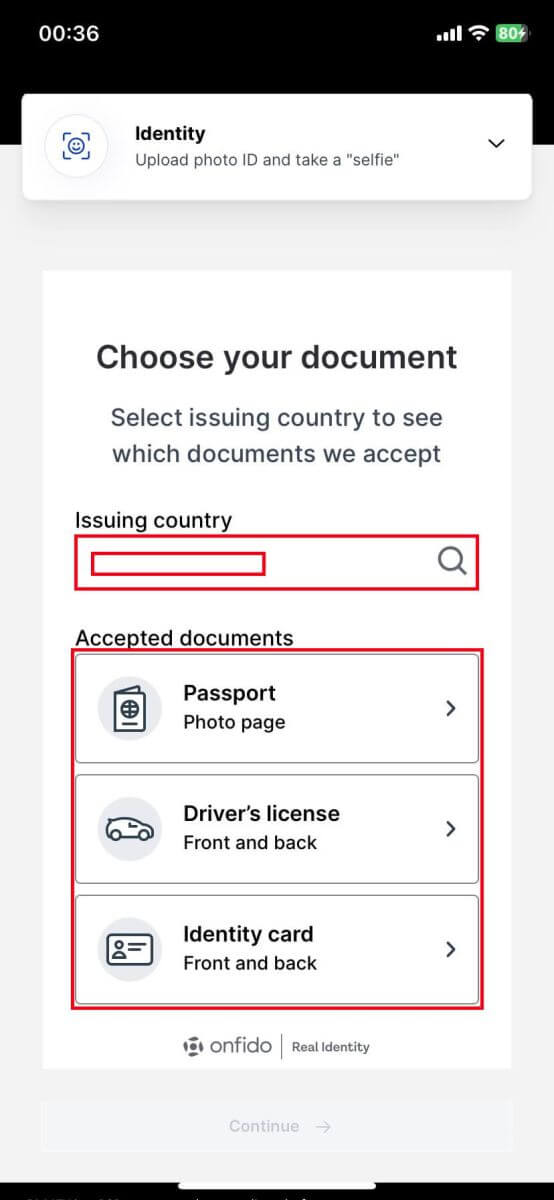
6. ຖ່າຍຮູບເອກະສານຂອງເຈົ້າໂດຍການຄລິກໃສ່ປຸ່ມວົງມົນ.
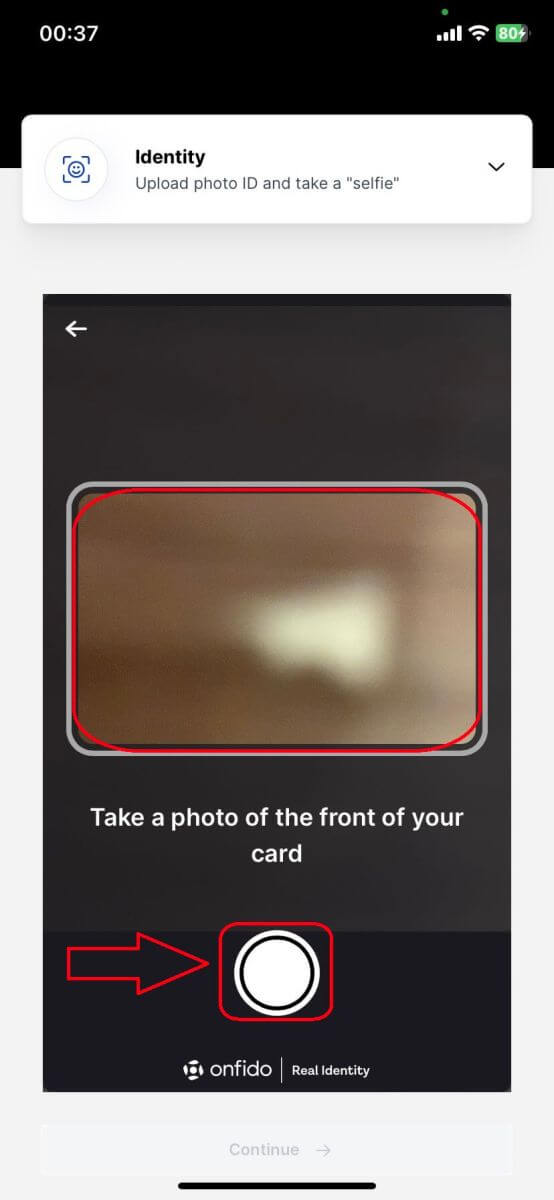
7. ຄລິກທີ່ [ອັບໂຫຼດ] ເພື່ອສືບຕໍ່.
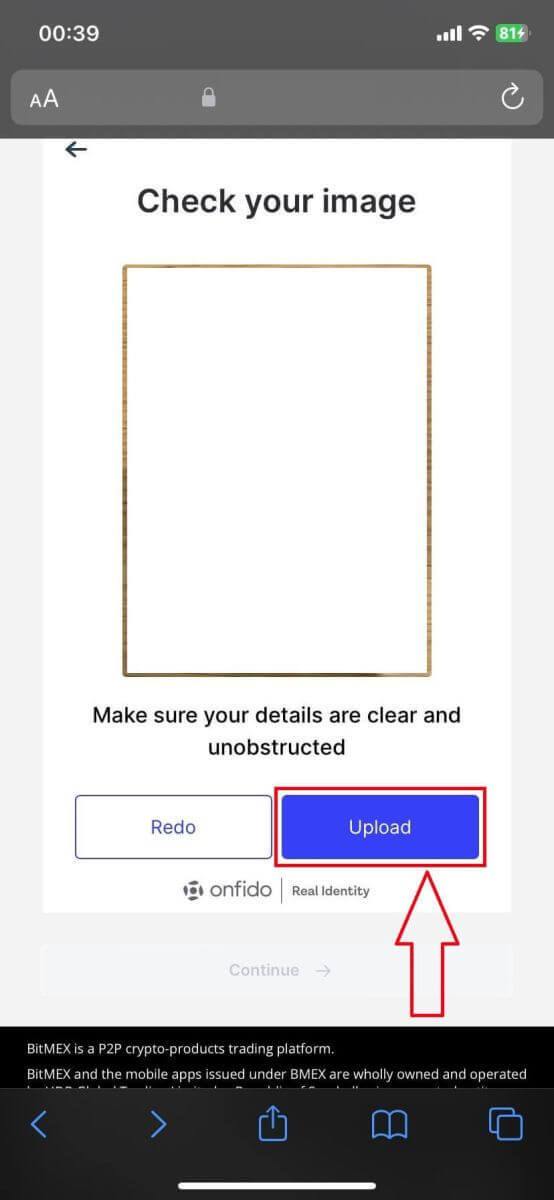
8. ຄລິກທີ່ [ບັນທຶກວິດີໂອ] ເພື່ອສືບຕໍ່.
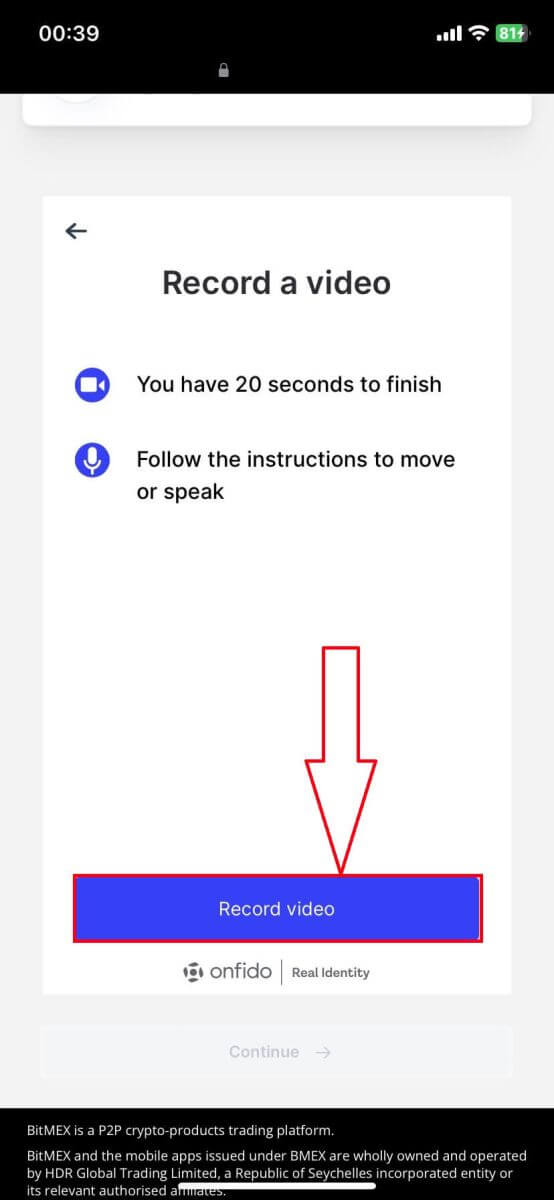
9. ໃຫ້ຄລິກໃສ່ [Allow] ເພື່ອໃຫ້ BitMEX ໃຊ້ກ້ອງຖ່າຍຮູບຂອງທ່ານ.
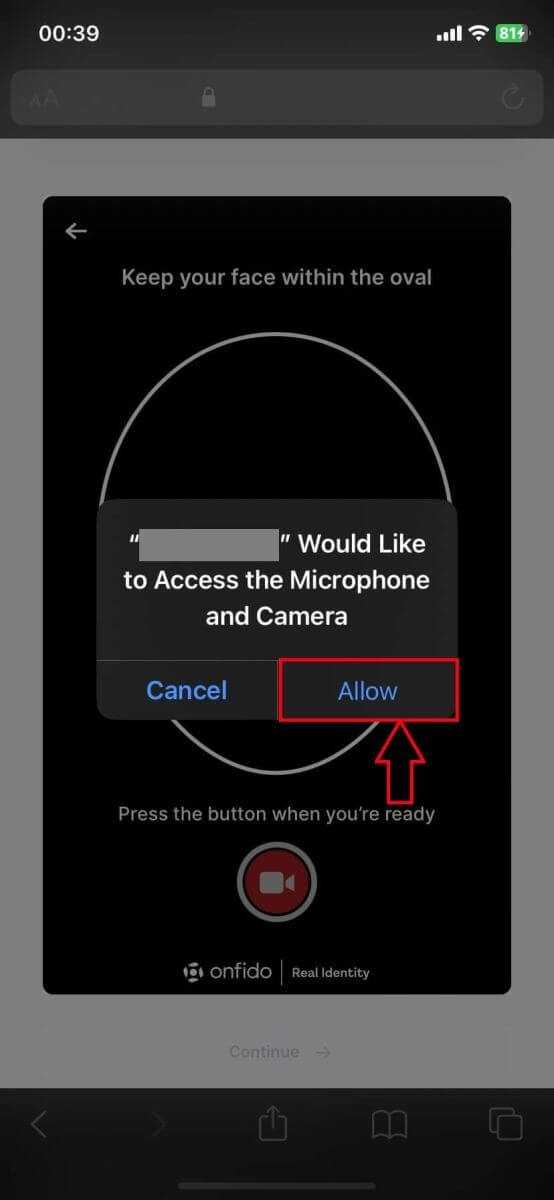
10. ໃຫ້ຄລິກໃສ່ປຸ່ມວົງມົນທີ່ມີໄອຄອນກ້ອງຖ່າຍຮູບເພື່ອບັນທຶກວິດີໂອຂອງຕົນເອງ.
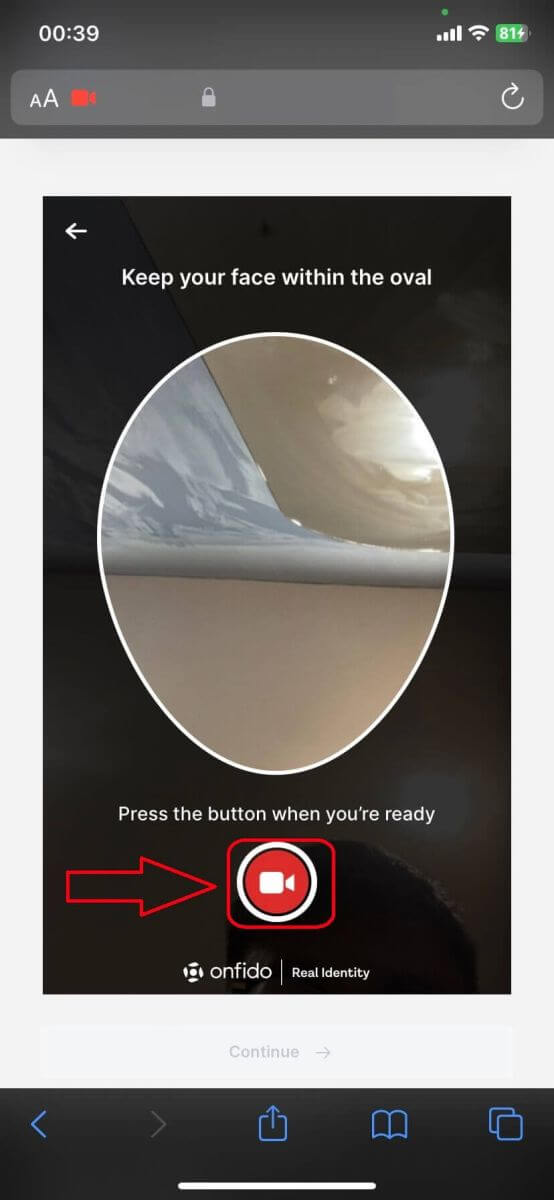
11. ຕື່ມຂໍ້ມູນສະຖານທີ່/ທີ່ຢູ່ຂອງທ່ານ. ໃຫ້ຄລິກໃສ່ [ສືບຕໍ່] ເພື່ອສືບຕໍ່ຂັ້ນຕອນຕໍ່ໄປ.
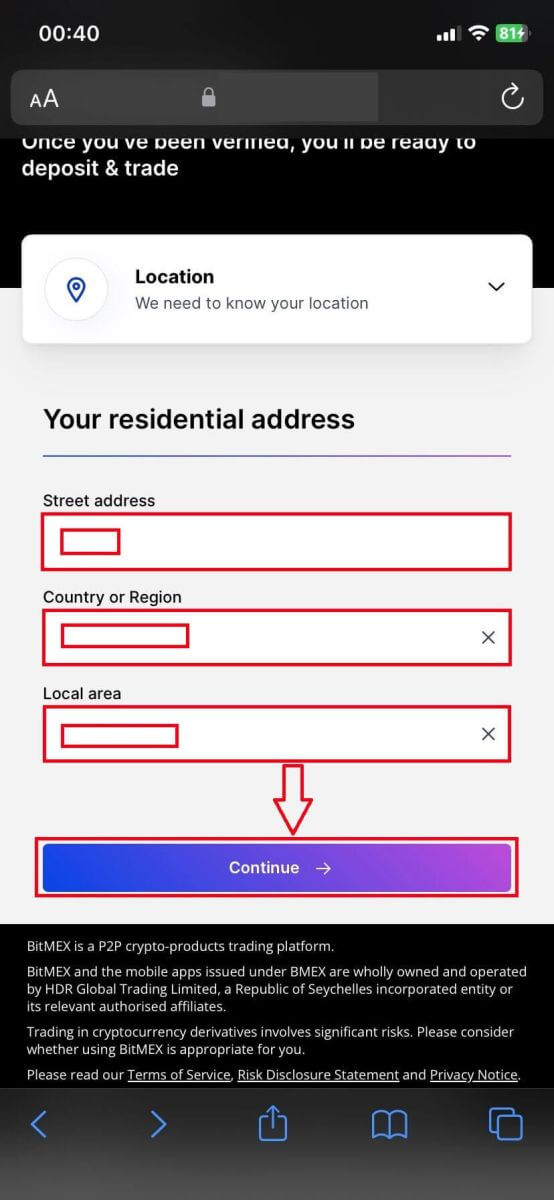
12. ຕື່ມແບບຟອມ BitMEX ສໍາລັບຜູ້ໃຊ້ໃຫມ່.
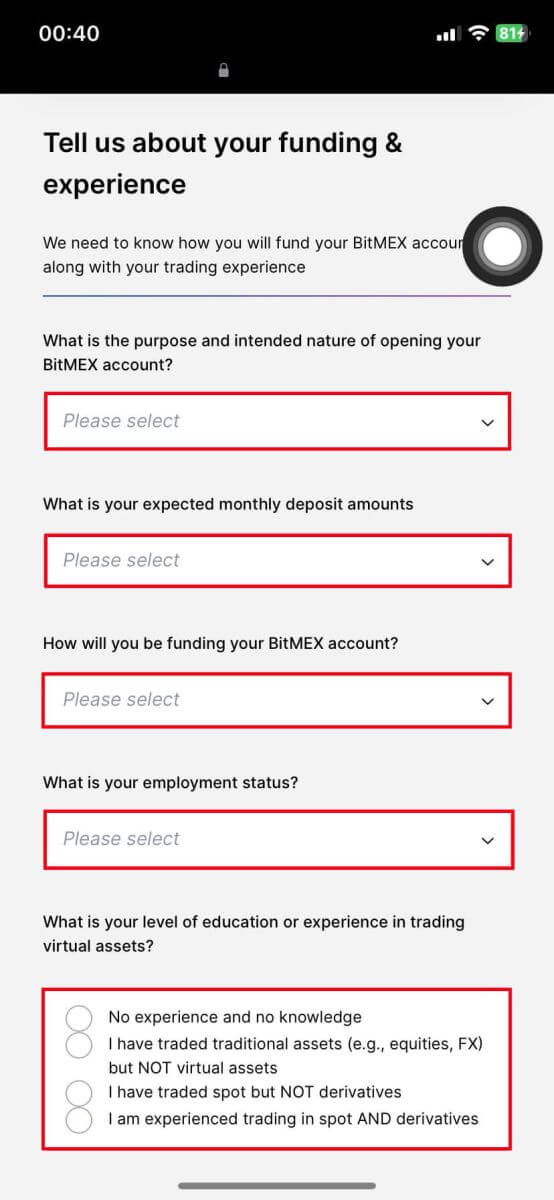
13. ຄລິກທີ່ [ສືບຕໍ່] ເພື່ອສໍາເລັດຂະບວນການ.
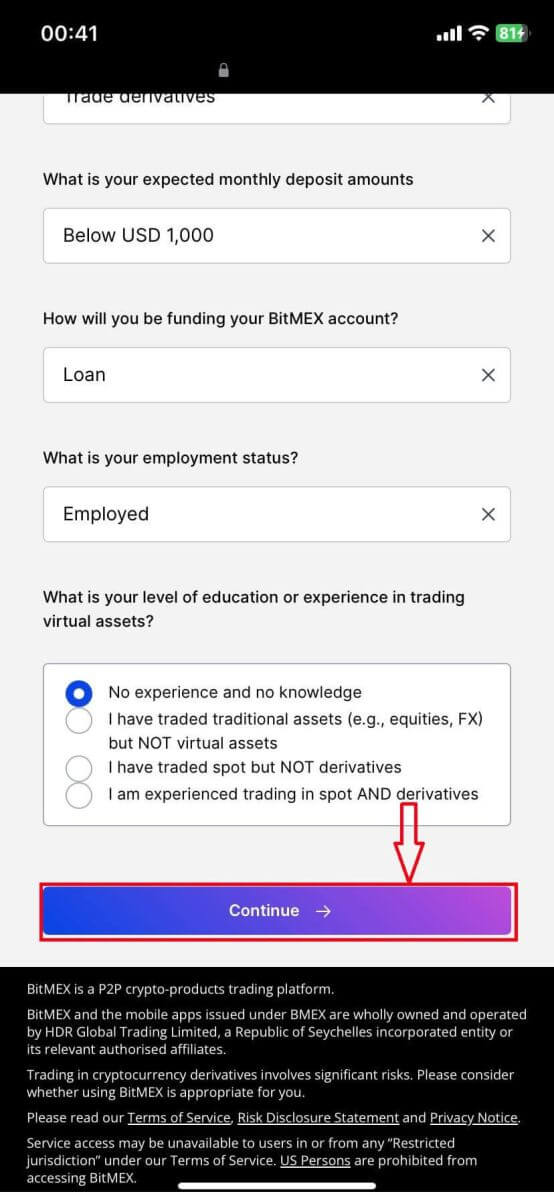
14. ຄໍາຮ້ອງສະຫມັກຂອງທ່ານຈະຖືກສົ່ງແລະຢູ່ພາຍໃຕ້ການກວດສອບ, ລໍຖ້າການກວດສອບ.
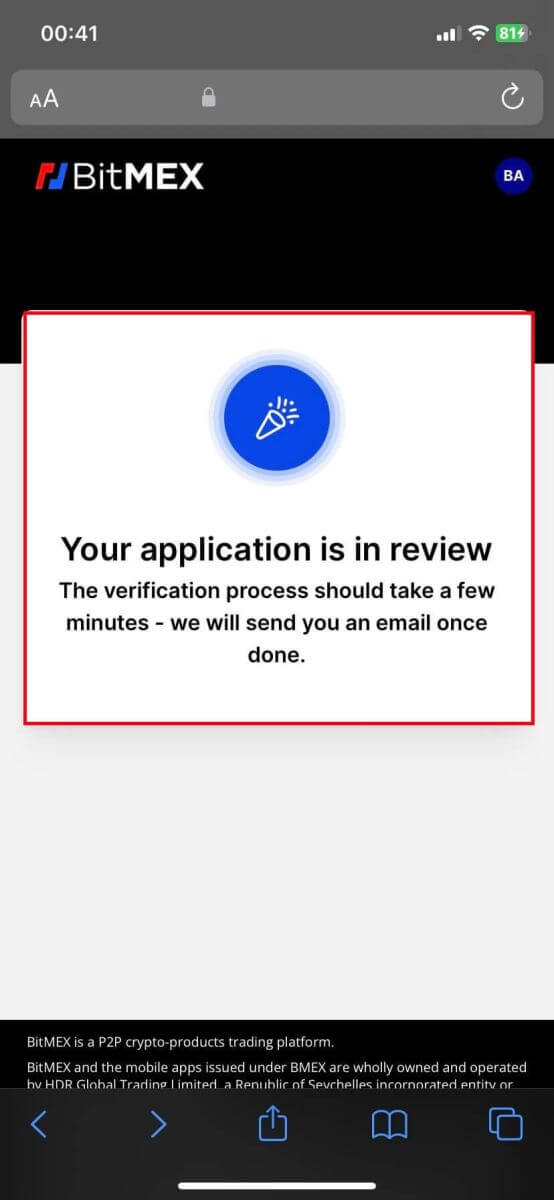
15. ກວດເບິ່ງອີເມລ໌ຂອງທ່ານ, ຖ້າມີເມລທີ່ໄດ້ຮັບການອະນຸມັດ, ຫມາຍຄວາມວ່າບັນຊີຂອງທ່ານໄດ້ຮັບການຢັ້ງຢືນແລະພ້ອມທີ່ຈະໄປ. ໃຫ້ຄລິກໃສ່ [Fund Your Account].
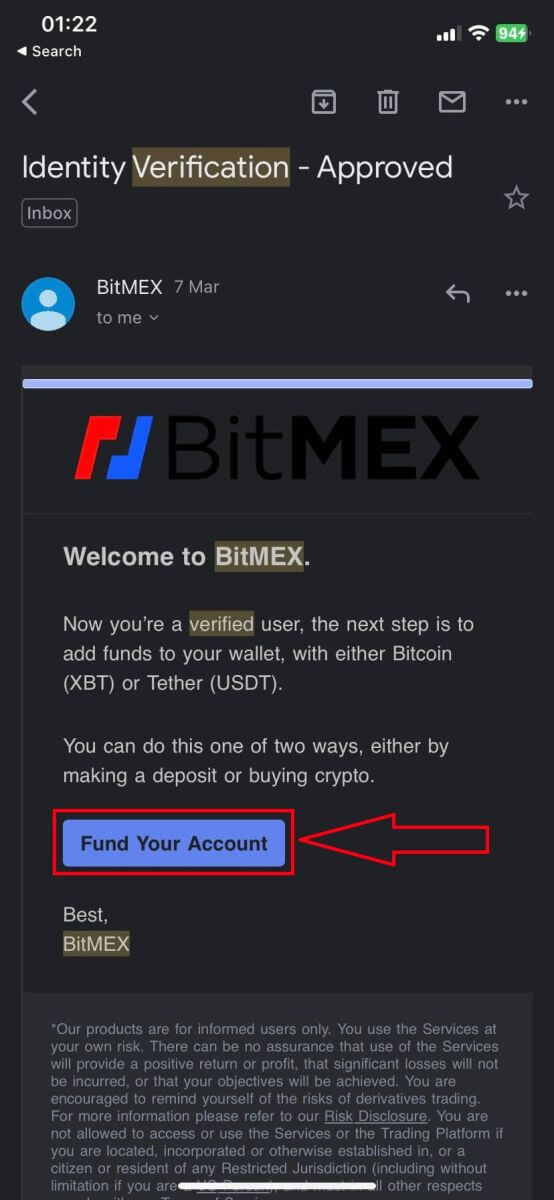
16. ຊົມເຊີຍ! ທ່ານໄດ້ຮັບອະນຸຍາດໃຫ້ຊື້ຂາຍ, ຝາກເງິນ, ແລະຊື້ cryptos, ... ໃນ BitMEX ດຽວນີ້. ນີ້ແມ່ນໜ້າຫຼັກ BitMEX ຢູ່ໃນແອັບຫຼັງຈາກທີ່ເຈົ້າຢັ້ງຢືນສຳເລັດແລ້ວ.
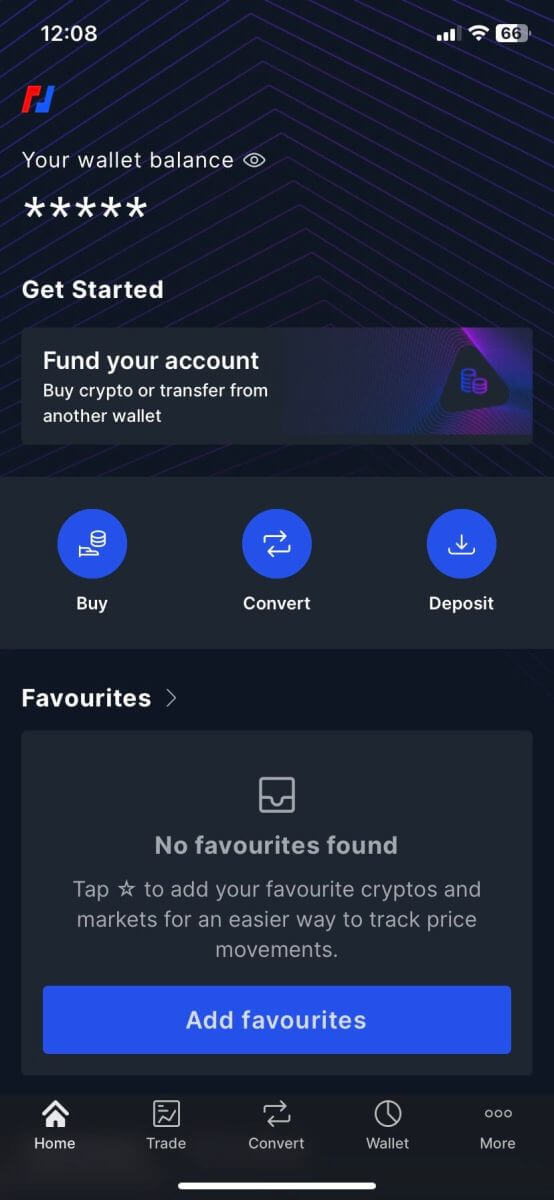
ວິທີການຝາກ / ຊື້ Crypto ໃນ BitMEX
ວິທີການຊື້ Crypto ດ້ວຍບັດເຄຣດິດ / ເດບິດໃນ BitMEX
ຊື້ Crypto ດ້ວຍບັດເຄຣດິດ/ເດບິດ (ເວັບ)
1. ໄປທີ່ ເວັບໄຊທ໌ BitMEX ແລະຄລິກໃສ່ [ຊື້ Crypto]. 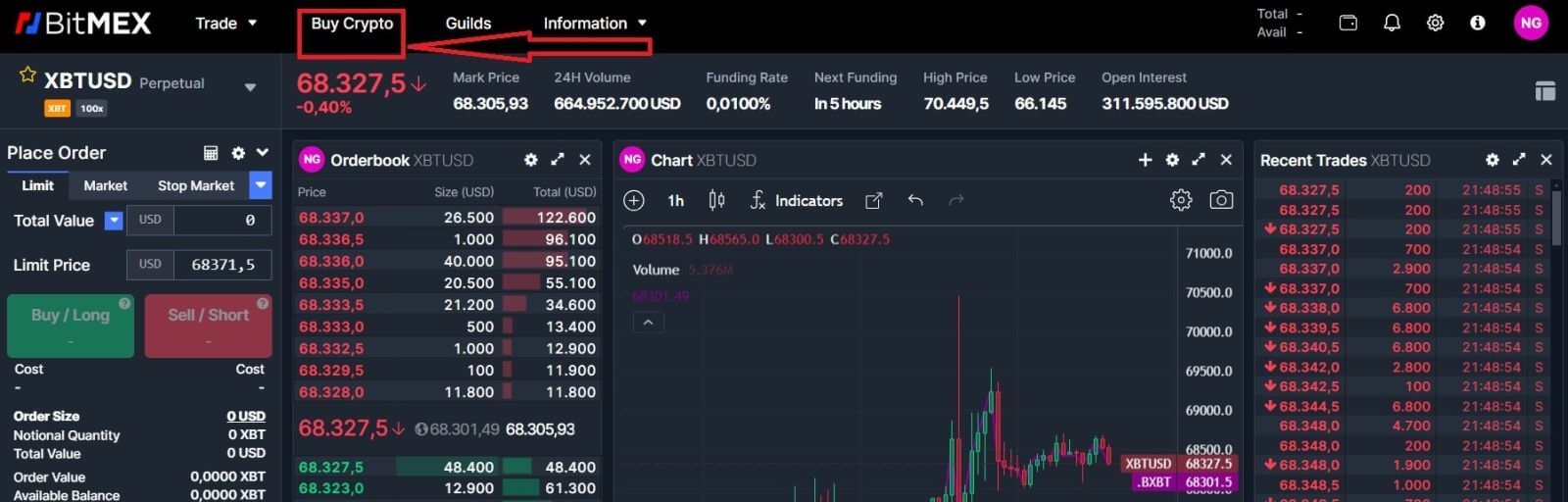
2. ຄລິກທີ່ [ຊື້ຕອນນີ້] ເພື່ອສືບຕໍ່. 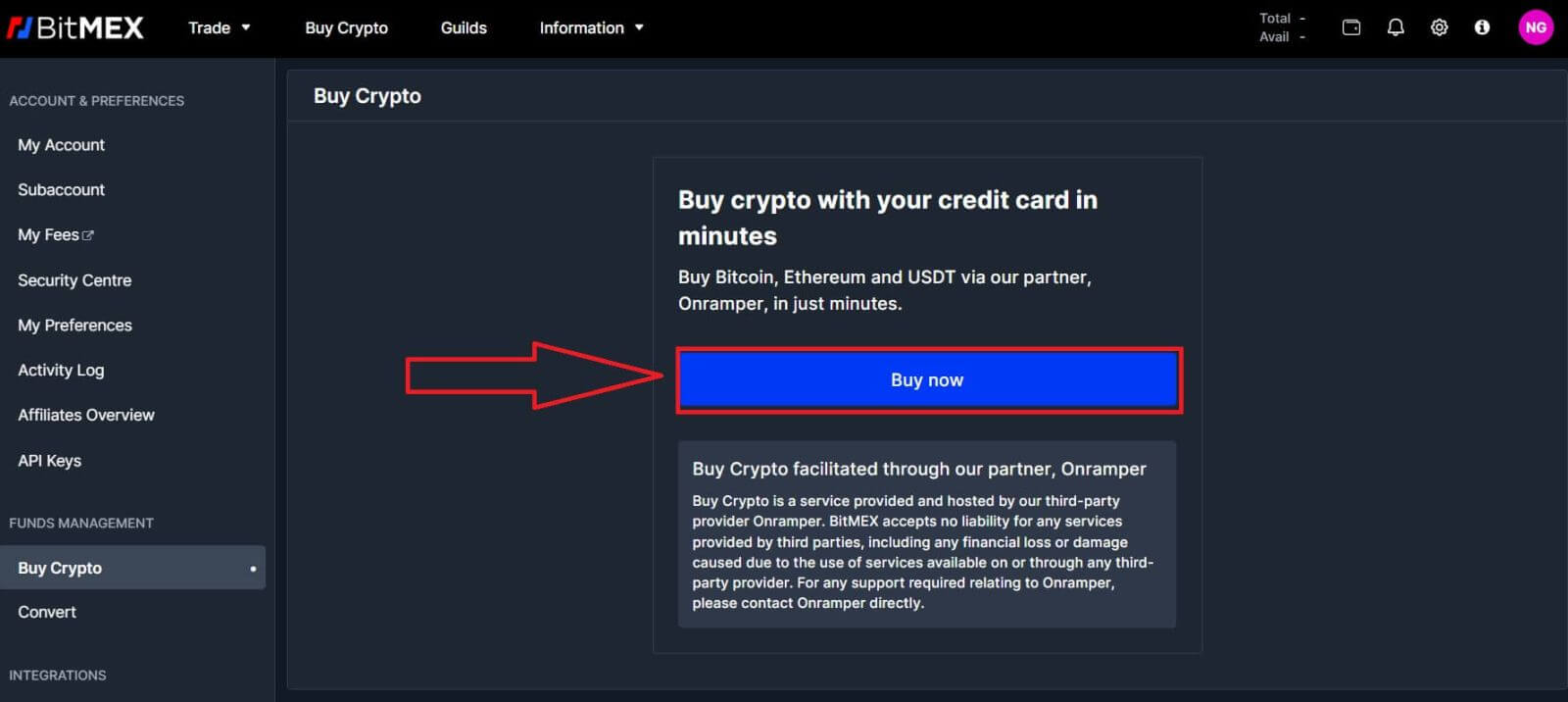
3. ປ່ອງຢ້ຽມບໍ່ເຖິງຈະມາເຖິງ, ທ່ານສາມາດເລືອກເອົາສະກຸນເງິນ fiat ທີ່ທ່ານຕ້ອງການຈ່າຍ, ແລະປະເພດຂອງບ້ານທີ່ທ່ານຕ້ອງການ. 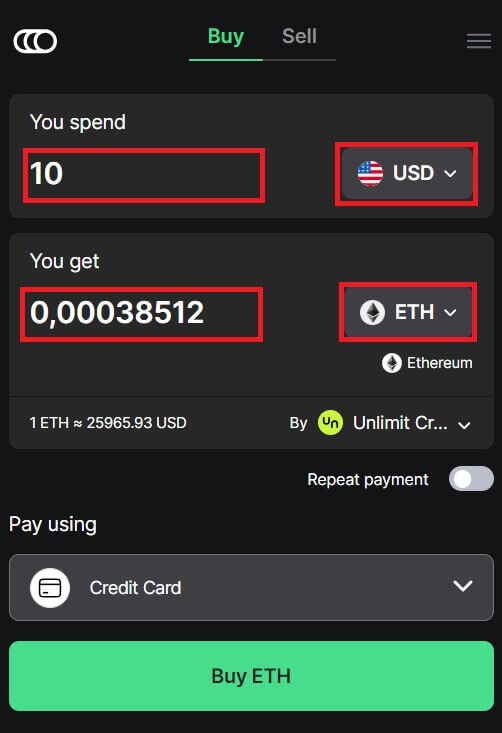
4. ທ່ານຍັງສາມາດເລືອກປະເພດຂອງການຈ່າຍເງິນ, ທີ່ນີ້ຂ້ອຍເລືອກບັດເຄຣດິດ. 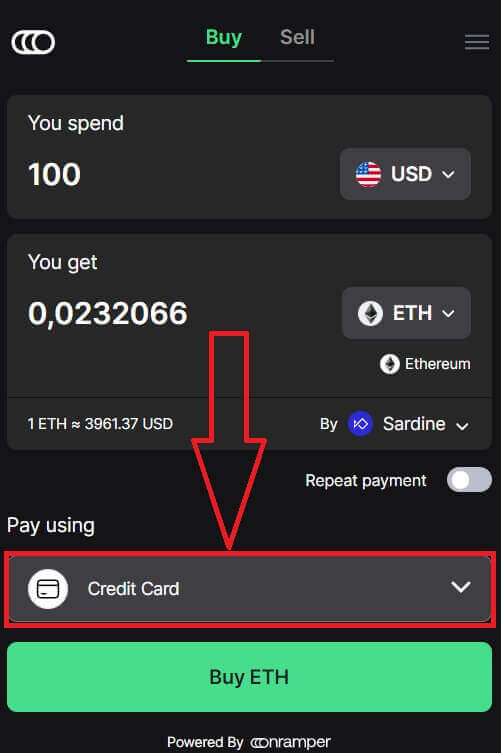
5. ທ່ານຍັງສາມາດເລືອກຜູ້ສະຫນອງ crypto ໂດຍການຄລິກໃສ່ [ໂດຍ Sardine], ຜູ້ສະຫນອງໃນຕອນຕົ້ນແມ່ນ Sardine. 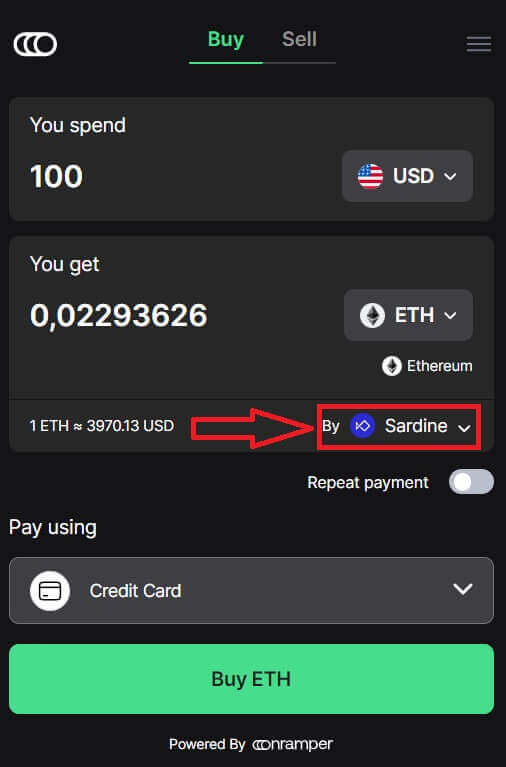
6. ຜູ້ສະຫນອງທີ່ແຕກຕ່າງກັນຈະສະເຫນີອັດຕາສ່ວນທີ່ແຕກຕ່າງກັນຂອງ crypto ທີ່ທ່ານໄດ້ຮັບ. 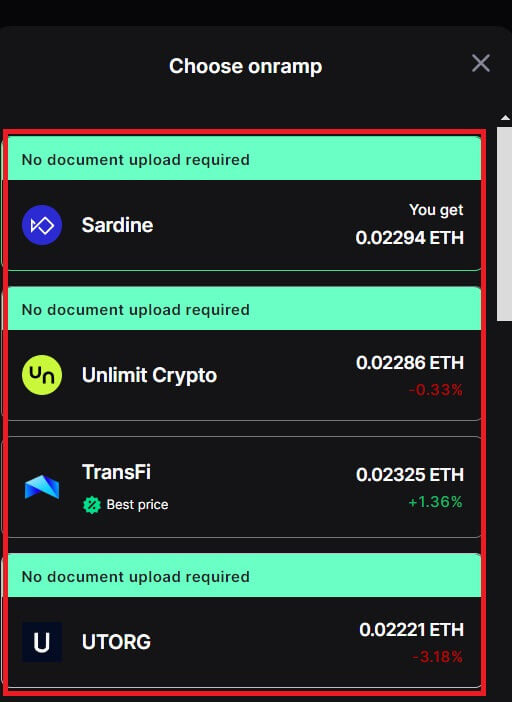
7. ຕົວຢ່າງ, ຖ້າຂ້ອຍຕ້ອງການຊື້ 100 USD ຂອງ ETH, ຂ້ອຍພິມ 100 ໃນສ່ວນ [ເຈົ້າໃຊ້ຈ່າຍ], ລະບົບຈະແປງມັນອັດຕະໂນມັດສໍາລັບຂ້ອຍ, ຫຼັງຈາກນັ້ນໃຫ້ຄລິກໃສ່ [Buy ETH] ເພື່ອສໍາເລັດຂະບວນການ.
ຊື້ Crypto ດ້ວຍບັດເຄຣດິດ/ເດບິດ (ແອັບ)
1. ເປີດ ແອັບ BitMEX ຂອງທ່ານ ໃນໂທລະສັບຂອງທ່ານ. ຄລິກທີ່ [ຊື້] ເພື່ອສືບຕໍ່.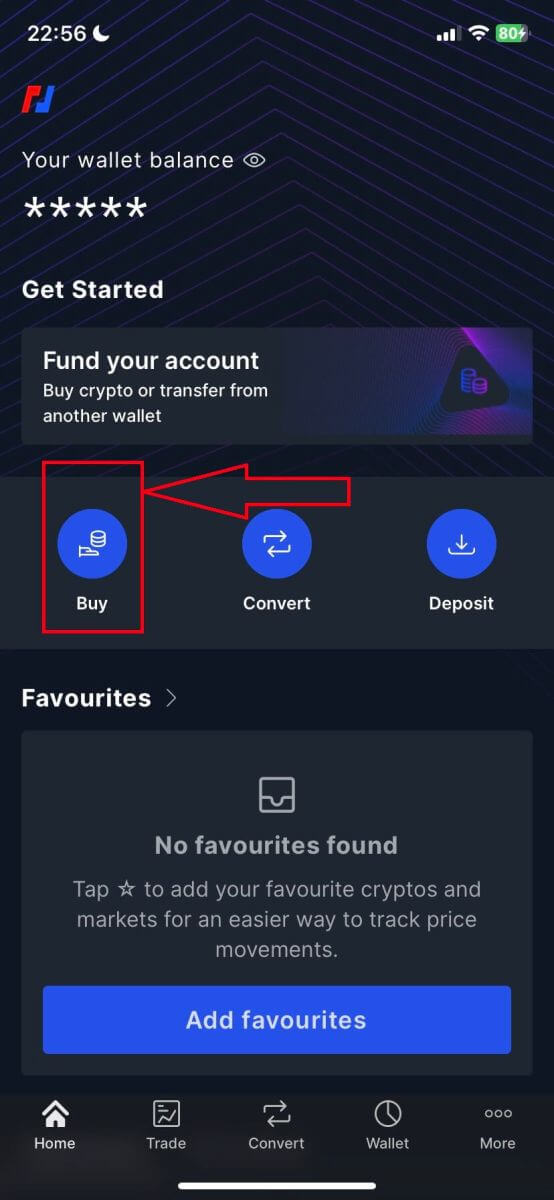
2. ໃຫ້ຄລິກໃສ່ [Launch OnRamper] ເພື່ອສືບຕໍ່.
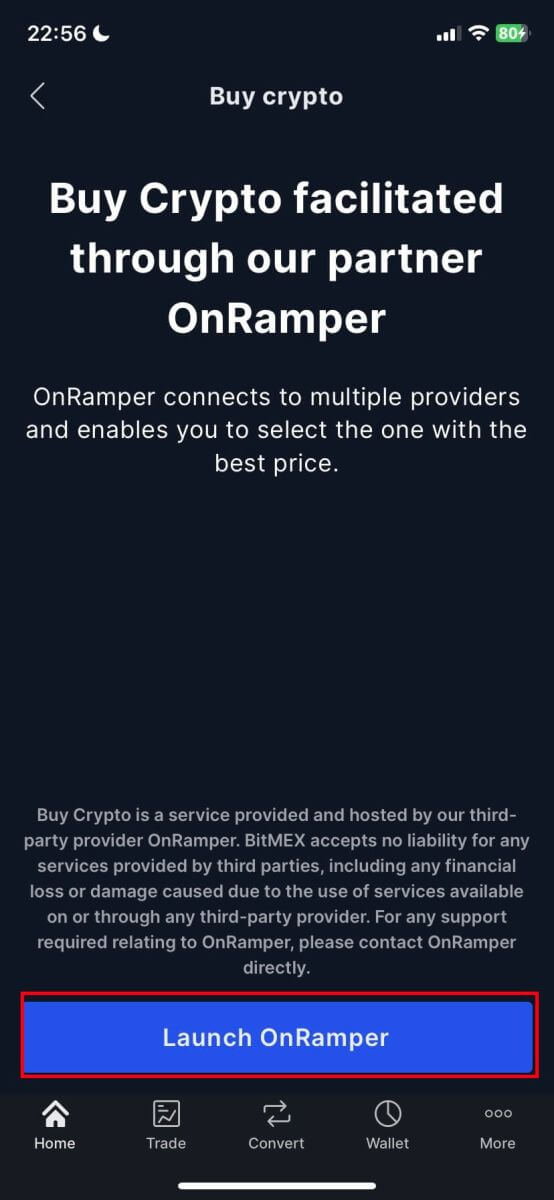
3. ໃນທີ່ນີ້ທ່ານສາມາດຕື່ມຂໍ້ມູນໃສ່ຈໍານວນ crypto ທີ່ທ່ານຕ້ອງການຊື້, ທ່ານຍັງສາມາດເລືອກສະກຸນເງິນ fiat ຫຼືປະເພດຂອງ crypto, ວິທີການຈ່າຍເງິນທີ່ທ່ານຕ້ອງການ, ຫຼືຜູ້ສະຫນອງ crypto ໂດຍການຄລິກໃສ່ [By Sardine], ຜູ້ສະຫນອງໃນຕອນຕົ້ນແມ່ນ Sardine.
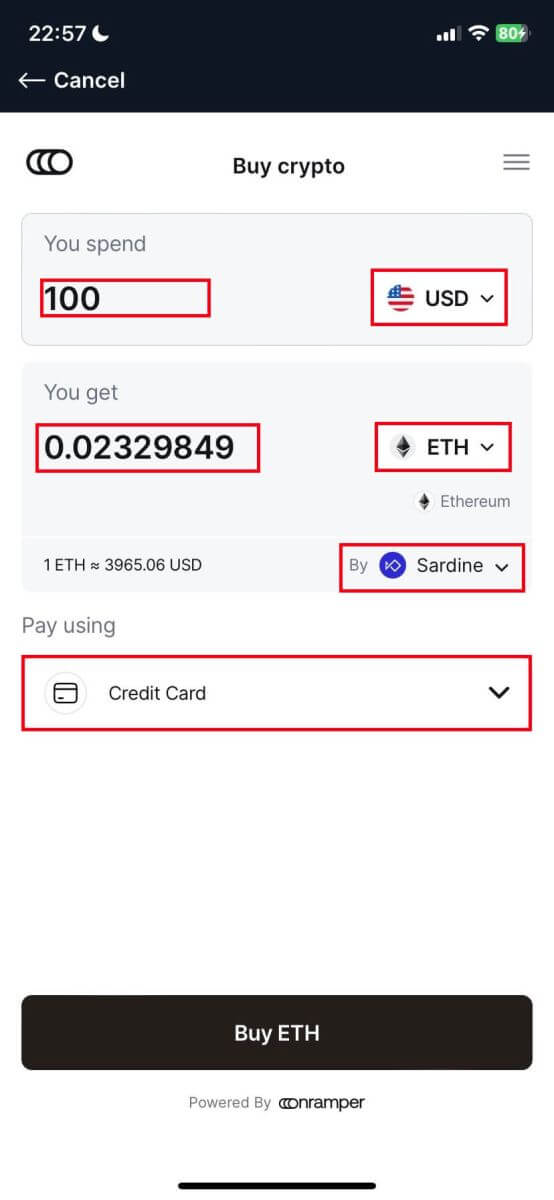
4. ຜູ້ສະຫນອງທີ່ແຕກຕ່າງກັນຈະສະເຫນີອັດຕາສ່ວນທີ່ແຕກຕ່າງກັນຂອງ crypto ທີ່ທ່ານໄດ້ຮັບ.
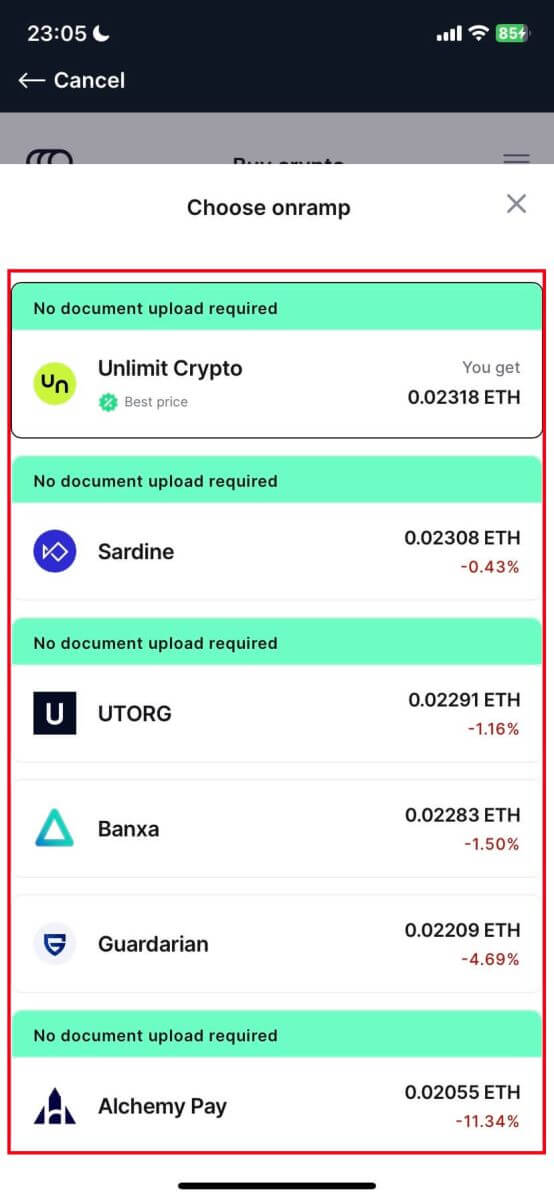
5. ຕົວຢ່າງ, ຖ້າຂ້ອຍຕ້ອງການຊື້ 100 USD ຂອງ ETH ໂດຍ Sardine ໂດຍໃຊ້ບັດເຄຣດິດ, ລະບົບຈະປ່ຽນອັດຕະໂນມັດເປັນ 0.023079 ETH. ຄລິກ [ຊື້ ETH] ເພື່ອສໍາເລັດ.
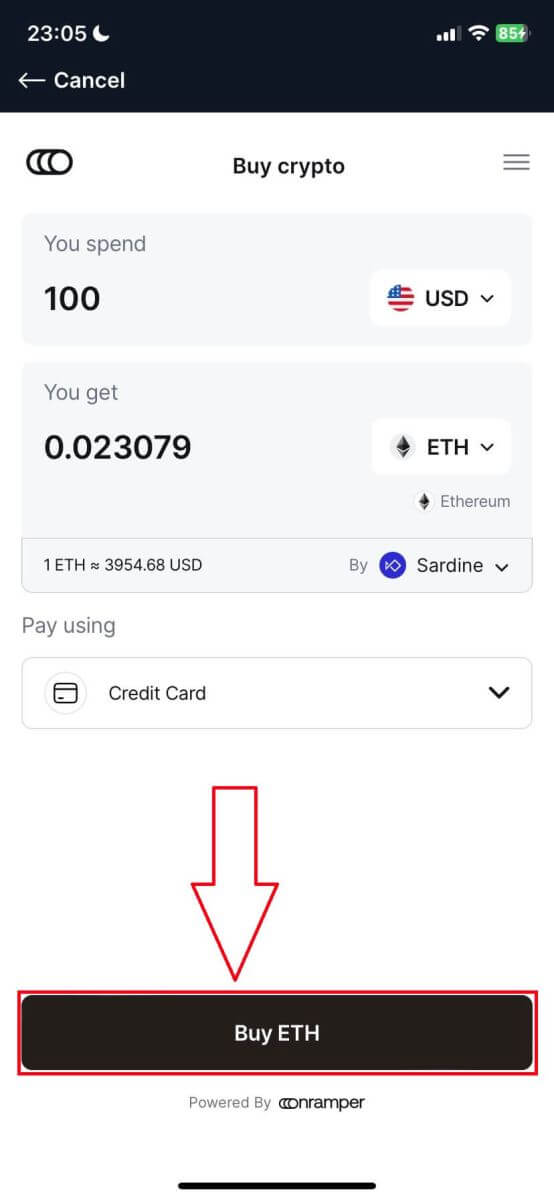
ວິທີການຊື້ Crypto ດ້ວຍການໂອນທະນາຄານໃນ BitMEX
ຊື້ Crypto ດ້ວຍການໂອນທະນາຄານ (ເວັບ)
1. ໄປທີ່ ເວັບໄຊທ໌ BitMEX ແລະຄລິກໃສ່ [ຊື້ Crypto]. 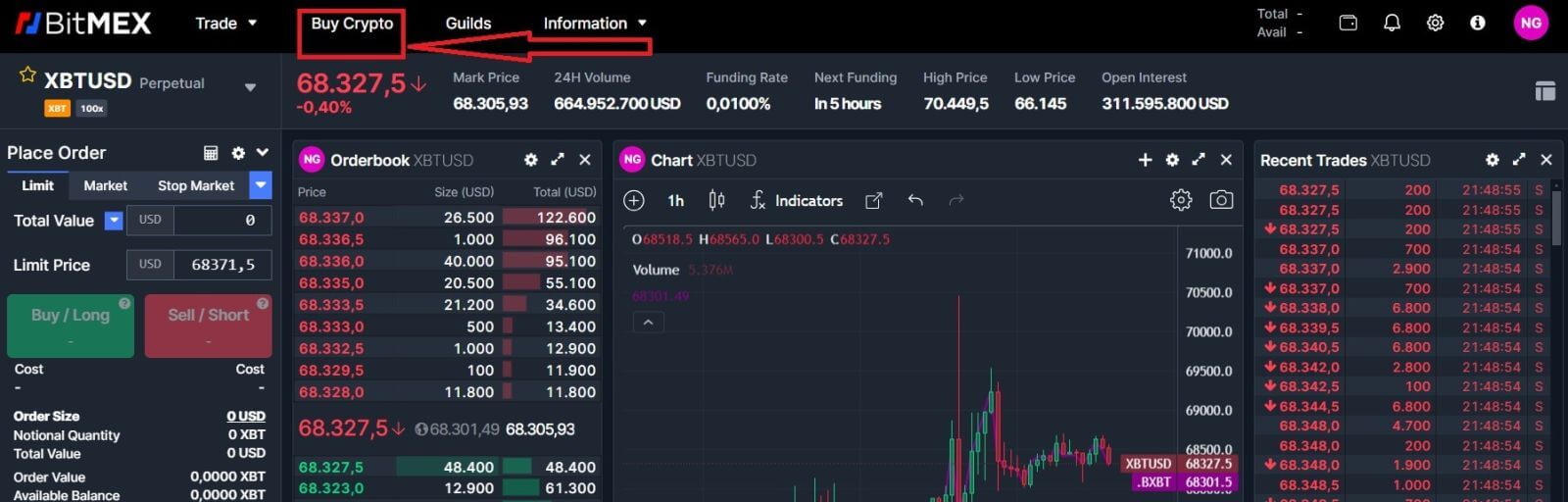
2. ຄລິກທີ່ [ຊື້ຕອນນີ້] ເພື່ອສືບຕໍ່. 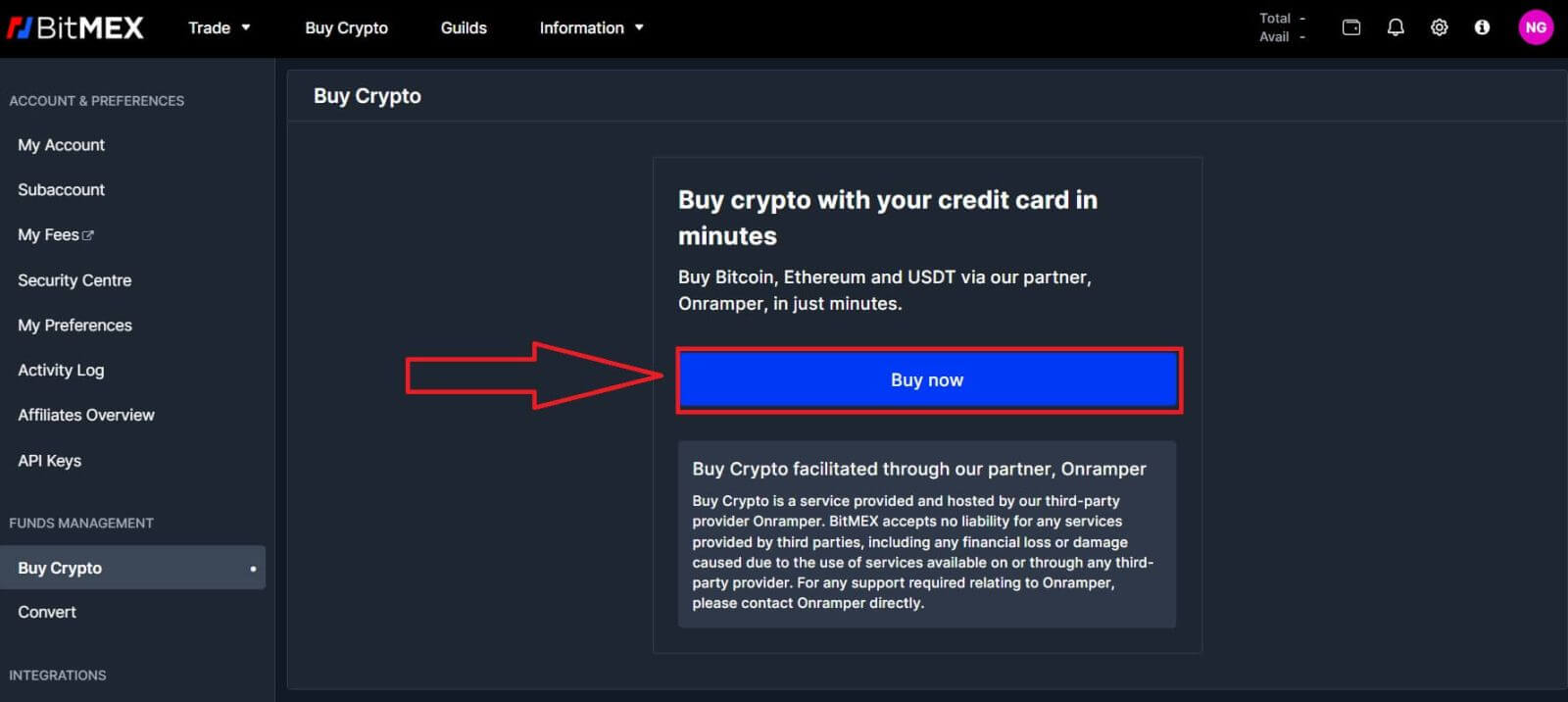
3. ປ່ອງຢ້ຽມປ໊ອບອັບຈະຂຶ້ນ, ແລະທ່ານສາມາດເລືອກສະກຸນເງິນ fiat ທີ່ທ່ານຕ້ອງການທີ່ຈະຈ່າຍ, ແລະປະເພດຂອງຫຼຽນທີ່ທ່ານຕ້ອງການ. 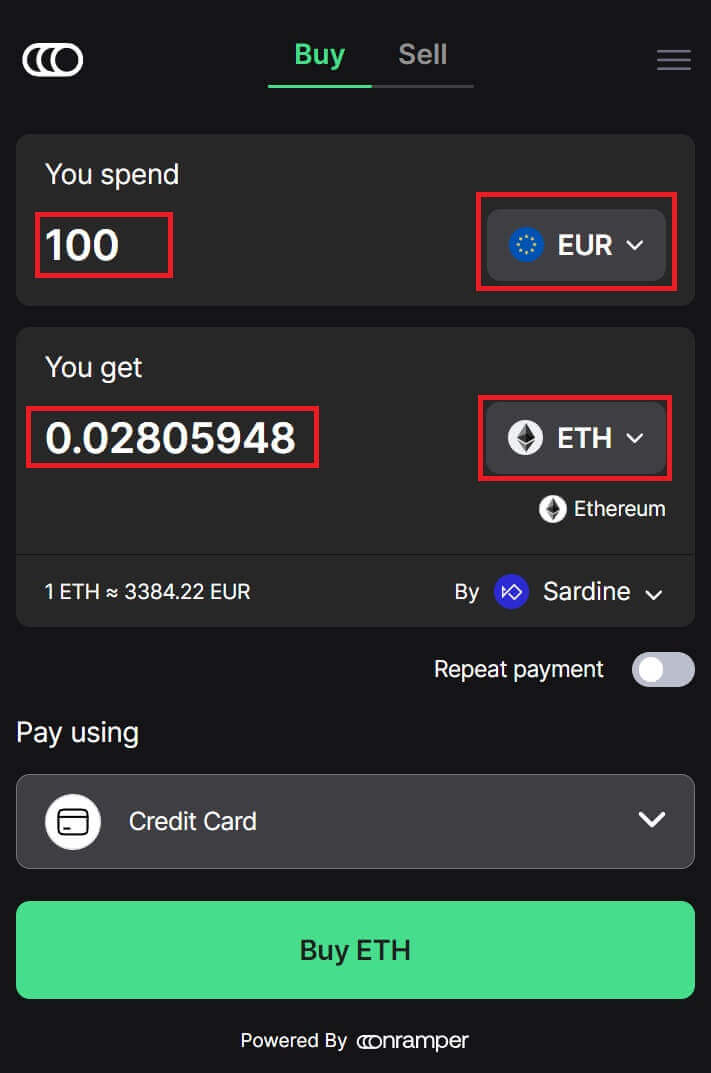
4. ທ່ານຍັງສາມາດເລືອກປະເພດຂອງການຈ່າຍເງິນ, ທີ່ນີ້ຂ້ອຍເລືອກການໂອນທະນາຄານໂດຍທະນາຄານໃດກໍ່ຕາມທີ່ທ່ານຕ້ອງການ. 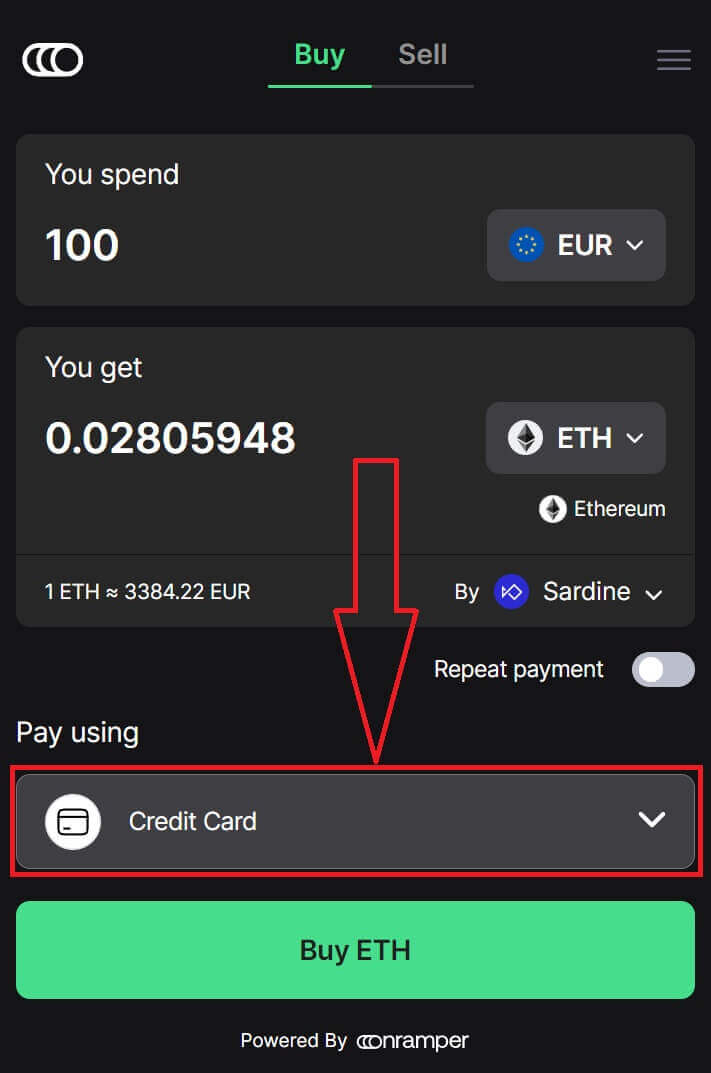
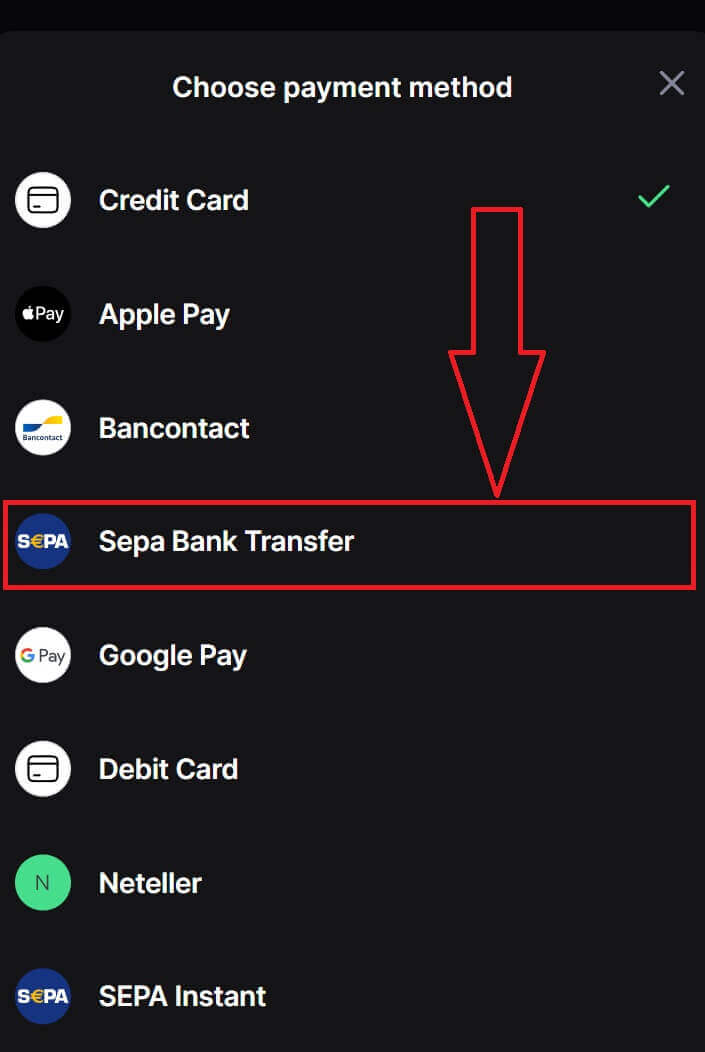
5. ທ່ານຍັງສາມາດເລືອກຜູ້ສະຫນອງ crypto ໂດຍການຄລິກໃສ່ [ໂດຍ Sardine], ຜູ້ສະຫນອງໃນຕອນຕົ້ນແມ່ນ Sardine. 
6. ຜູ້ສະຫນອງທີ່ແຕກຕ່າງກັນຈະສະເຫນີອັດຕາສ່ວນທີ່ແຕກຕ່າງກັນຂອງ crypto ທີ່ທ່ານໄດ້ຮັບ. 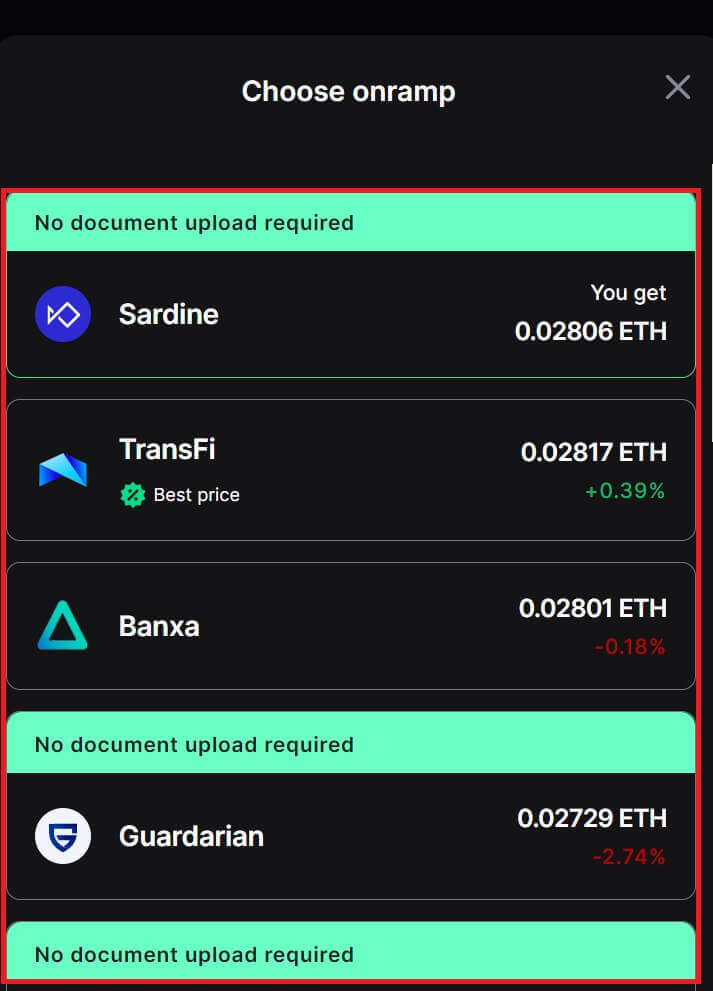
7. ຕົວຢ່າງ, ຖ້າຂ້ອຍຕ້ອງການຊື້ 100 EUR ຂອງ ETH, ຂ້ອຍພິມ 100 ໃນສ່ວນ [ເຈົ້າໃຊ້ຈ່າຍ], ລະບົບຈະແປງມັນອັດຕະໂນມັດສໍາລັບຂ້ອຍ, ຫຼັງຈາກນັ້ນໃຫ້ຄລິກໃສ່ [Buy ETH] ເພື່ອສໍາເລັດຂະບວນການ.
ຊື້ Crypto ດ້ວຍການໂອນທະນາຄານ (ແອັບ)
1. ເປີດ ແອັບ BitMEX ຂອງທ່ານ ໃນໂທລະສັບຂອງທ່ານ. ຄລິກທີ່ [ຊື້] ເພື່ອສືບຕໍ່.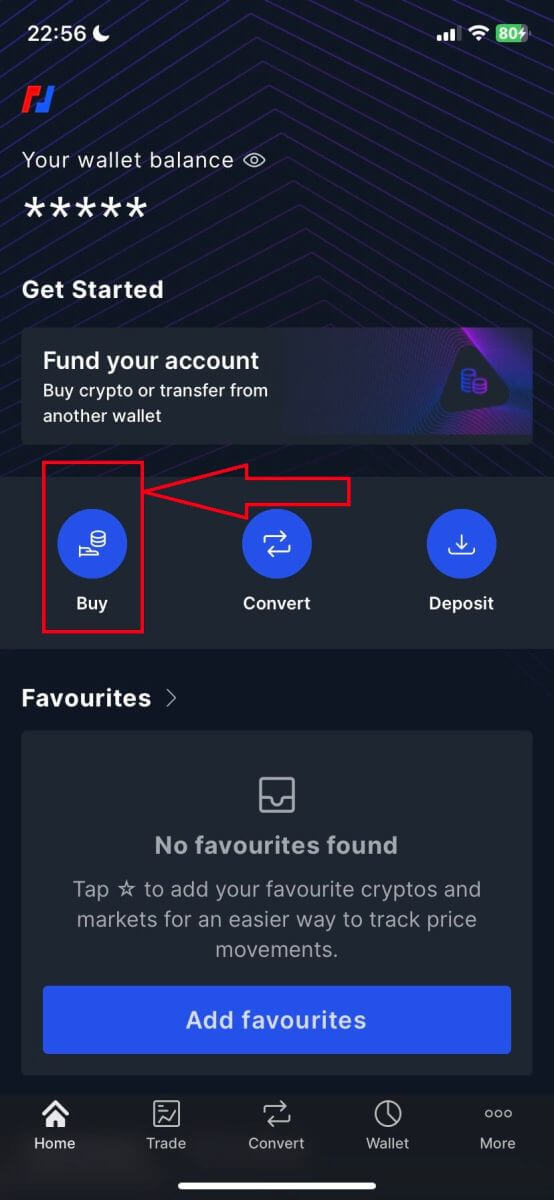
2. ໃຫ້ຄລິກໃສ່ [Launch OnRamper] ເພື່ອສືບຕໍ່.
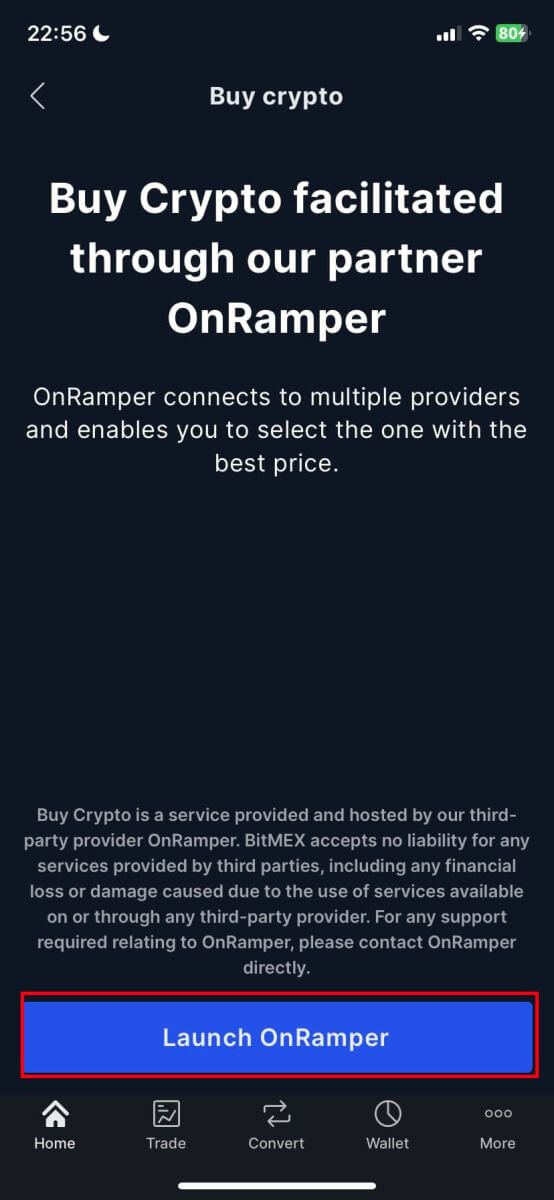
3. ໃນທີ່ນີ້ທ່ານສາມາດຕື່ມຂໍ້ມູນໃສ່ຈໍານວນ crypto ທີ່ທ່ານຕ້ອງການຊື້, ທ່ານຍັງສາມາດເລືອກສະກຸນເງິນ fiat ຫຼືປະເພດຂອງ crypto, ວິທີການຈ່າຍເງິນທີ່ທ່ານຕ້ອງການ, ຫຼືຜູ້ສະຫນອງ crypto ໂດຍການຄລິກໃສ່ [By Sardine], ຜູ້ສະຫນອງໃນຕອນຕົ້ນແມ່ນ Sardine.
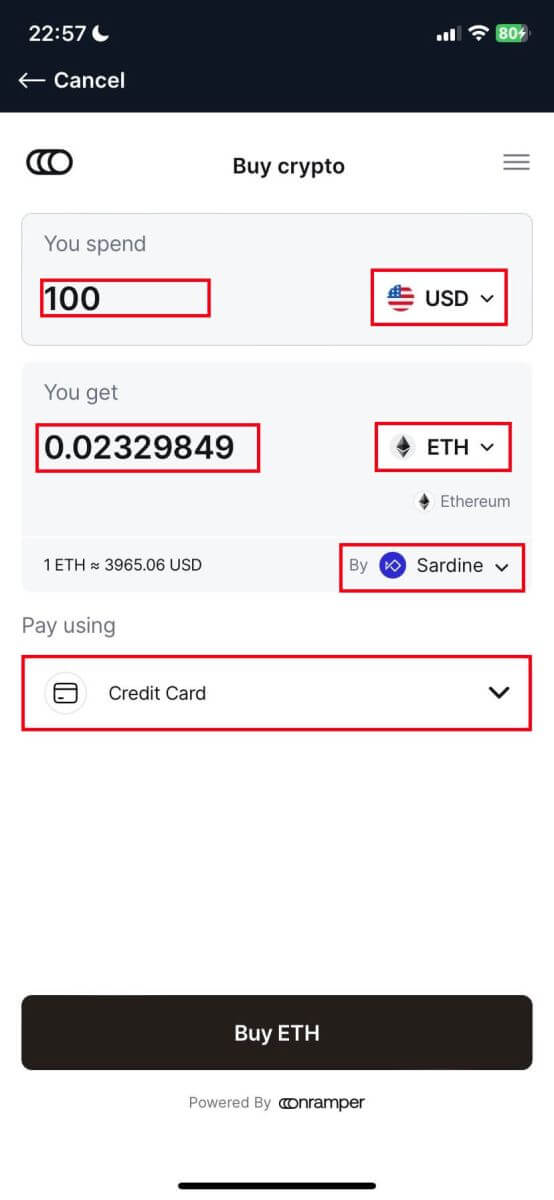
4. ຜູ້ສະຫນອງທີ່ແຕກຕ່າງກັນຈະສະເຫນີອັດຕາສ່ວນທີ່ແຕກຕ່າງກັນຂອງ crypto ທີ່ທ່ານໄດ້ຮັບ.
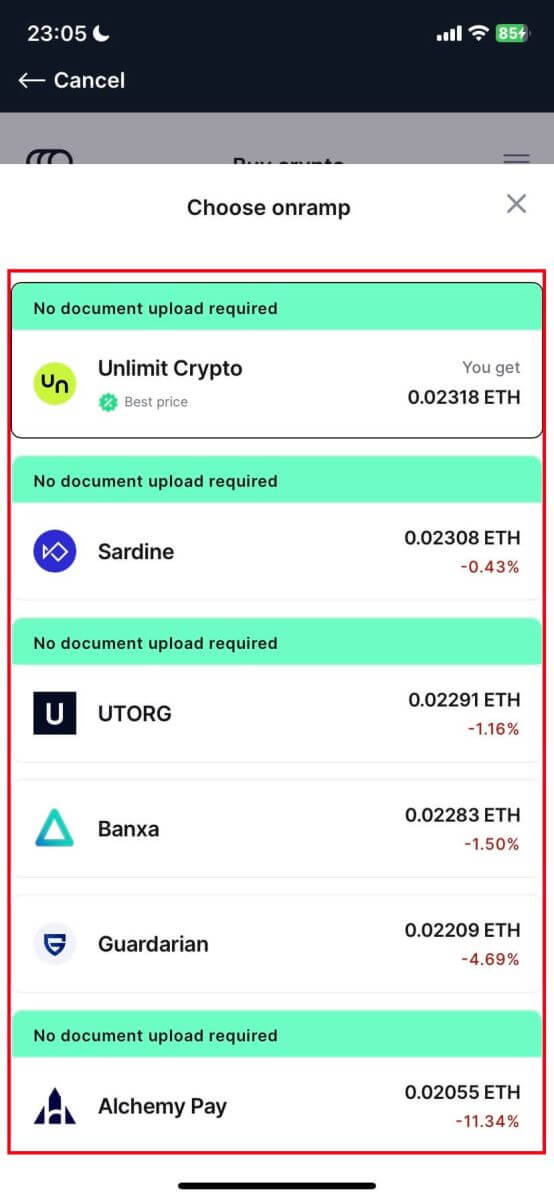
5. ຕົວຢ່າງ, ຖ້າຂ້ອຍຕ້ອງການຊື້ 100 EUR ຂອງ ETH ໂດຍ Banxa ໂດຍໃຊ້ການໂອນທະນາຄານຈາກຜູ້ໃຫ້ບໍລິການທີ່ມີຊື່ວ່າ Sepa, ລະບົບຈະປ່ຽນອັດຕະໂນມັດເປັນ 0.029048 ETH. ຄລິກ [ຊື້ ETH] ເພື່ອສໍາເລັດ.
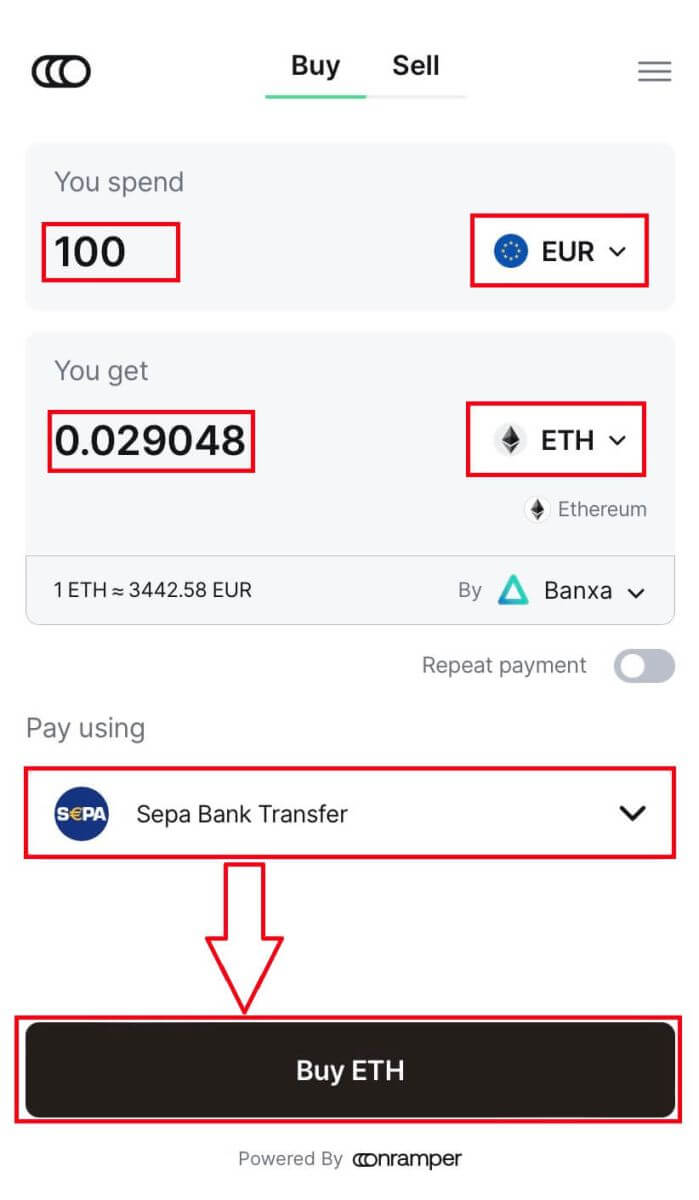
ວິທີການຝາກເງິນ Crypto ໃນ BitMEX
ຝາກເງິນ Crypto ໃນ BitMEX (ເວັບ)
1. ໃຫ້ຄລິກໃສ່ຮູບສັນຍາລັກ wallet ໃນມຸມຂວາເທິງ.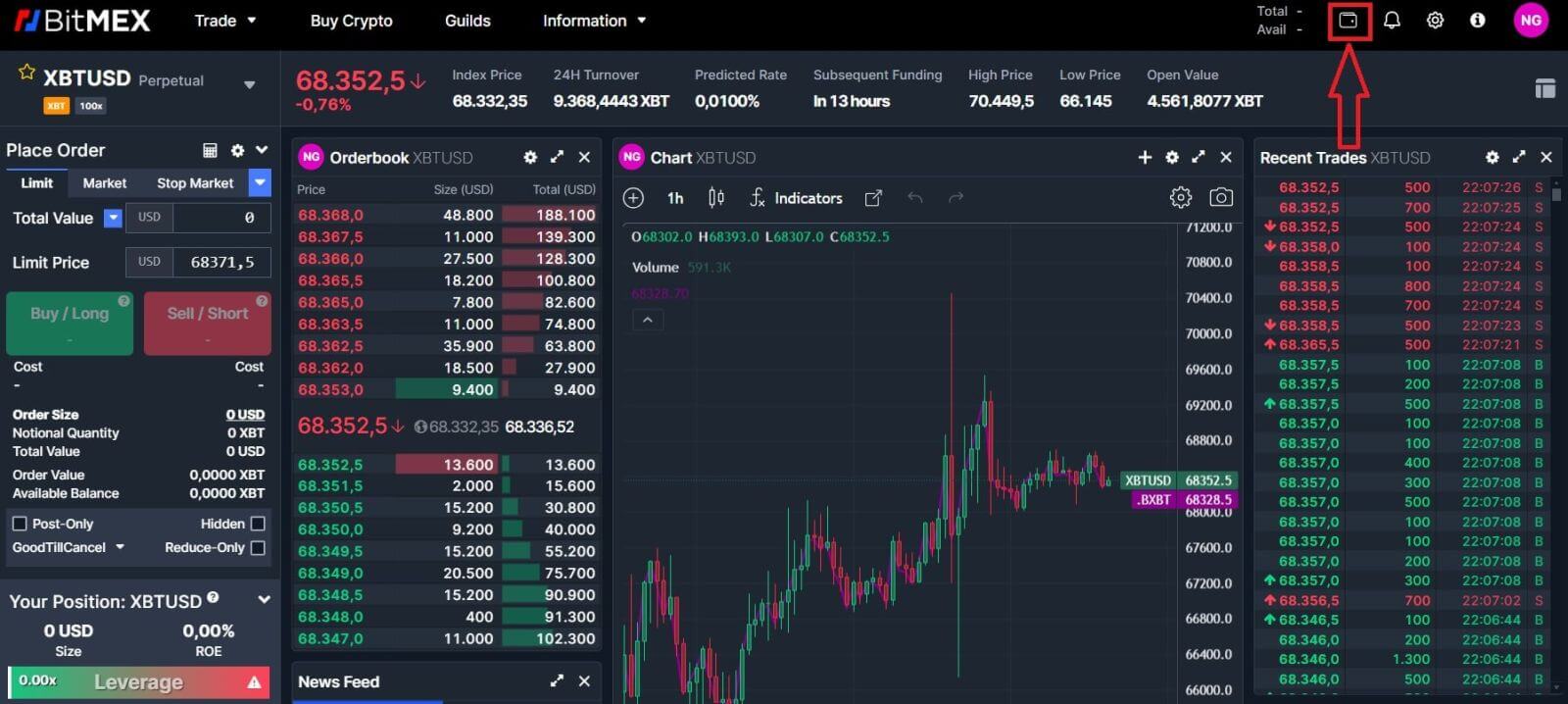
2. ຄລິກທີ່ [ເງິນຝາກ] ເພື່ອສືບຕໍ່.
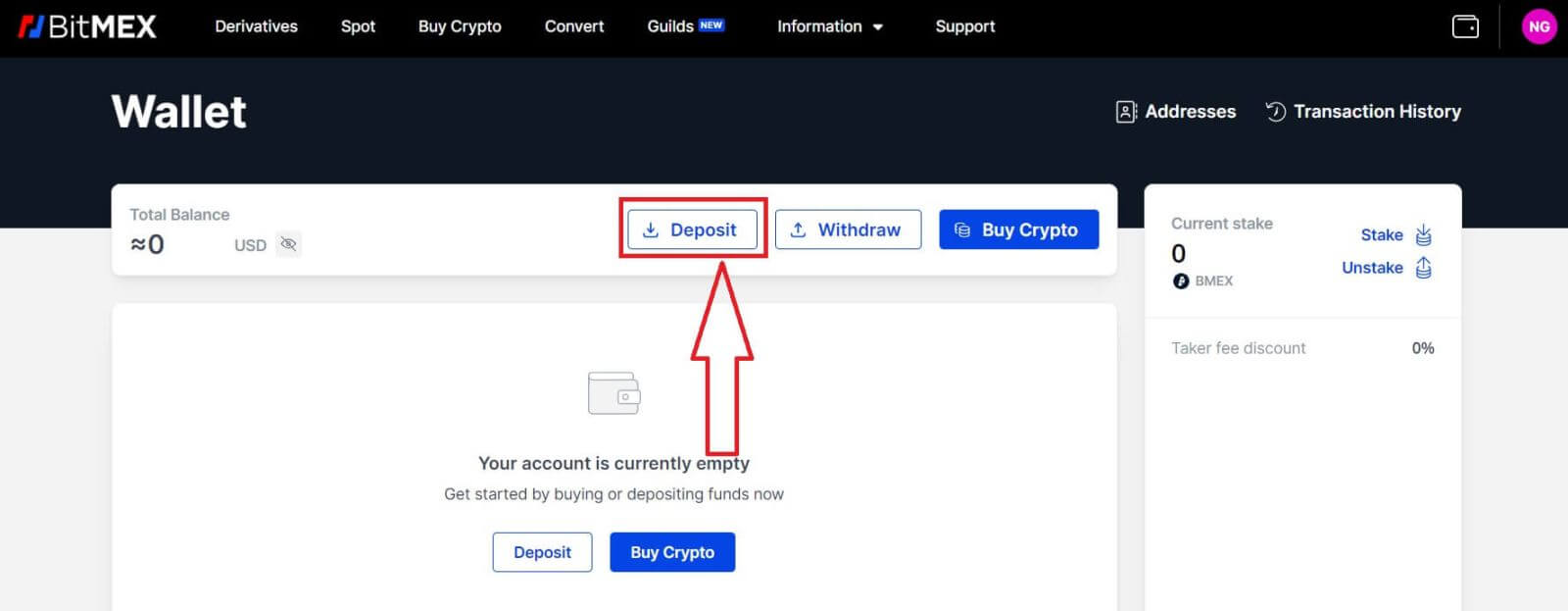
3. ເລືອກສະກຸນເງິນ ແລະເຄືອຂ່າຍທີ່ທ່ານຕ້ອງການຝາກ. ທ່ານສາມາດສະແກນລະຫັດ QR ຂ້າງລຸ່ມນີ້ເພື່ອຝາກເງິນ ຫຼືທ່ານສາມາດຝາກໄດ້ຕາມທີ່ຢູ່ຂ້າງລຸ່ມນີ້.
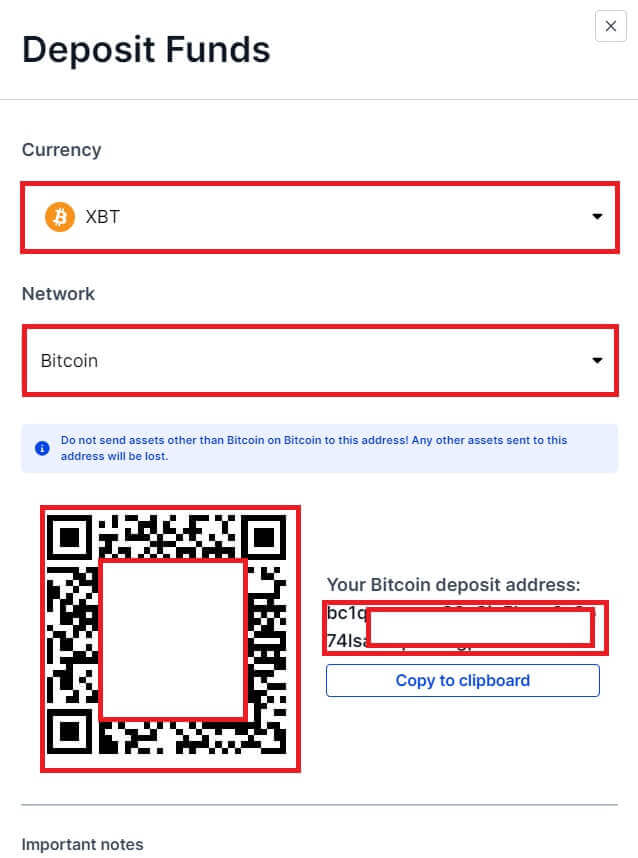
ຝາກເງິນ Crypto ໃນ BitMEX (App)
1. ເປີດ ແອັບ BitMEX ໃນໂທລະສັບຂອງທ່ານ. ໃຫ້ຄລິກໃສ່ [ເງິນຝາກ] ເພື່ອສືບຕໍ່.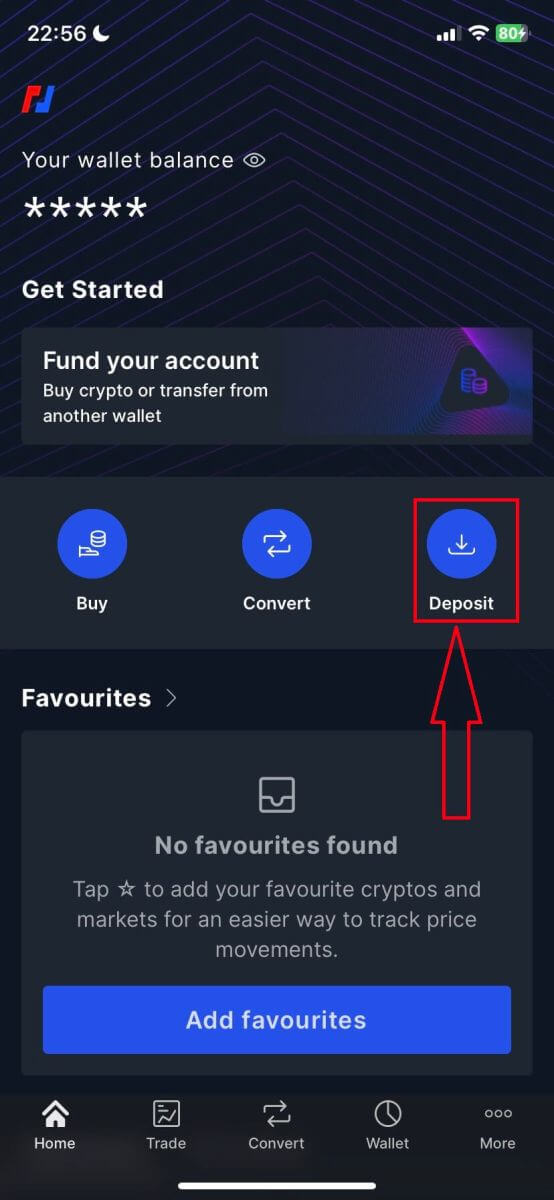
2. ເລືອກຫຼຽນທີ່ຈະຝາກ.
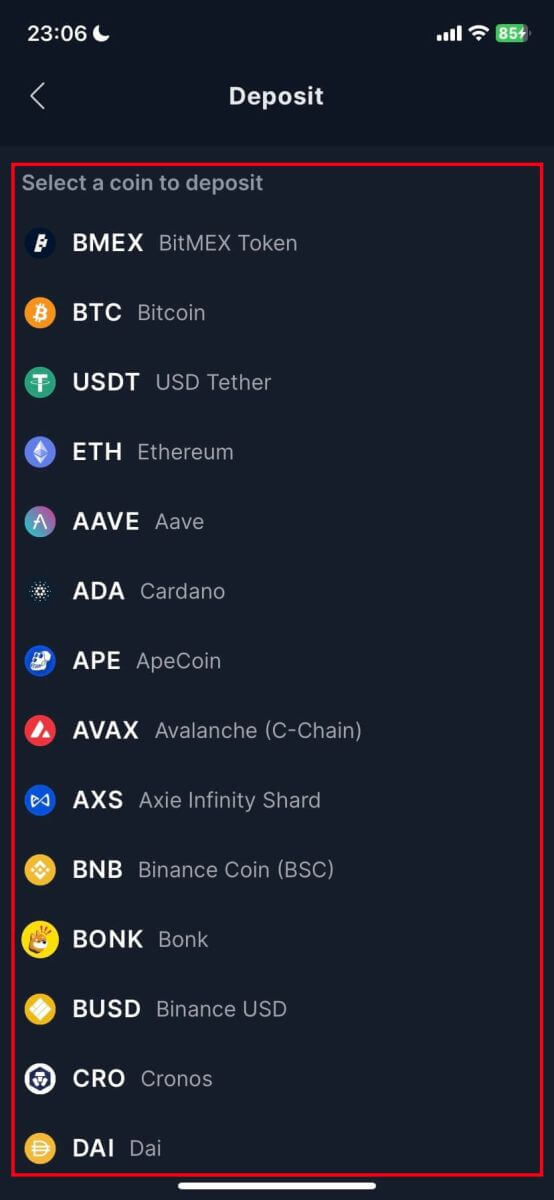
3. ທ່ານສາມາດສະແກນລະຫັດ QR ຂ້າງລຸ່ມນີ້ເພື່ອຝາກເງິນ ຫຼືທ່ານສາມາດຝາກໄດ້ຕາມທີ່ຢູ່ຂ້າງລຸ່ມນີ້.
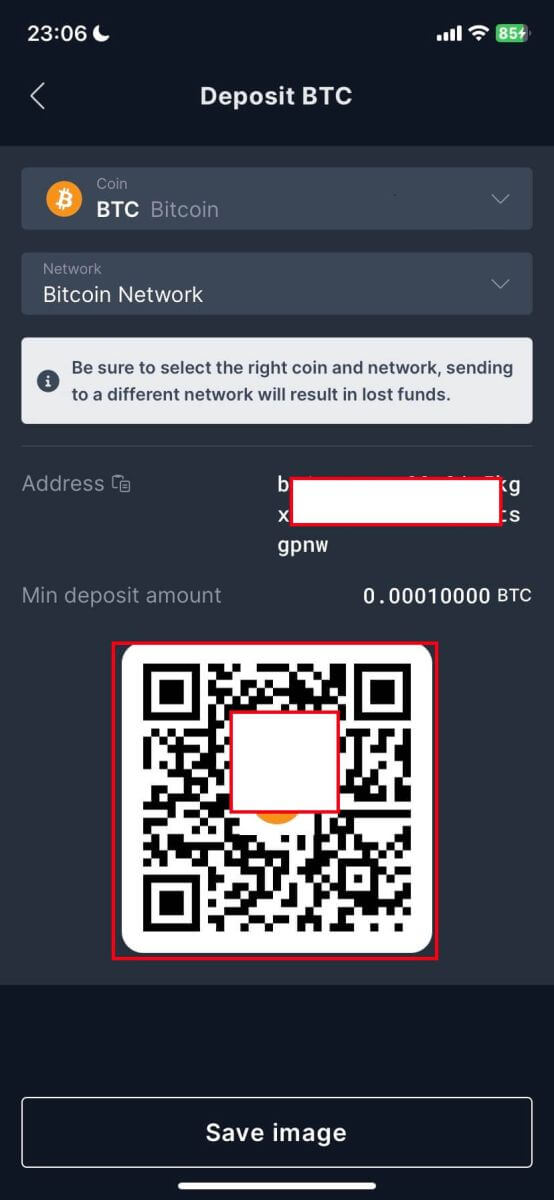
ວິທີການຊື້ຂາຍ Cryptocurrency ໃນ BitMEX
ການຊື້ຂາຍ Spot ແມ່ນຫຍັງ?
ການຊື້ຂາຍຈຸດໝາຍເຖິງການຊື້-ຂາຍໂທເຄັນ ແລະຫຼຽນໃນລາຄາຕະຫຼາດປັດຈຸບັນດ້ວຍການຕົກລົງທັນທີ. ຈຸດການຊື້ຂາຍແມ່ນແຕກຕ່າງຈາກການຊື້ຂາຍອະນຸພັນ, ຍ້ອນວ່າທ່ານຕ້ອງການເປັນເຈົ້າຂອງຊັບສິນພື້ນຖານເພື່ອວາງຄໍາສັ່ງຊື້ຫຼືຂາຍ.
ວິທີການຊື້ຂາຍຈຸດໃນ BitMEX (ເວັບ)
1. ເປີດ ເວັບໄຊທ໌ BitMEX ແລະຄລິກໃສ່ [ ເຂົ້າສູ່ລະບົບ ] ໃນແຈເທິງຂວາ. 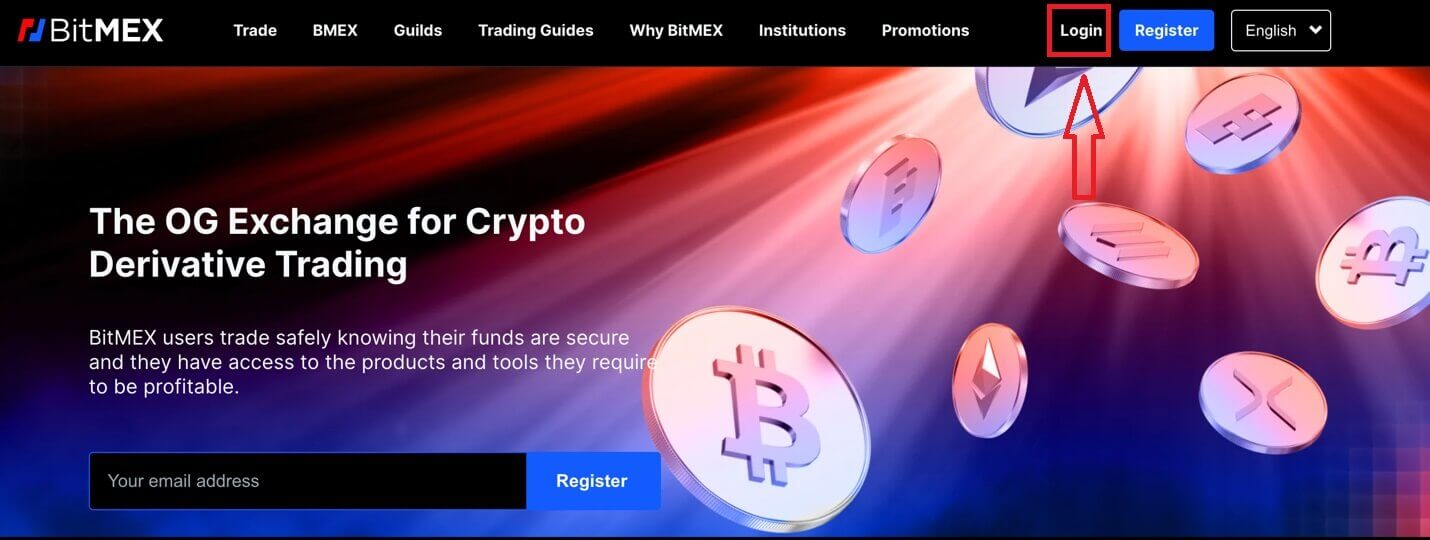
2. ຕື່ມຂໍ້ມູນໃສ່ອີເມວ ແລະລະຫັດຜ່ານຂອງທ່ານເພື່ອເຂົ້າສູ່ລະບົບ 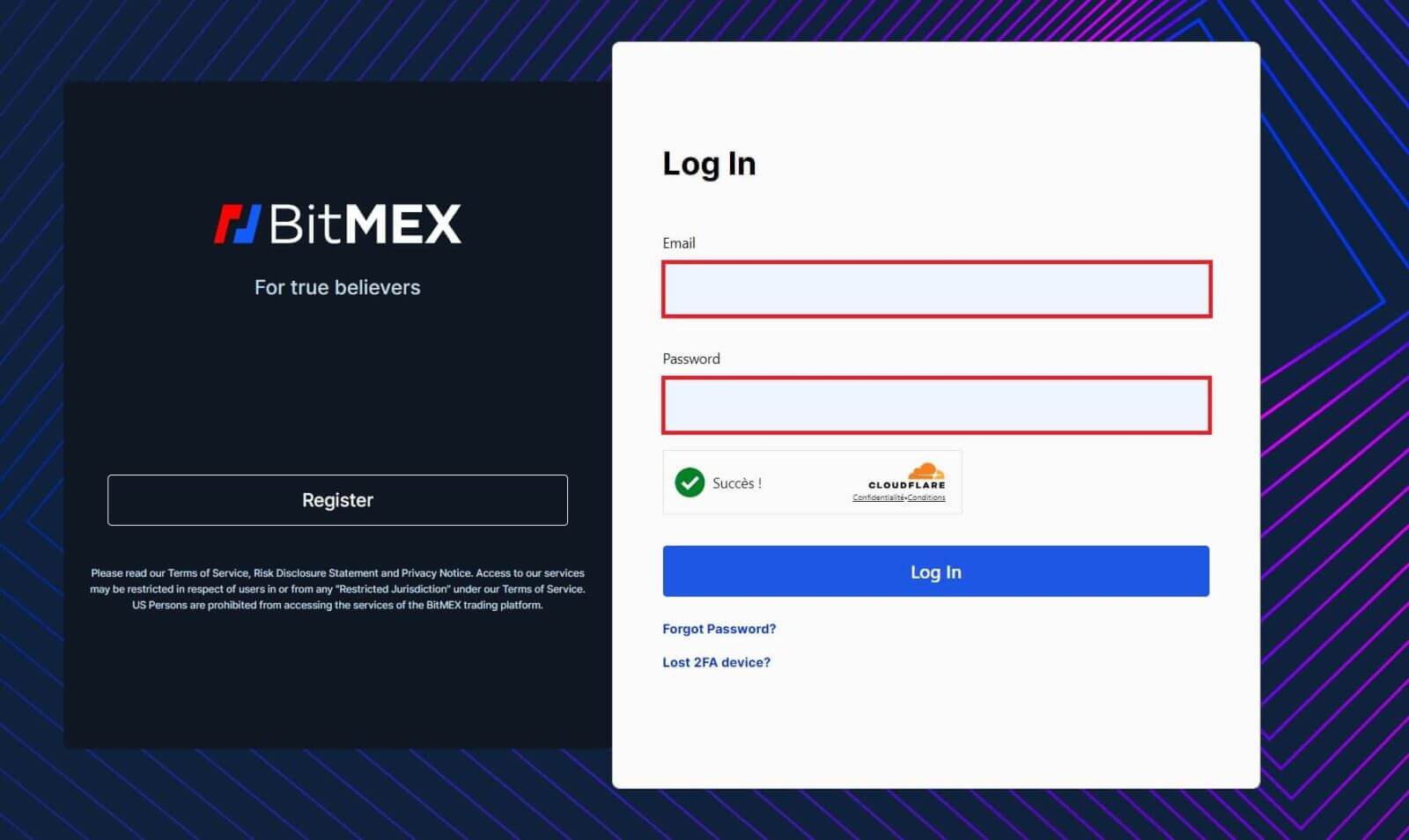
3. ຄລິກທີ່ [ເຂົ້າສູ່ລະບົບ] ເພື່ອເຂົ້າສູ່ລະບົບບັນຊີຂອງທ່ານ. 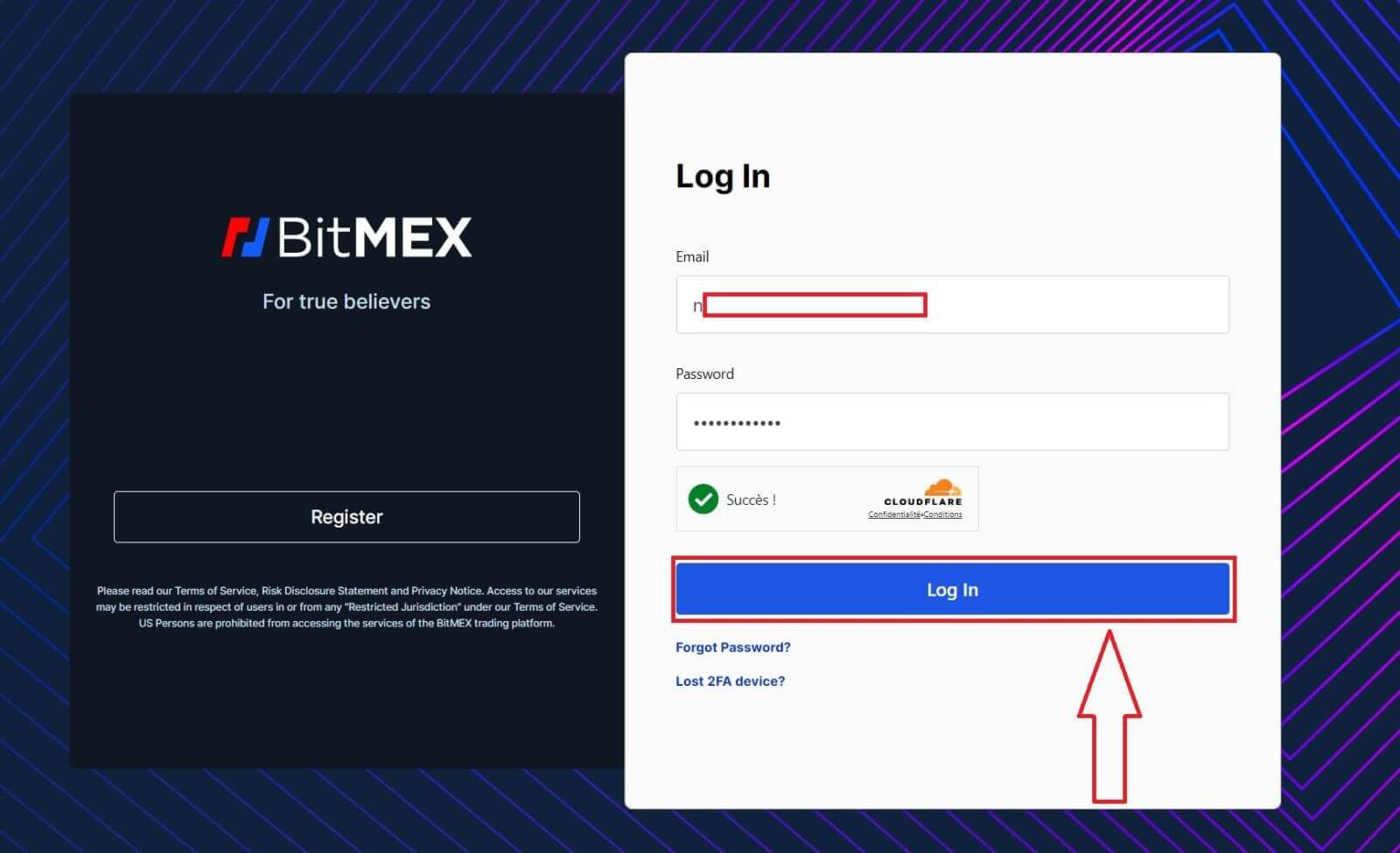
4. ຄລິກທີ່ [Trade] ແລະເລືອກ [Spot] ສໍາລັບການຊື້ຂາຍ Spot. ຈຸດດັ່ງກ່າວກໍາລັງໃຊ້ USDT ເພື່ອຊື້ຊັບສິນດິຈິຕອນເຊັ່ນ Bitcoin ຫຼື ETH. 
5. ນີ້ແມ່ນທັດສະນະຂອງການໂຕ້ຕອບຂອງຫນ້າການຊື້ຂາຍຂອງ BitMEX.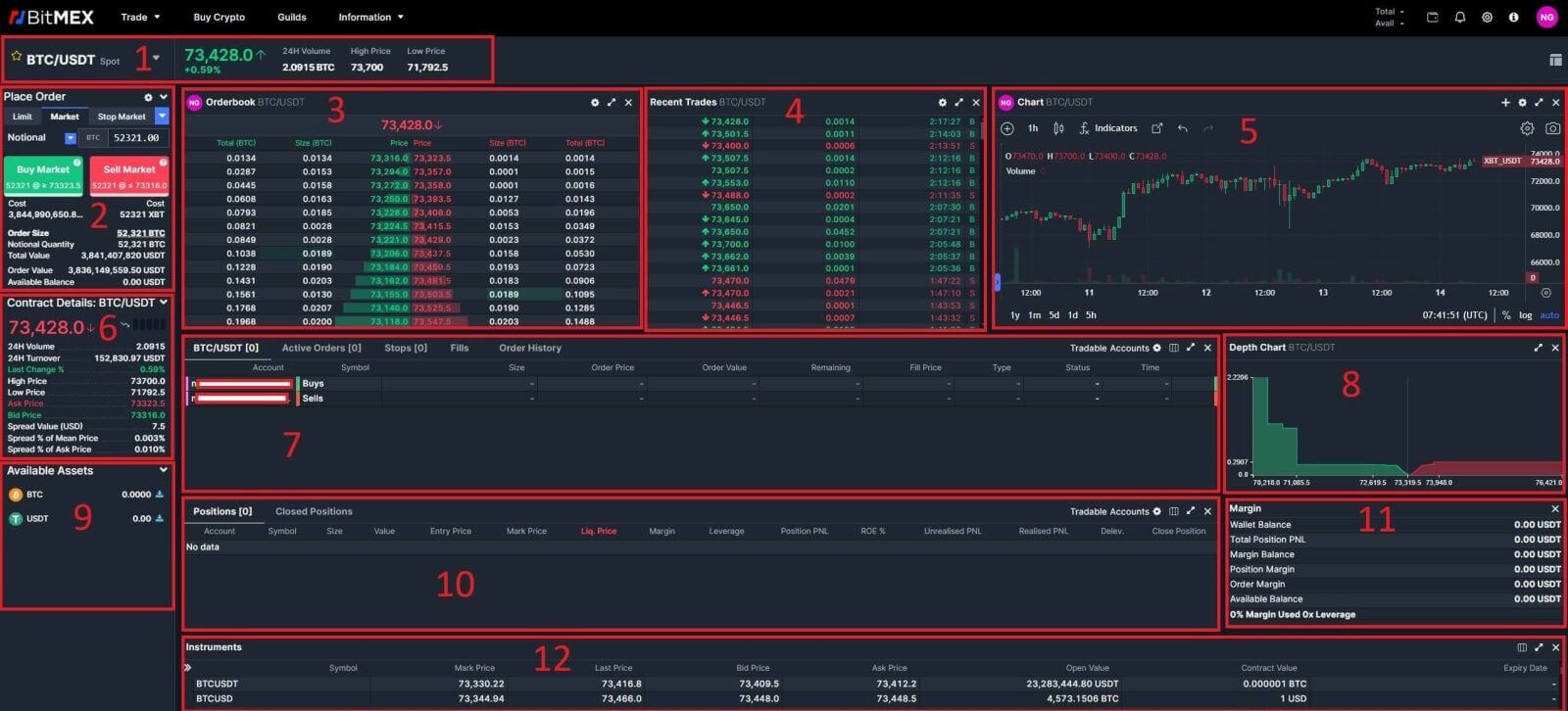
ປະລິມານການຊື້ຂາຍຂອງຄູ່ຈຸດໃນ 24 ຊົ່ວໂມງ :
ນີ້ຫມາຍເຖິງປະລິມານການຊື້ຂາຍທັງໝົດທີ່ເກີດຂຶ້ນພາຍໃນ 24 ຊົ່ວໂມງທີ່ຜ່ານມາສຳລັບຄູ່ຈຸດສະເພາະ (ເຊັ່ນ: BTC/USD, ETH/BTC).
ພາກສ່ວນຊື້ / ຂາຍ :
ນີ້ແມ່ນບ່ອນທີ່ພໍ່ຄ້າສາມາດສັ່ງຊື້ຫຼືຂາຍ cryptocurrencies. ໂດຍປົກກະຕິມັນປະກອບມີທາງເລືອກສໍາລັບຄໍາສັ່ງຂອງຕະຫຼາດ (ປະຕິບັດທັນທີໃນລາຄາຕະຫຼາດໃນປະຈຸບັນ) ແລະຄໍາສັ່ງຈໍາກັດ (ປະຕິບັດໃນລາຄາທີ່ກໍານົດໄວ້).
ປື້ມຄໍາສັ່ງ :
ປື້ມຄໍາສັ່ງສະແດງບັນຊີລາຍຊື່ຂອງຄໍາສັ່ງຊື້ແລະຂາຍທີ່ເປີດທັງຫມົດສໍາລັບຄູ່ cryptocurrency ໂດຍສະເພາະ. ມັນສະແດງໃຫ້ເຫັນຄວາມເລິກຂອງຕະຫຼາດໃນປະຈຸບັນແລະຊ່ວຍໃຫ້ພໍ່ຄ້າວັດແທກລະດັບການສະຫນອງແລະຄວາມຕ້ອງການ.
ການຊື້ຂາຍຫຼ້າສຸດ :
ພາກສ່ວນນີ້ສະແດງລາຍຊື່ຂອງທຸລະກໍາທີ່ຜ່ານມາທີ່ຖືກປະຕິບັດໃນການແລກປ່ຽນ, ລວມທັງລາຍລະອຽດເຊັ່ນລາຄາ, ປະລິມານ, ແລະເວລາ.
ຕາຕະລາງ Candlestick :
ຕາຕະລາງ Candlestick ແມ່ນການສະແດງກາຟິກຂອງການເຄື່ອນໄຫວລາຄາໃນໄລຍະເວລາສະເພາະ. ພວກເຂົາເຈົ້າສະແດງການເປີດ, ປິດ, ສູງ, ແລະລາຄາຕ່ໍາໃນໄລຍະເວລາທີ່ເລືອກ, ຊ່ວຍໃຫ້ພໍ່ຄ້າວິເຄາະແນວໂນ້ມລາຄາແລະຮູບແບບ.
ລາຍລະອຽດຂອງສັນຍາ, Spot Pairs :
ນີ້ສະຫນອງຂໍ້ມູນທີ່ຈໍາເປັນກ່ຽວກັບຄູ່ຈຸດທີ່ມີສໍາລັບການຊື້ຂາຍ, ລວມທັງຊົ່ວໂມງການຊື້ຂາຍ, ຂະຫນາດຫມາຍຕິກ, ຂະຫນາດຄໍາສັ່ງຕໍາ່ສຸດທີ່, ແລະຂໍ້ກໍານົດສັນຍາອື່ນໆ.
Spot Pair ເລືອກຄໍາສັ່ງ / ຄໍາສັ່ງທີ່ມີການເຄື່ອນໄຫວ / ຢຸດການຈໍາກັດຄໍາສັ່ງ / ຕື່ມຂໍ້ມູນ / ປະຫວັດການສັ່ງຊື້ :
ພາກສ່ວນເຫຼົ່ານີ້ອະນຸຍາດໃຫ້ພໍ່ຄ້າສາມາດຈັດການຄໍາສັ່ງຂອງເຂົາເຈົ້າ, ເບິ່ງຄໍາສັ່ງທີ່ມີການເຄື່ອນໄຫວ, ຕິດຕາມກວດກາຄໍາສັ່ງຢຸດ, ທົບທວນຄືນຄໍາສັ່ງທີ່ເຕັມໄປ, ແລະເຂົ້າເຖິງປະຫວັດການສັ່ງຊື້ທີ່ສົມບູນຂອງພວກເຂົາ.
ຄວາມເລິກຂອງຕະຫຼາດ :
ຄວາມເລິກຂອງຕະຫຼາດສະແດງປະລິມານສະສົມຂອງຄໍາສັ່ງຊື້ ແລະ ຂາຍໃນລະດັບລາຄາຕ່າງໆ. ມັນຊ່ວຍໃຫ້ພໍ່ຄ້າເຂົ້າໃຈສະພາບຄ່ອງຂອງຕະຫຼາດແລະກໍານົດລະດັບການສະຫນັບສະຫນູນແລະການຕໍ່ຕ້ານທີ່ມີທ່າແຮງ.
ຊັບສິນທີ່ມີຢູ່ :
ພາກສ່ວນນີ້ລາຍຊື່ທຸກ cryptocurrencies ແລະ fiat ສະກຸນເງິນທີ່ມີການຊື້ຂາຍໃນເວທີ.
ຕໍາແຫນ່ງ / ຕໍາແຫນ່ງປິດ :
ພໍ່ຄ້າສາມາດເບິ່ງຕໍາແຫນ່ງເປີດແລະຕໍາແຫນ່ງປິດຂອງເຂົາເຈົ້າ, ລວມທັງລາຍລະອຽດເຊັ່ນ: ລາຄາເຂົ້າ, ລາຄາອອກ, ກໍາໄລ / ການສູນເສຍ, ແລະເວລາຂອງການຄ້າ.
Margin Section :
ພາກນີ້ແມ່ນສະເພາະກັບການຊື້ຂາຍຂອບໃບ, ບ່ອນທີ່ພໍ່ຄ້າສາມາດກູ້ຢືມເງິນຈາກການແລກປ່ຽນເພື່ອເພີ່ມກໍາລັງການຊື້ຂອງເຂົາເຈົ້າ. ມັນປະກອບມີທາງເລືອກໃນການຄຸ້ມຄອງຕໍາແຫນ່ງຂອບແລະການຕິດຕາມຄວາມຕ້ອງການຂອບ.
ເຄື່ອງມື :
ເຄື່ອງມືອ້າງອີງເຖິງຜະລິດຕະພັນການເງິນຕ່າງໆທີ່ມີຢູ່ສໍາລັບການຊື້ຂາຍໃນເວທີ, ລວມທັງຄູ່ຈຸດ, ສັນຍາໃນອະນາຄົດ, ທາງເລືອກ, ແລະອື່ນໆ.
6. BitMEX ມີ 2 ປະເພດການສັ່ງຊື້:
- ຄໍາສັ່ງຈໍາກັດ:
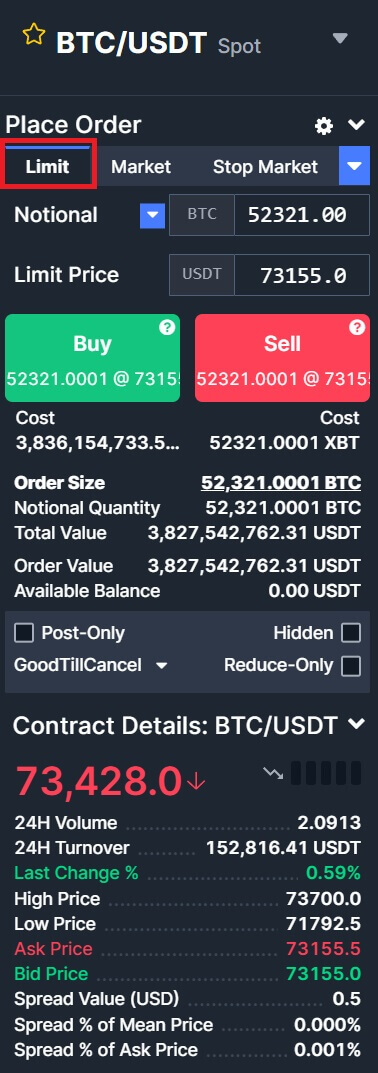
- ຄໍາສັ່ງຕະຫຼາດ:
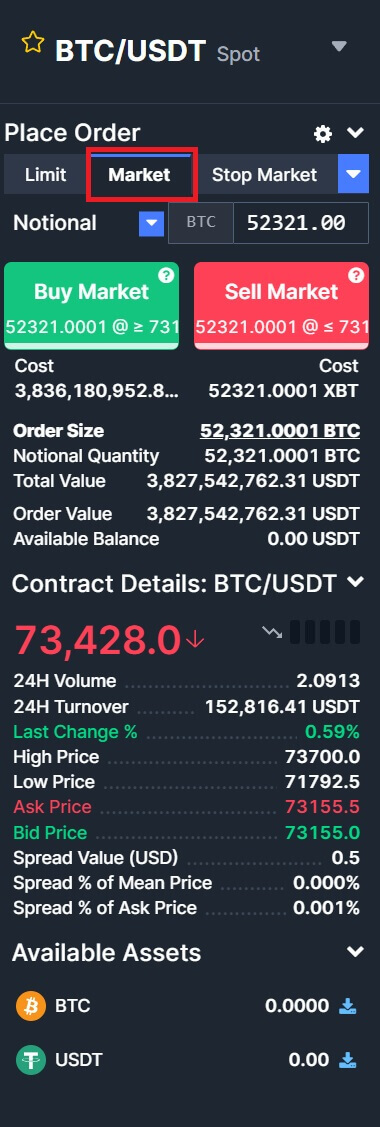
7. ເລືອກ crypto ທີ່ທ່ານຕ້ອງການທີ່ຈະດໍາເນີນການຢູ່ໃນຖັນ crypto ຊ້າຍ. ຫຼັງຈາກນັ້ນ, ເລືອກປະເພດການຊື້ຂາຍ: [ຊື້] ຫຼື [ຂາຍ] ແລະປະເພດຄໍາສັ່ງ: [ຄໍາສັ່ງຈໍາກັດ] ຫຼື [ຄໍາສັ່ງຕະຫຼາດ].
- ຊື້/ຂາຍ:
ຖ້າຫາກວ່າທ່ານຕ້ອງການທີ່ຈະລິເລີ່ມການສັ່ງຊື້ / ຂາຍ, ໃຫ້ໃສ່ [Buy]/[Sell], [Notional], ແລະ [Limit Price] ຫນຶ່ງໂດຍຫນຶ່ງໃນຫວ່າງເປົ່າ. ສຸດທ້າຍ, ຄລິກ [Buy]/[Sell] ເພື່ອປະຕິບັດຄໍາສັ່ງ.
- ຕົວຢ່າງ:
ສົມມຸດວ່າຜູ້ໃຊ້ A ຕ້ອງການຊື້ຂາຍຄູ່ BTC/USDT, ຕັ້ງໃຈຊື້ 1 BTC ດ້ວຍ 70263 USDT. ພວກມັນປ້ອນ 1 ໃນຊ່ອງ [Notional], ແລະ 70263 ໃນຊ່ອງ [Limit Price], ແລະລາຍລະອຽດການເຮັດທຸລະກໍາຈະຖືກປ່ຽນອັດຕະໂນມັດແລະສະແດງຢູ່ຂ້າງລຸ່ມນີ້. ການຄລິກ [Buy]/[Sell] ສໍາເລັດການເຮັດທຸລະກໍາ. ເມື່ອ BTC ມາຮອດລາຄາທີ່ກໍານົດໄວ້ຂອງ 70263 USDT, ຄໍາສັ່ງຊື້ຈະຖືກປະຕິບັດ.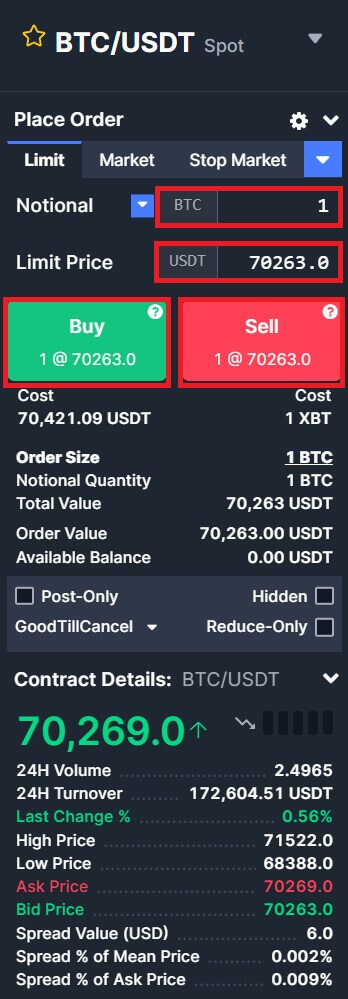
ວິທີການຊື້ຂາຍຈຸດໃນ BitMEX (App)
1. ເປີດ ແອັບ BitMEX ຂອງທ່ານ ໃນໂທລະສັບຂອງທ່ານ ແລະຄລິກໃສ່ [ ເຂົ້າສູ່ລະບົບ ].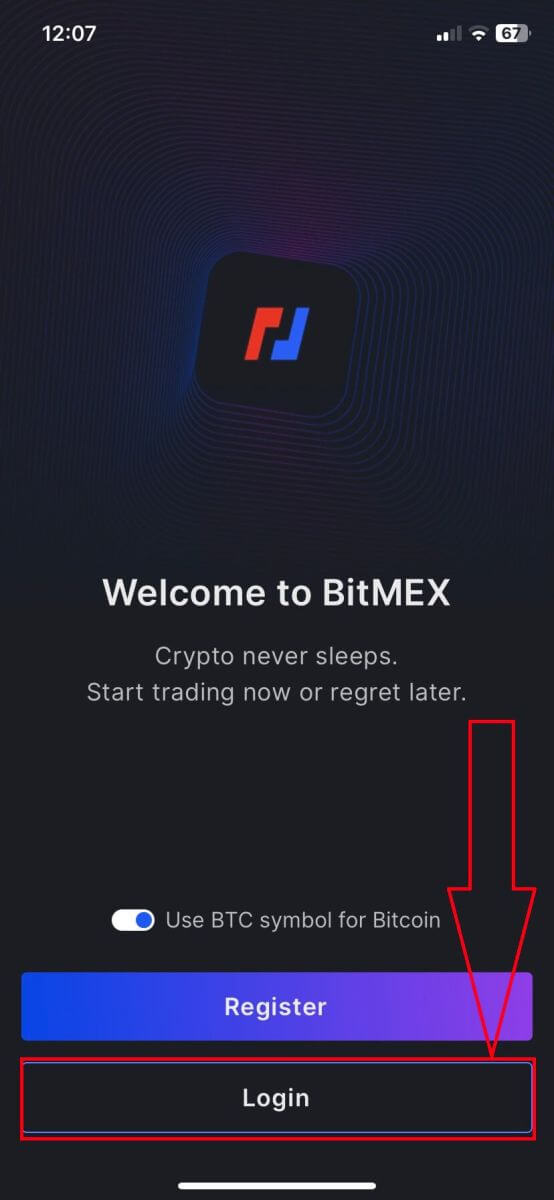
2. ຕື່ມຂໍ້ມູນໃສ່ອີເມລ໌ແລະລະຫັດຜ່ານຂອງທ່ານເພື່ອເຂົ້າສູ່ລະບົບ, ຢ່າລືມຫມາຍຕິກຢູ່ໃນປ່ອງເພື່ອຢືນຢັນວ່າທ່ານເປັນມະນຸດ.
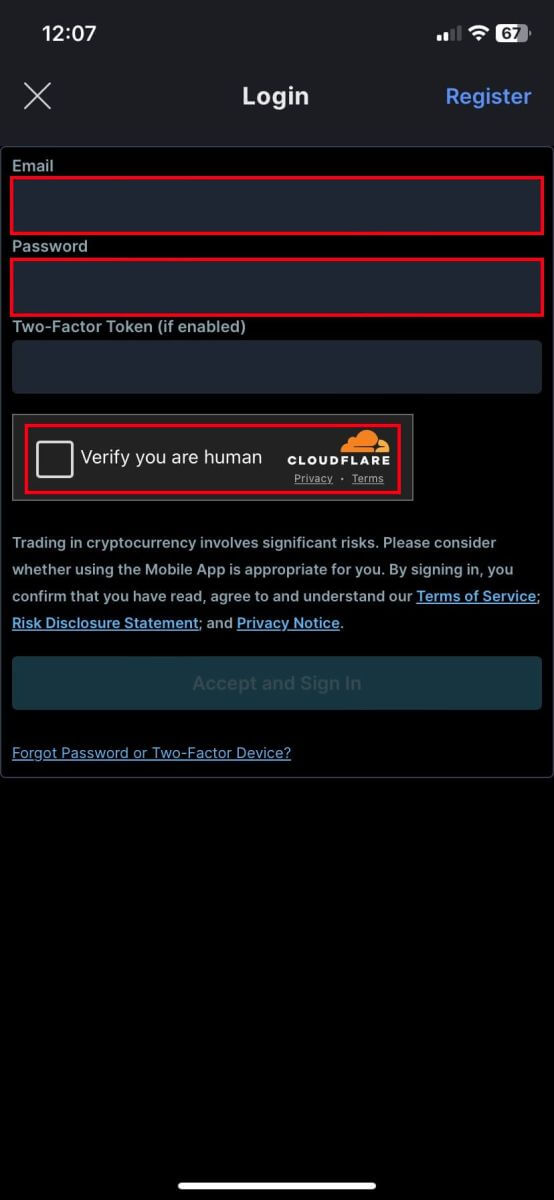
3. ໃຫ້ຄລິກໃສ່ [ຍອມຮັບແລະເຂົ້າສູ່ລະບົບ] ເພື່ອສືບຕໍ່.
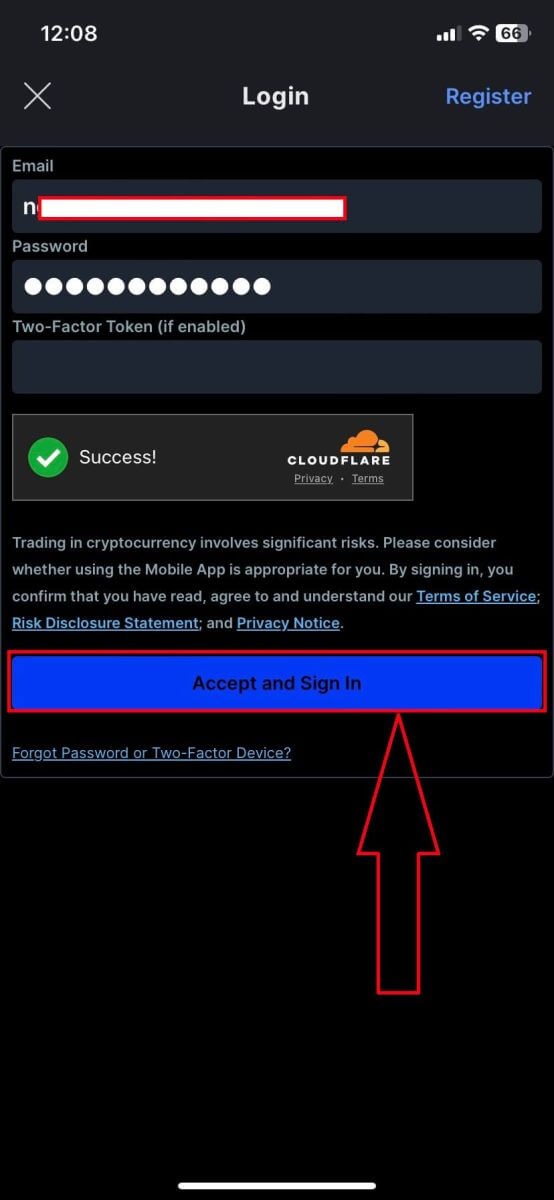
4. ຕັ້ງຄ່າລະຫັດຜ່ານທີ 2 ເພື່ອຮັບປະກັນຄວາມປອດໄພ.
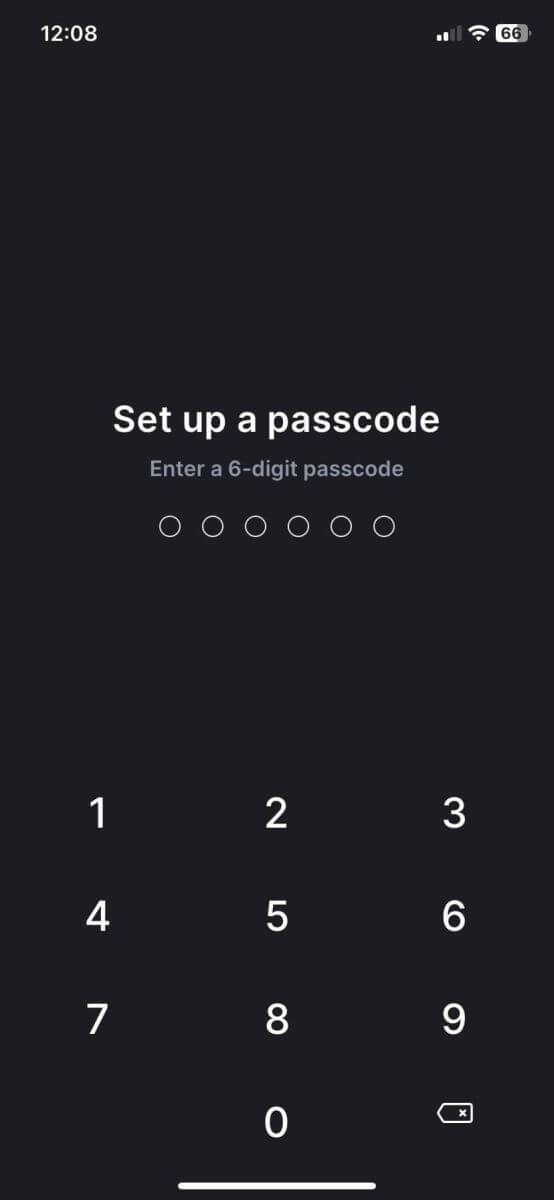
5. ນີ້ແມ່ນຫນ້າທໍາອິດຫຼັງຈາກທີ່ທ່ານເຂົ້າສູ່ລະບົບສົບຜົນສໍາເລັດ.
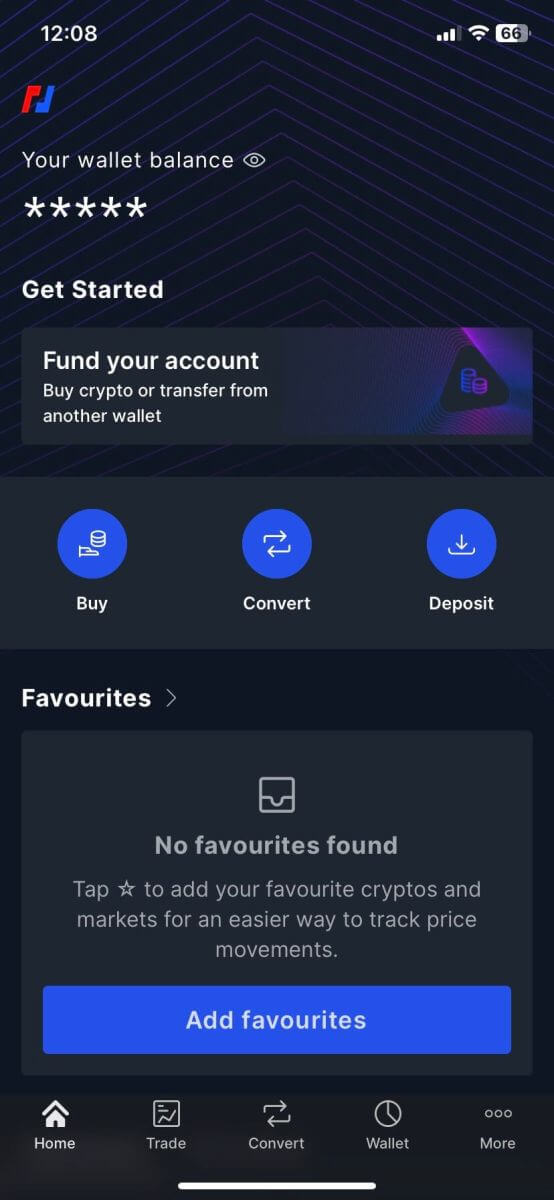
6. ໃຫ້ຄລິກໃສ່ [ການຄ້າ] ເພື່ອເຂົ້າໄປໃນການໂຕ້ຕອບການຄ້າ.
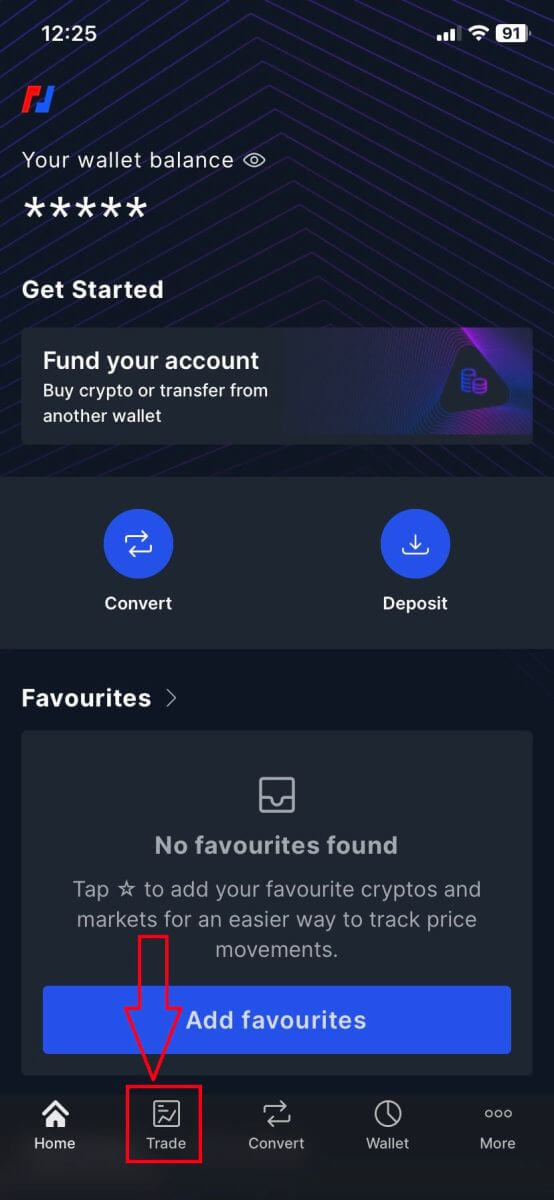
7. ນີ້ແມ່ນ BitMEX ໃນການໂຕ້ຕອບຂອງຫນ້າການຊື້ຂາຍໃນມືຖື.
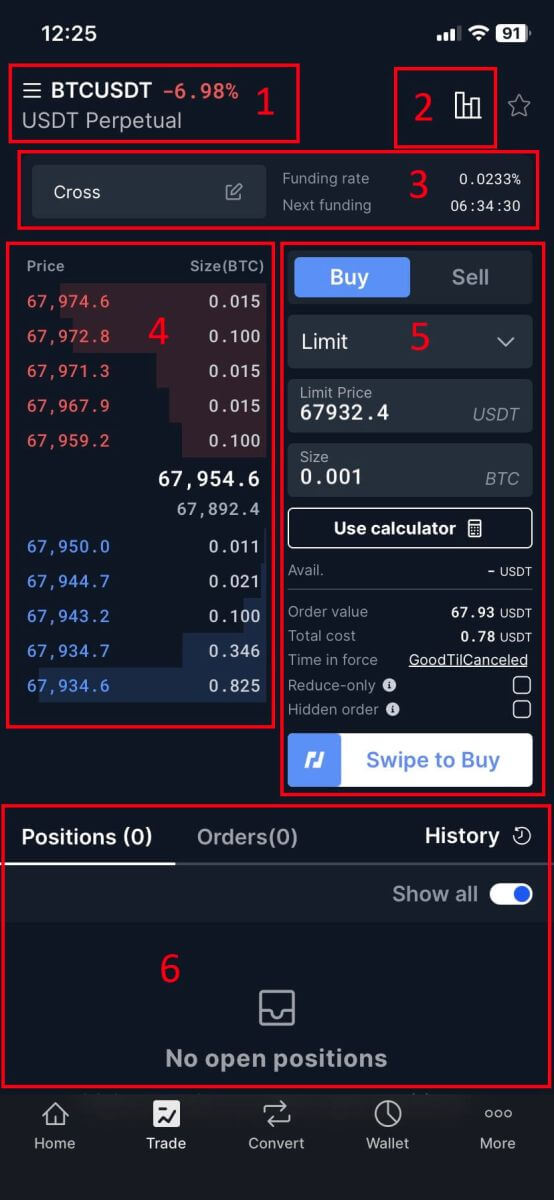
Spot Pairs :
Spot pairs ແມ່ນຄູ່ການຊື້ຂາຍທີ່ການເຮັດທຸລະກໍາຖືກຕົກລົງ "ຢູ່ໃນຈຸດ", ຊຶ່ງຫມາຍຄວາມວ່າພວກເຂົາຖືກປະຕິບັດທັນທີໃນລາຄາຕະຫຼາດໃນປະຈຸບັນ.
ຕາຕະລາງ Candlestick :
ຕາຕະລາງ Candlestick ສະແດງໃຫ້ເຫັນເຖິງການເຄື່ອນໄຫວລາຄາຂອງເຄື່ອງມືທາງດ້ານການເງິນ, ເຊັ່ນ: ສະກຸນເງິນດິຈິຕອນ, ໃນໄລຍະເວລາສະເພາະ. ແຕ່ລະ candlestick ໂດຍປົກກະຕິສະແດງໃຫ້ເຫັນລາຄາເປີດ, ສູງ, ຕ່ໍາ, ແລະປິດສໍາລັບກອບເວລານັ້ນ, ໃຫ້ພໍ່ຄ້າວິເຄາະແນວໂນ້ມລາຄາແລະຮູບແບບ.
Margin Mode/ອັດຕາເງິນທຶນ/ການລະດົມທຶນຕໍ່ໄປ :
ລັກສະນະເຫຼົ່ານີ້ແມ່ນກ່ຽວຂ້ອງກັບການຊື້ຂາຍຂອບ, ບ່ອນທີ່ພໍ່ຄ້າກູ້ຢືມເງິນເພື່ອເພີ່ມກໍາລັງການຊື້ຂອງເຂົາເຈົ້າ.
Margin Mode : ນີ້ຊີ້ບອກວ່າບັນຊີຂອງພໍ່ຄ້າຢູ່ໃນຮູບແບບຂອບ, ເຮັດໃຫ້ພວກເຂົາສາມາດກູ້ຢືມເງິນໄດ້.
ເງິນທຶນຕໍ່ໄປ : ນີ້ສະແດງເວລາທີ່ຄາດຄະເນແລະອັດຕາຂອງໄລຍະເວລາການສະຫນອງທຶນຕໍ່ໄປໃນສັນຍາໃນອະນາຄົດຕະຫຼອດໄປ.
ອັດຕາເງິນທຶນ : ໃນສັນຍາອະນາຄົດຕະຫຼອດໄປ, ອັດຕາເງິນທຶນແມ່ນແລກປ່ຽນເປັນໄລຍະລະຫວ່າງຕຳແໜ່ງຍາວ ແລະ ສັ້ນ ເພື່ອຮັກສາລາຄາຂອງສັນຍາໃຫ້ໃກ້ຄຽງກັບລາຄາຂອງຊັບສິນທີ່ຕິດພັນ.
ປື້ມບັນທຶກຄໍາສັ່ງ :
ປື້ມບັນທຶກຄໍາສັ່ງແມ່ນບັນຊີລາຍການທີ່ໃຊ້ເວລາທີ່ແທ້ຈິງຂອງຄໍາສັ່ງຊື້ແລະຂາຍສໍາລັບຄູ່ການຄ້າສະເພາະໃດຫນຶ່ງ. ມັນສະແດງປະລິມານແລະລາຄາຂອງແຕ່ລະຄໍາສັ່ງ, ໃຫ້ພໍ່ຄ້າສາມາດວັດແທກຄວາມຮູ້ສຶກຂອງຕະຫຼາດແລະສະພາບຄ່ອງ.
ພາກສ່ວນຊື້ / ຂາຍ :
ພາກສ່ວນນີ້ໃຫ້ພໍ່ຄ້າທີ່ມີການໂຕ້ຕອບເພື່ອວາງຄໍາສັ່ງຂອງຕະຫຼາດ, ບ່ອນທີ່ຄໍາສັ່ງຖືກປະຕິບັດທັນທີໃນລາຄາຕະຫຼາດໃນປະຈຸບັນ, ຫຼືຄໍາສັ່ງຈໍາກັດ, ບ່ອນທີ່ພໍ່ຄ້າກໍານົດລາຄາທີ່ເຂົາເຈົ້າຕ້ອງການໃຫ້ຄໍາສັ່ງຂອງເຂົາເຈົ້າຖືກປະຕິບັດ.
ປະຫວັດການຊື້ຂາຍ ແລະຄໍາສັ່ງເປີດ :
ພາກນີ້ສະແດງກິດຈະກໍາການຊື້ຂາຍທີ່ຜ່ານມາຂອງພໍ່ຄ້າ, ລວມທັງການຊື້ຂາຍທີ່ຖືກປະຕິບັດແລະຄໍາສັ່ງເປີດທີ່ຍັງບໍ່ທັນໄດ້ຕື່ມຂໍ້ມູນຫຼືຍົກເລີກ. ໂດຍປົກກະຕິມັນສະແດງລາຍລະອຽດເຊັ່ນ: ປະເພດຄໍາສັ່ງ, ປະລິມານ, ລາຄາ, ແລະເວລາປະຕິບັດ.
- ຊື້/ຂາຍ:
ຖ້າຫາກວ່າທ່ານຕ້ອງການທີ່ຈະລິເລີ່ມການສັ່ງຊື້ / ຂາຍ, ໃຫ້ໃສ່ [Buy]/[Sell], [Size], ແລະ [Limit Price] ຫນຶ່ງໂດຍຫນຶ່ງໃນຫວ່າງເປົ່າ. ສຸດທ້າຍ, ຄລິກ [Buy]/[Sell] ເພື່ອປະຕິບັດຄໍາສັ່ງ.
- ຕົວຢ່າງ:
ສົມມຸດວ່າຜູ້ໃຊ້ A ຕ້ອງການຊື້ຂາຍຄູ່ BTC/USDT, ຕັ້ງໃຈຊື້ 0.0001 BTC ກັບ 67810.5 USDT. ພວກມັນປ້ອນ 0.0001 ໃນຊ່ອງ [Size], ແລະ 67810.5 ໃນຊ່ອງ [Limit Price], ແລະລາຍລະອຽດການເຮັດທຸລະກໍາຈະຖືກປ່ຽນອັດຕະໂນມັດ ແລະສະແດງຢູ່ດ້ານລຸ່ມ. ການຄລິກ [Buy]/[Sell] ສໍາເລັດການເຮັດທຸລະກໍາ. ເມື່ອ BTC ມາຮອດລາຄາທີ່ກໍານົດໄວ້ຂອງ 67810.5 USDT, ຄໍາສັ່ງຊື້ຈະຖືກປະຕິບັດ.
9. ຄລິກທີ່ຄູ່ການຊື້ຂາຍ. 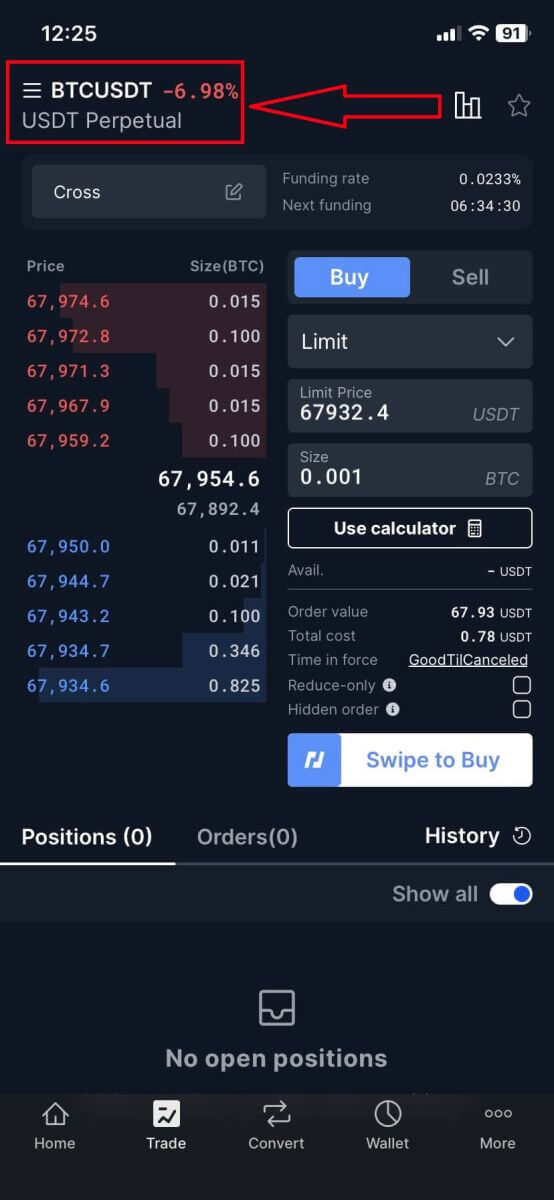
10. ເລືອກ [Spot] ແລະເລືອກ Spot Pairs.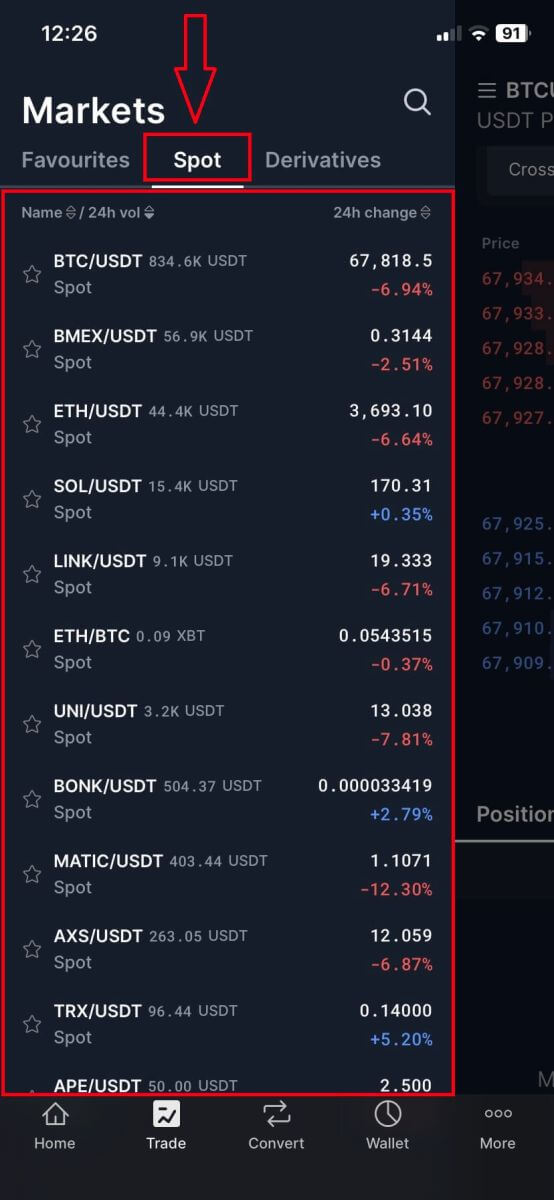
11. BitMEX ມີ 2 ປະເພດການສັ່ງຊື້:
- ຄໍາສັ່ງຈໍາກັດ:
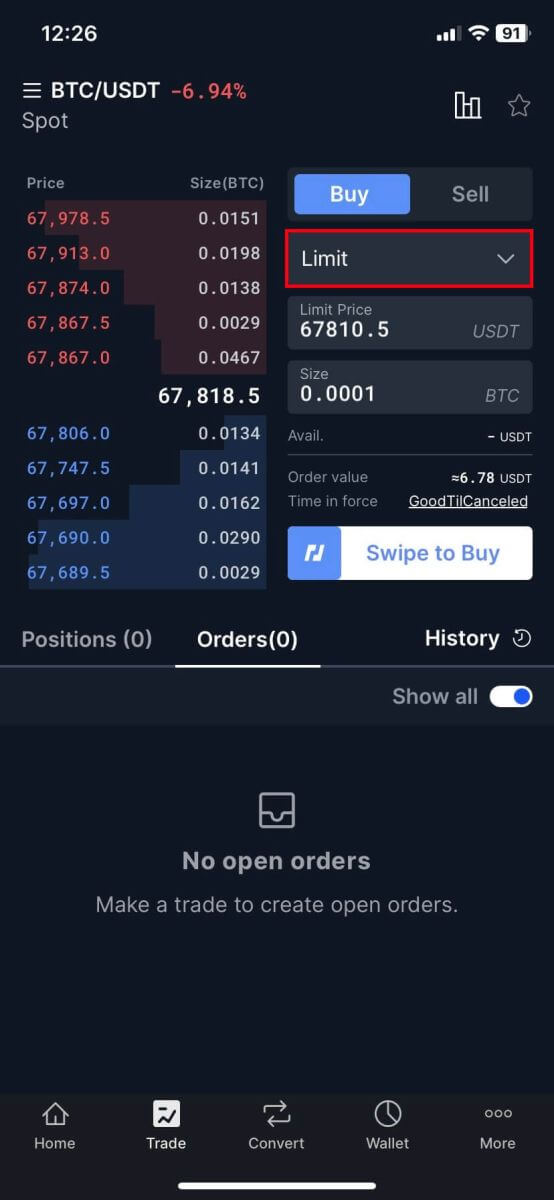
- ຄໍາສັ່ງຕະຫຼາດ:
ປະເພດຄໍາສັ່ງນີ້ຈະດໍາເນີນການຄ້າອັດຕະໂນມັດໃນລາຄາທີ່ດີທີ່ສຸດໃນປະຈຸບັນທີ່ມີຢູ່ໃນຕະຫຼາດ. 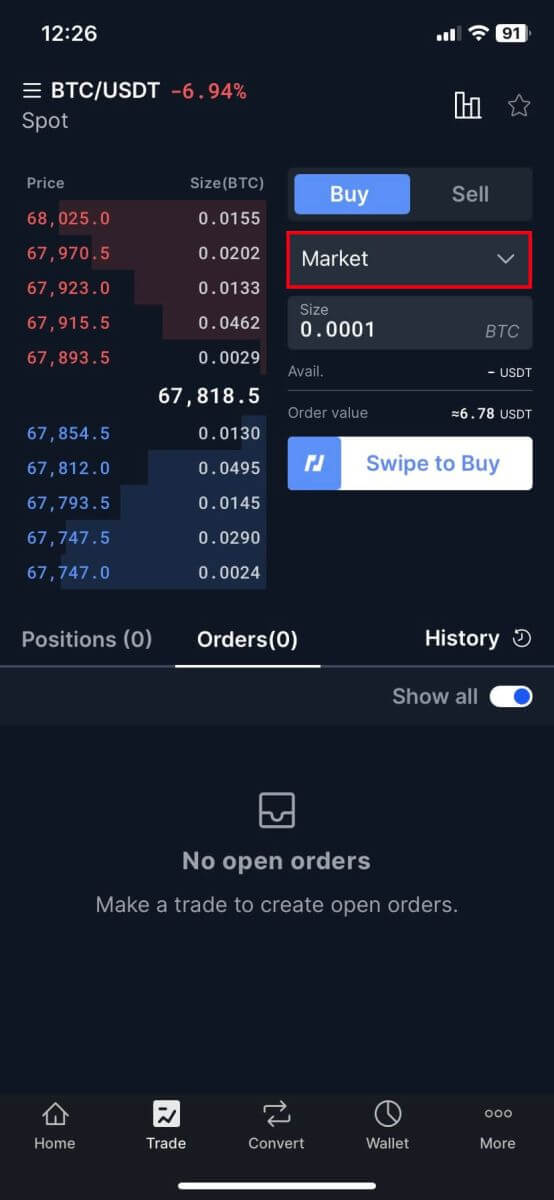
12. ໃສ່ [ລາຄາຈຳກັດ] ແລະ [Size/Notation] ແລະປັດໃສ່ [Swipe to Buy]. 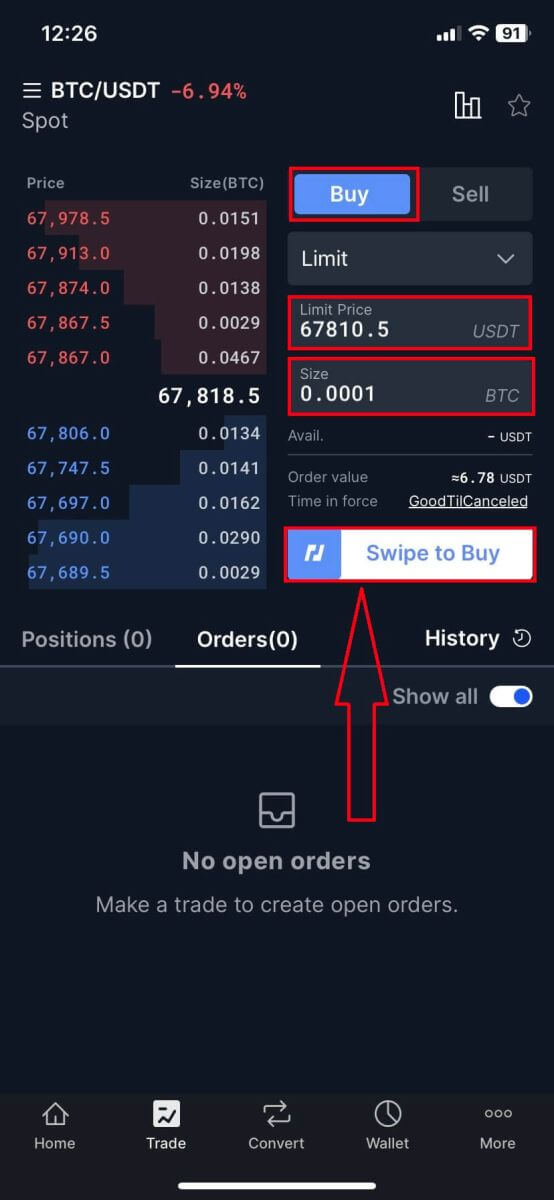
13. ຄ້າຍຄືກັນກັບພາກສ່ວນການຂາຍ.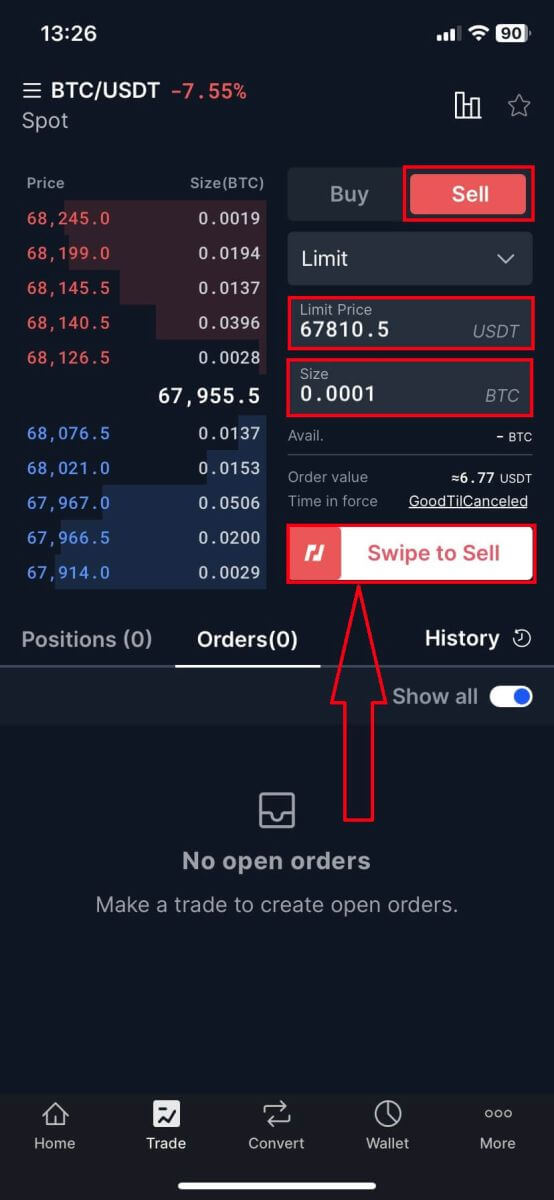
ຟັງຊັນ Stop-Limit ແມ່ນຫຍັງ ແລະວິທີການໃຊ້ມັນ
ຄໍາສັ່ງຈໍາກັດການຢຸດເຊົາແມ່ນຫຍັງ?
ຄໍາສັ່ງຢຸດເຊົາການລວມເອົາອົງປະກອບຂອງທັງຄໍາສັ່ງຢຸດແລະຄໍາສັ່ງຈໍາກັດ, ສະເຫນີການຄວບຄຸມຫຼາຍກວ່າການປະຕິບັດການຄ້າ. ມັນປະກອບດ້ວຍລາຄາຢຸດເຊົາການ, ໃນເວລາທີ່ຄໍາສັ່ງໄດ້ຖືກກະຕຸ້ນ, ແລະລາຄາຈໍາກັດ, ໃນທີ່ຄໍາສັ່ງແມ່ນປະຕິບັດ.
ເມື່ອລາຄາຊັບສິນໄປຮອດລາຄາຢຸດ, ຄໍາສັ່ງຢຸດການຈໍາກັດຈະກາຍເປັນການເຄື່ອນໄຫວແລະຖືກຈັດໃສ່ໃນປື້ມຄໍາສັ່ງ. ຫຼັງຈາກນັ້ນ, ເມື່ອລາຄາເຖິງລາຄາຈໍາກັດ, ຄໍາສັ່ງຈະຖືກປະຕິບັດ.
ລາຄາຢຸດ: ນີ້ແມ່ນຈຸດກະຕຸ້ນສໍາລັບຄໍາສັ່ງຢຸດ. ເມື່ອລາຄາຂອງຊັບສິນມາຮອດລະດັບນີ້, ຄໍາສັ່ງຈະຖືກເປີດໃຊ້ເພື່ອຊື້ຫຼືຂາຍໃນລາຄາທີ່ຈໍາກັດຫຼືດີກວ່າ.
ລາຄາຈໍາກັດ: ລາຄາທີ່ກໍານົດຫຼືລາຄາທີ່ອາດຈະດີກວ່າທີ່ຄໍາສັ່ງຢຸດການຈໍາກັດໄດ້ຖືກປະຕິບັດ.
ມັນແນະນໍາໃຫ້ຕັ້ງລາຄາຢຸດສູງກວ່າລາຄາຈໍາກັດເລັກນ້ອຍສໍາລັບຄໍາສັ່ງຂາຍ, ການສ້າງເຂດປ້ອງກັນເພື່ອຮັບປະກັນການປະຕິບັດເຖິງແມ່ນວ່າລາຄາຈະມີການປ່ຽນແປງ. ໃນທາງກົງກັນຂ້າມ, ສໍາລັບຄໍາສັ່ງຊື້, ການກໍານົດລາຄາຢຸດຕ່ໍາກວ່າລາຄາຈໍາກັດເລັກນ້ອຍສາມາດຫຼຸດຜ່ອນຄວາມສ່ຽງຕໍ່ການບໍ່ປະຕິບັດ.
ມັນເປັນສິ່ງ ສຳ ຄັນທີ່ຈະຕ້ອງສັງເກດວ່າເມື່ອລາຄາຕະຫຼາດຮອດລາຄາທີ່ ຈຳ ກັດ, ຄໍາສັ່ງຈະຖືກຖືວ່າເປັນຄໍາສັ່ງຈໍາກັດ. ການກໍານົດຂອບເຂດຈໍາກັດການຢຸດການສູນເສຍທີ່ສູງເກີນໄປຫຼືຂອບເຂດຈໍາກັດກໍາໄລທີ່ຕໍ່າເກີນໄປອາດຈະເຮັດໃຫ້ຄໍາສັ່ງບໍ່ຖືກຕື່ມ, ເພາະວ່າລາຄາຕະຫຼາດອາດຈະບໍ່ເຖິງຂອບເຂດທີ່ກໍານົດໄວ້.
ສະຫລຸບລວມແລ້ວ, ຄໍາສັ່ງຢຸດການປັບຂະຫນາດທີ່ດີໃຫ້ຄວາມສົມດູນລະຫວ່າງລາຄາຜົນກະທົບຕໍ່ແລະການປະຕິບັດ, ເພີ່ມປະສິດທິພາບການປະຕິບັດການຄ້າໃນຂະນະທີ່ການຄຸ້ມຄອງຄວາມສ່ຽງ.
ວິທີການສ້າງຄໍາສັ່ງຢຸດຈໍາກັດ
ວິທີການວາງຄໍາສັ່ງຈໍາກັດການຢຸດເຊົາໃນ BitMEX?1. ຄລິກທີ່ [Stop Market] ເພື່ອຂະຫຍາຍທາງເລືອກ.
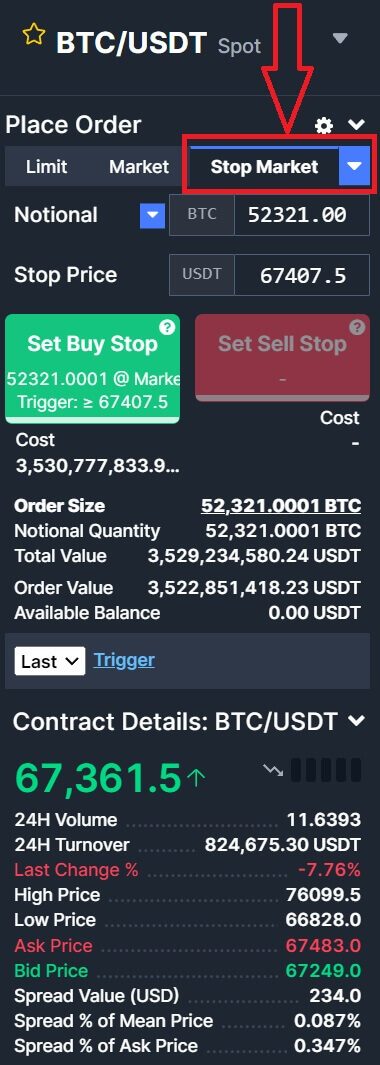
2. ເລືອກ [Stop Limit] ເພື່ອສືບຕໍ່.
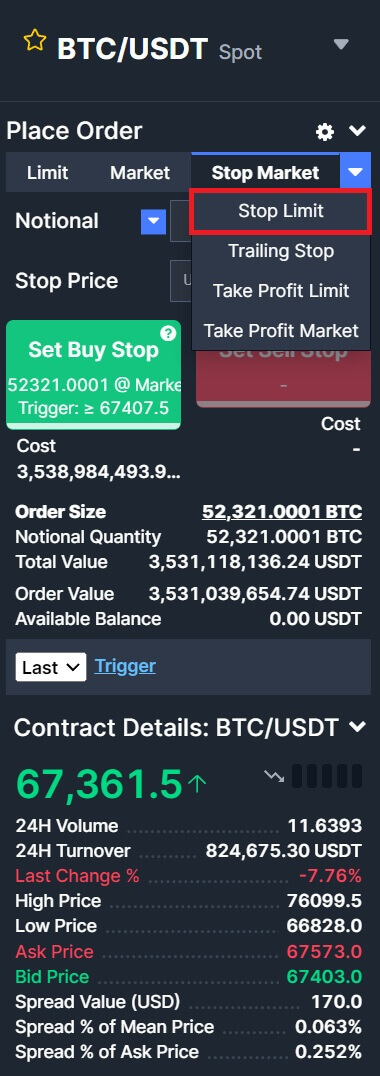
3. ໃສ່ [ລາຄາຢຸດ], [ລາຄາຈໍາກັດ], ແລະ [ຫມາຍເຫດ] ຂອງ crypto ທີ່ທ່ານຕ້ອງການຊື້. ຄລິກ [Set Buy Stop] ເພື່ອຢືນຢັນລາຍລະອຽດຂອງທຸລະກໍາ.
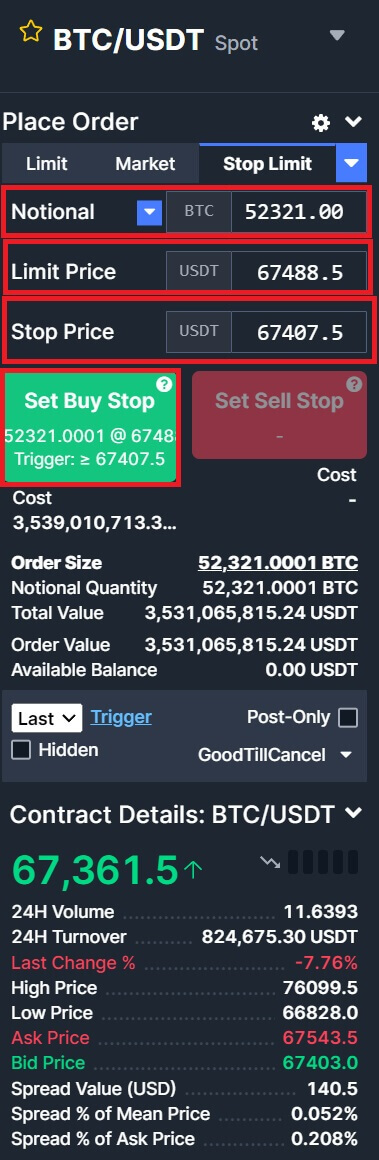
ວິທີການເບິ່ງຄໍາສັ່ງຢຸດຂອງຂ້ອຍ?
ເມື່ອທ່ານສົ່ງຄໍາສັ່ງ, ທ່ານສາມາດເບິ່ງແລະແກ້ໄຂຄໍາສັ່ງການຢຸດການຈໍາກັດຂອງທ່ານພາຍໃຕ້ [ Orders History ].
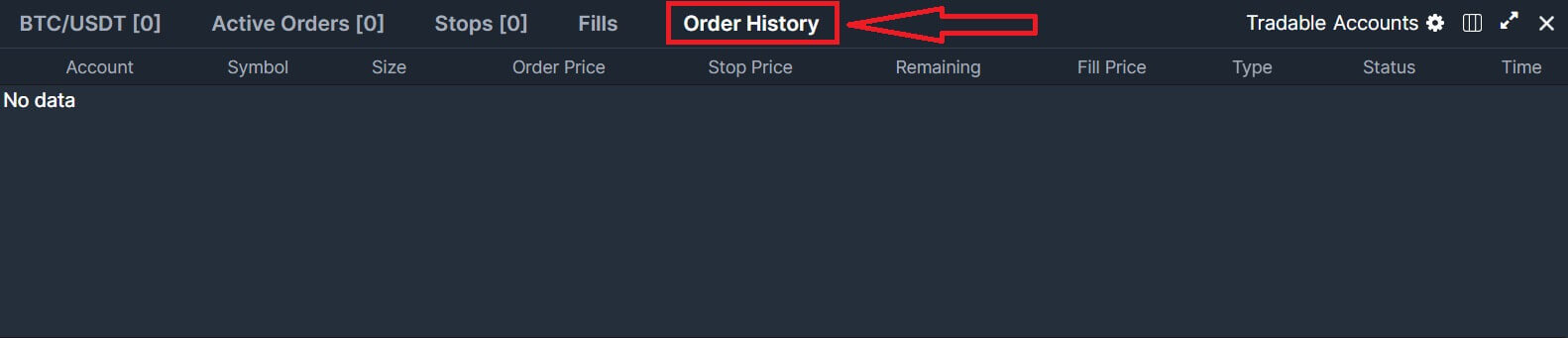
ວິທີການຖອນ / ຂາຍ Crypto ໃນ BitMEX
ຖອນເງິນ Crypto ໃນ BitMEX (ເວັບ)
1. ເປີດ ເວັບໄຊທ໌ BitMEX ແລະຄລິກໃສ່ໄອຄອນ wallet ຢູ່ມຸມຂວາເທິງຂອງຫນ້າ. 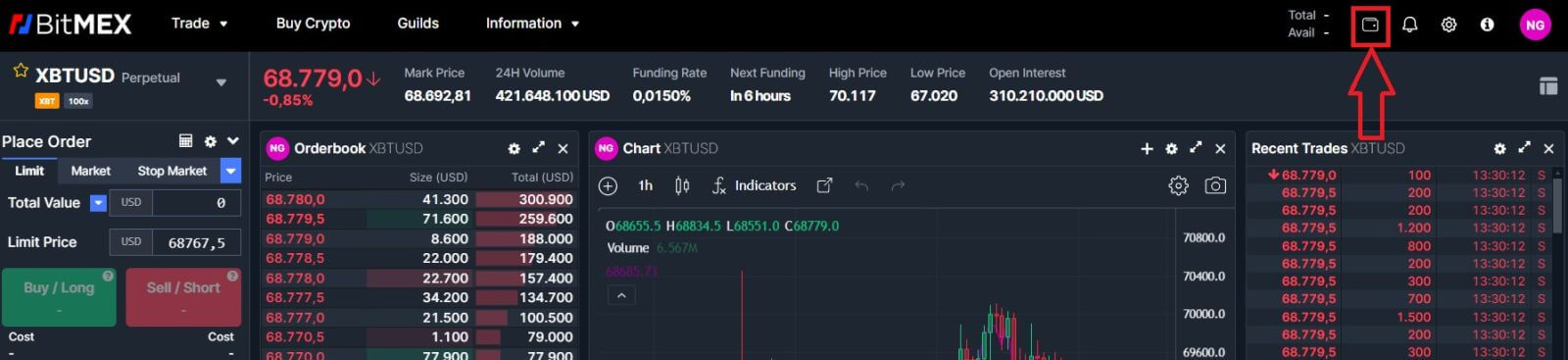
2. ຄລິກທີ່ [ຖອນເງິນ] ເພື່ອສືບຕໍ່. 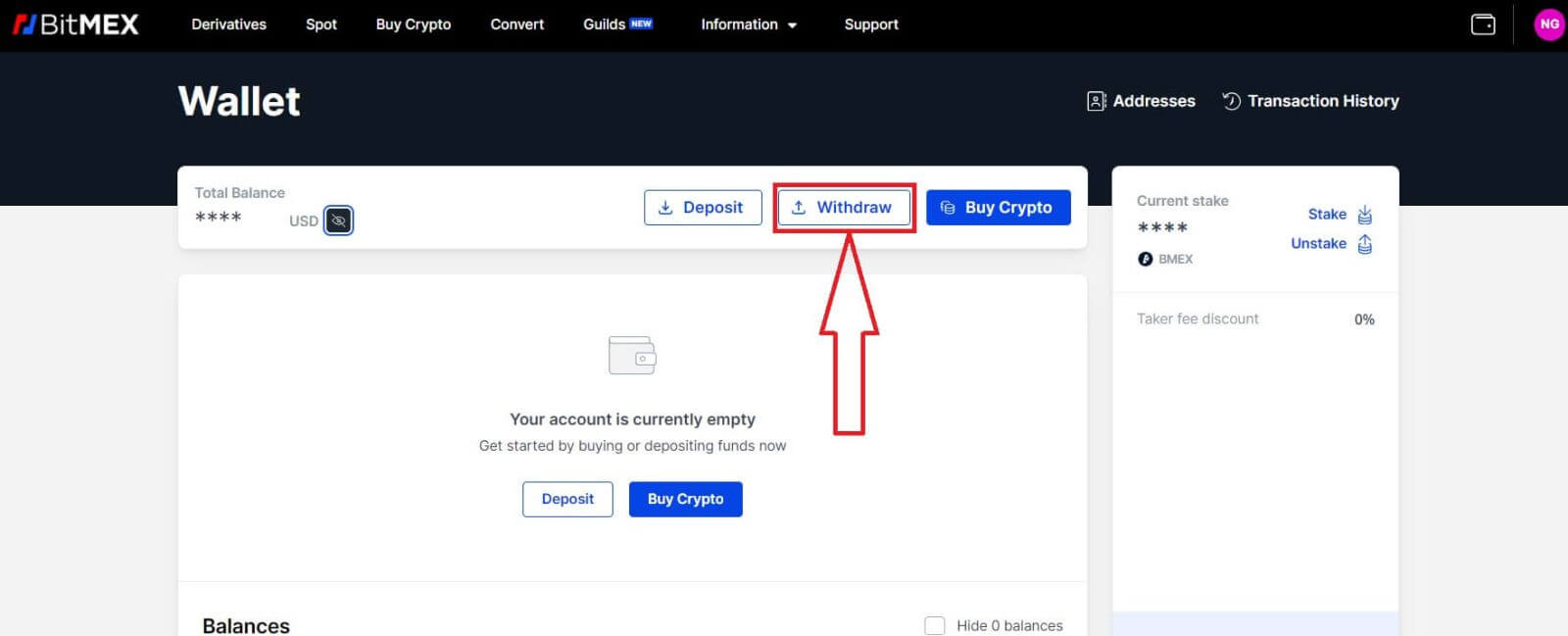
3. ເລືອກສະກຸນເງິນແລະເຄືອຂ່າຍທີ່ທ່ານຕ້ອງການ, ແລະພິມທີ່ຢູ່ແລະຈໍານວນທີ່ທ່ານຕ້ອງການທີ່ຈະຖອນ. 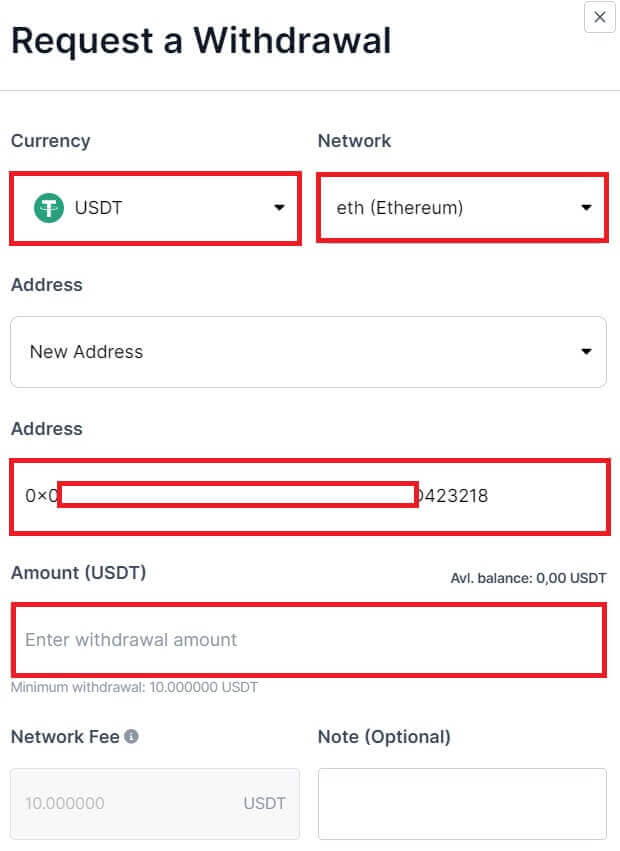
4. ຫຼັງຈາກນັ້ນ, ໃຫ້ຄລິກໃສ່ [ສືບຕໍ່] ເພື່ອເລີ່ມຕົ້ນການຖອນ.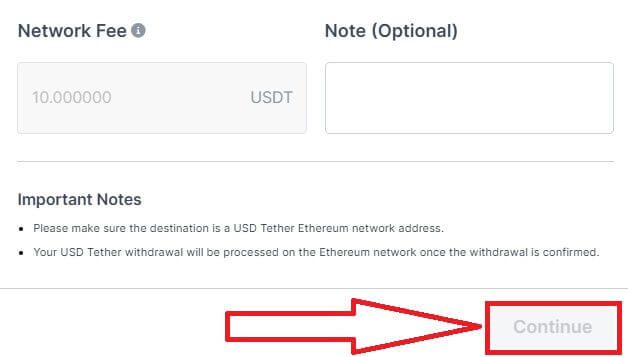
ຖອນເງິນ Crypto ໃນ BitMEX (App)
1. ເປີດ ແອັບ BitMEX ໃນໂທລະສັບຂອງທ່ານ, ຈາກນັ້ນຄລິກທີ່ [Wallet] ໃນແຖບລຸ່ມນີ້.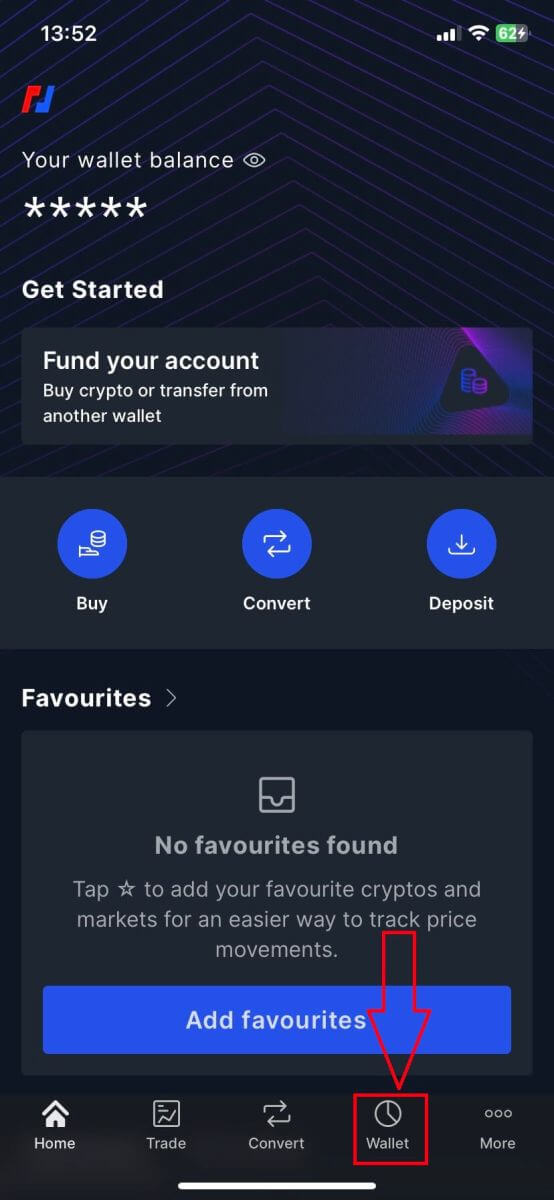
2. ຄລິກທີ່ [ຖອນເງິນ] ເພື່ອສືບຕໍ່.
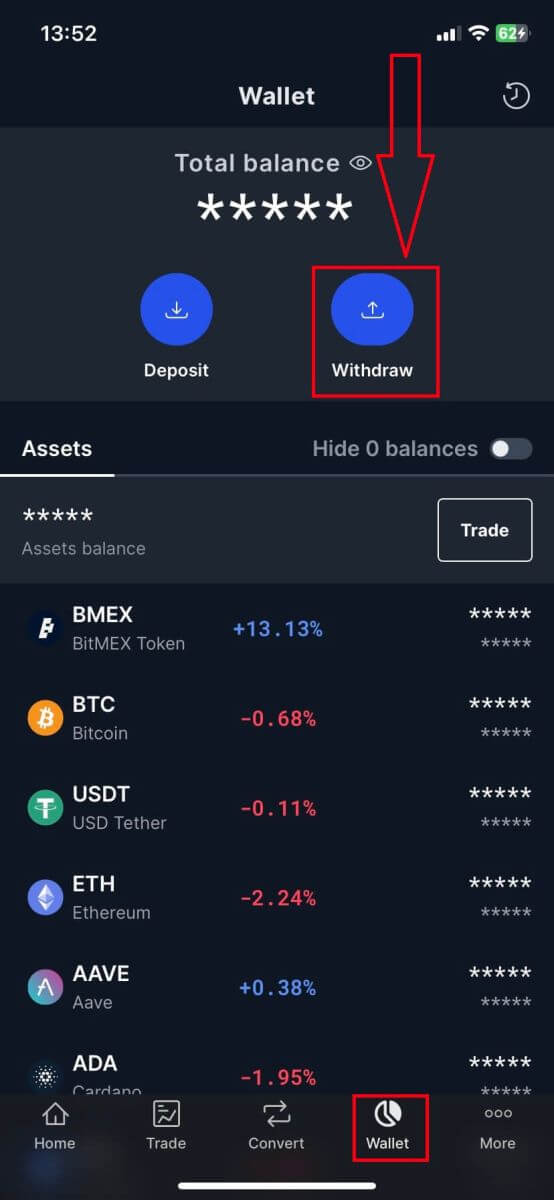
3. ໃຫ້ຄລິກໃສ່ປຸ່ມລູກສອນເພື່ອເພີ່ມທີ່ຢູ່ທີ່ທ່ານຕ້ອງການຖອນ.
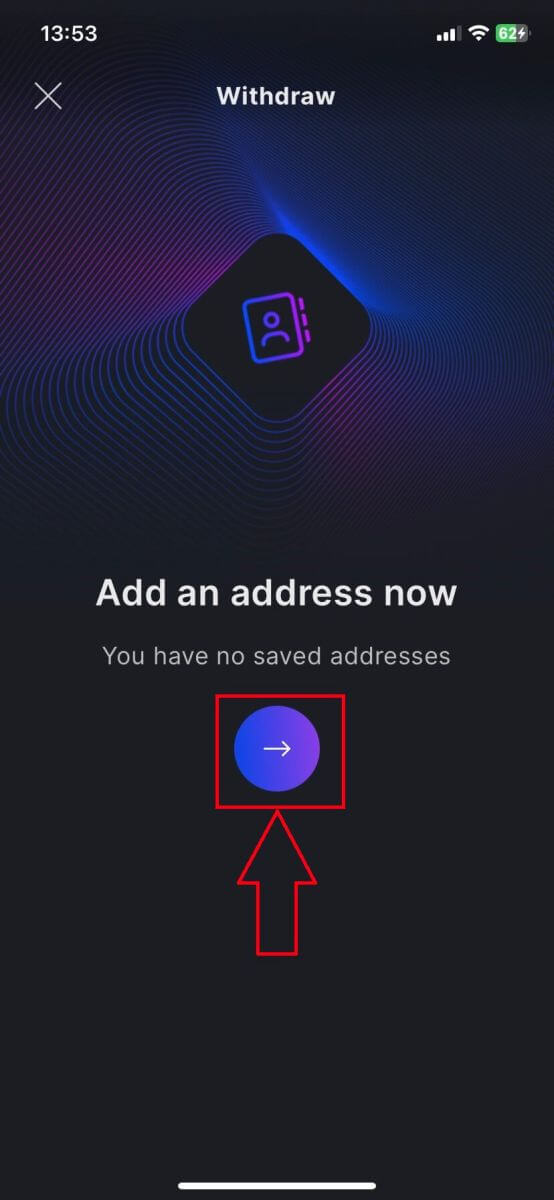
4. ເລືອກປະເພດຂອງ crypto, ແລະເຄືອຂ່າຍແລະພິມທີ່ຢູ່, ຫຼັງຈາກນັ້ນຕັ້ງຊື່ປ້າຍຊື່ສໍາລັບທີ່ຢູ່ນີ້. ໝາຍໃສ່ກ່ອງລຸ່ມນີ້ເພື່ອຂັ້ນຕອນການຖອນເງິນທີ່ງ່າຍຂຶ້ນ.
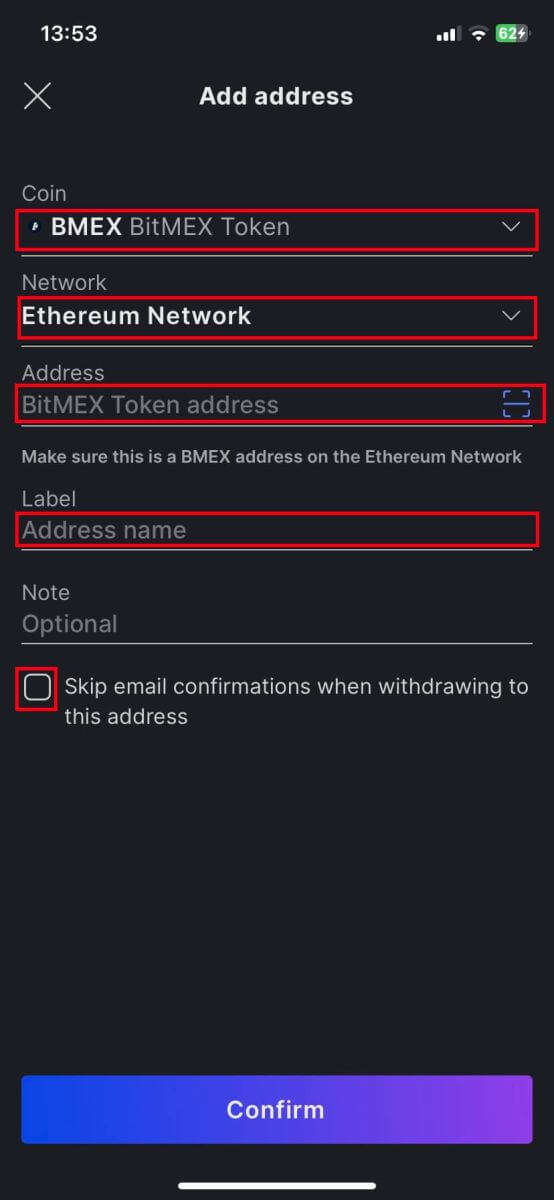
5. ຄລິກທີ່ [Confirm] ເພື່ອຢືນຢັນທີ່ຢູ່.
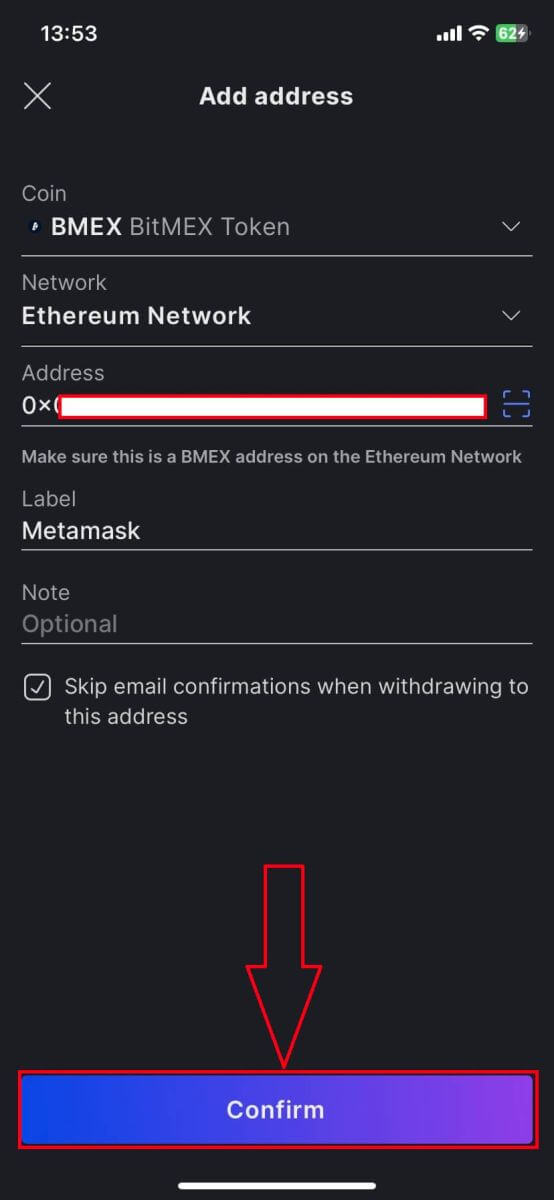
6. ຫຼັງຈາກນັ້ນ, ໃຫ້ຄລິກໃສ່ [ຖອນເງິນ] ອີກເທື່ອຫນຶ່ງເພື່ອເລີ່ມຕົ້ນການຖອນ.
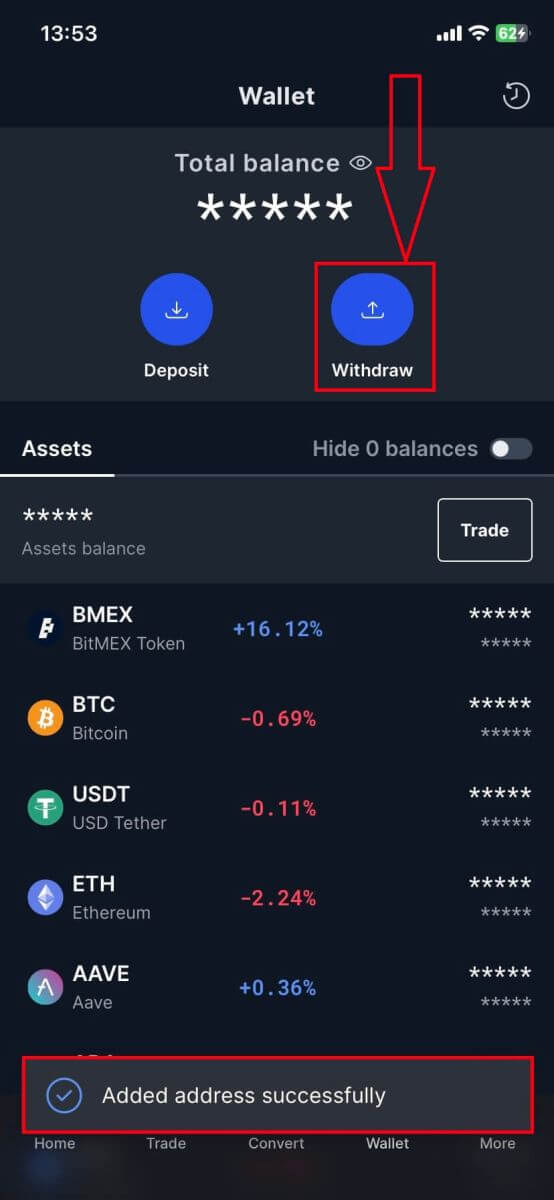
7. ເລືອກທີ່ຢູ່ທີ່ທ່ານຕ້ອງການຖອນຕົວ.
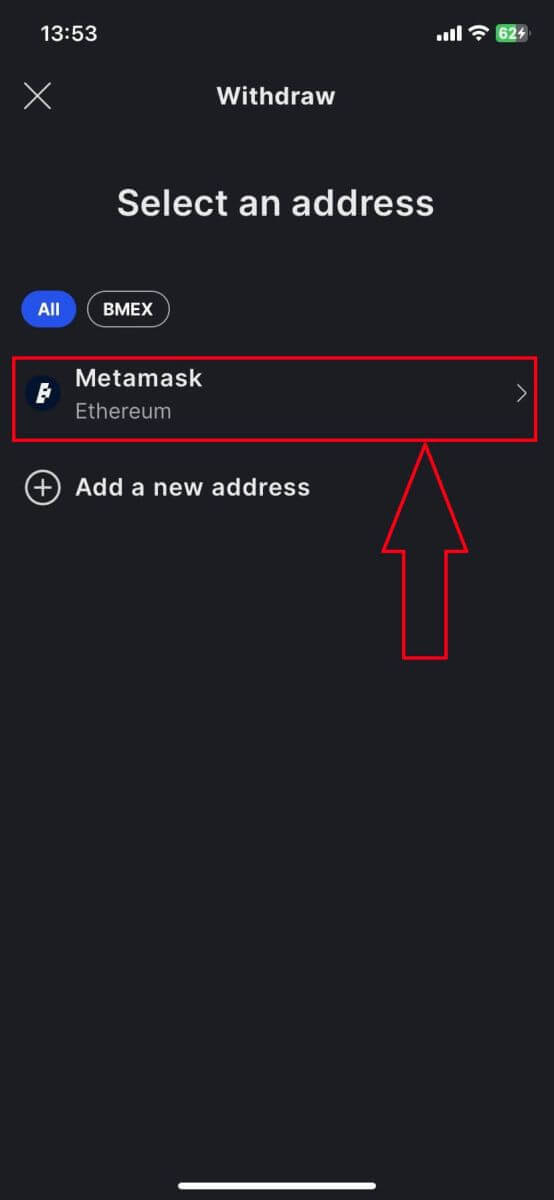
8. ເນື່ອງຈາກການຕັ້ງຄ່າທີ່ທ່ານເຮັດກ່ອນ, ໃນປັດຈຸບັນພຽງແຕ່ຕ້ອງການພິມຈໍານວນແລະຫຼັງຈາກນັ້ນໃຫ້ຄລິກໃສ່ [ສືບຕໍ່] ເພື່ອໃຫ້ສໍາເລັດ.
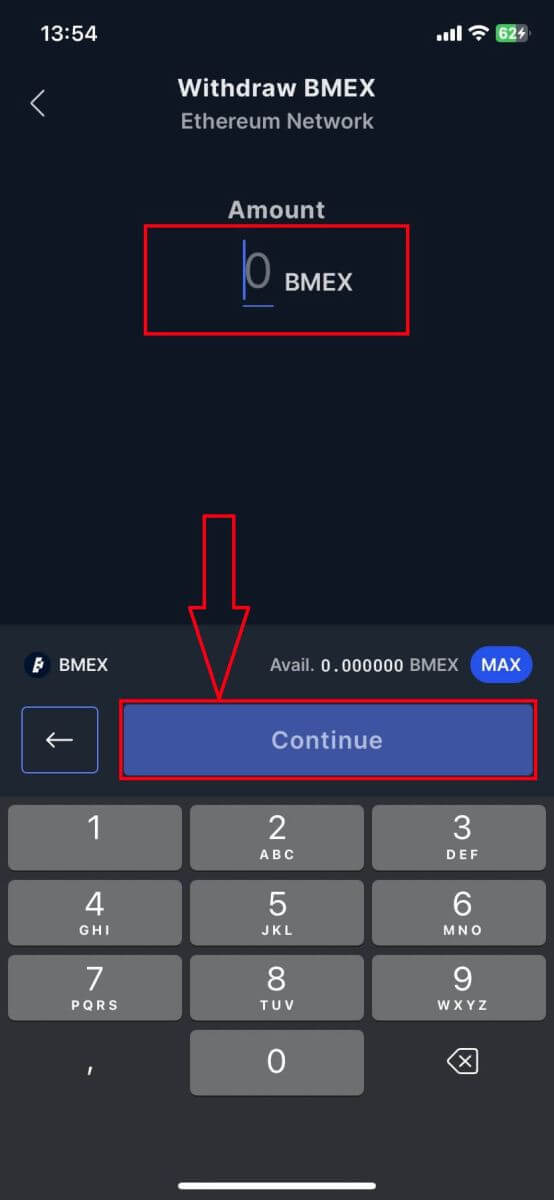
ຄຳຖາມທີ່ຖາມເລື້ອຍໆ (FAQ)
ບັນຊີ
ເປັນຫຍັງຂ້ອຍຈຶ່ງບໍ່ໄດ້ຮັບອີເມວຈາກ BitMEX?
ຖ້າທ່ານບໍ່ໄດ້ຮັບອີເມວຈາກ BitMEX, ໃຫ້ລອງຂັ້ນຕອນການແກ້ໄຂບັນຫາຕໍ່ໄປນີ້:
- ກວດເບິ່ງຕົວກອງ spam ໃນກ່ອງຈົດຫມາຍຂອງທ່ານ. ມີໂອກາດອີເມລ໌ຂອງພວກເຮົາອາດຈະໄປເຖິງຢູ່ໃນ ໂຟນເດີ Spam ຫຼື ໂປຣໂມຊັນ ຂອງທ່ານ .
- ໃຫ້ແນ່ໃຈວ່າອີເມລ໌ຊ່ວຍເຫຼືອ BitMEX ໄດ້ຖືກເພີ່ມເຂົ້າໃນບັນຊີຂາວອີເມວຂອງທ່ານແລະພະຍາຍາມຮ້ອງຂໍອີເມວອີກເທື່ອຫນຶ່ງ.
ຖ້າທ່ານຍັງບໍ່ໄດ້ຮັບອີເມວຈາກພວກເຮົາ, ກະລຸນາຕິດຕໍ່ພວກເຮົາໂດຍໃຊ້ທີ່ຢູ່ອີເມວທີ່ເຊື່ອມຕໍ່ກັບບັນຊີຂອງທ່ານ. ພວກເຮົາຈະສືບສວນຕື່ມອີກວ່າເປັນຫຍັງອີເມວຈຶ່ງບໍ່ຖືກສົ່ງ.
ຂ້ອຍສາມາດມີບັນຊີ BitMEX ຫຼາຍກວ່າໜຶ່ງບັນຊີໄດ້ບໍ?
ທ່ານພຽງແຕ່ສາມາດລົງທະບຽນບັນຊີ BitMEX ຫນຶ່ງ, ຢ່າງໃດກໍຕາມ, ທ່ານສາມາດສ້າງໄດ້ເຖິງ 5 ບັນຊີຍ່ອຍທີ່ຕິດກັບບັນຊີນັ້ນ.
ຂ້ອຍສາມາດປ່ຽນທີ່ຢູ່ອີເມວຂອງຂ້ອຍໄດ້ແນວໃດ?
ເພື່ອປ່ຽນທີ່ຢູ່ອີເມວທີ່ເຊື່ອມໂຍງກັບບັນຊີ BitMEX ຂອງທ່ານ, ກະລຸນາຕິດຕໍ່ຫາຝ່າຍຊ່ວຍເຫຼືອ.
ຂ້ອຍຈະປິດ/ລຶບບັນຊີຂອງຂ້ອຍໄດ້ແນວໃດ?
ເພື່ອປິດບັນຊີຂອງທ່ານ, ມີສອງທາງເລືອກທີ່ມີຢູ່ຂຶ້ນຢູ່ກັບວ່າທ່ານມີແອັບຯ BitMEX ດາວໂຫຼດຫຼືບໍ່.
ຖ້າທ່ານມີແອັບຯ, ທ່ານສາມາດຮ້ອງຂໍໃຫ້ປິດບັນຊີຂອງທ່ານໂດຍການປະຕິບັດຕາມຂັ້ນຕອນເຫຼົ່ານີ້:
- ແຕະໃສ່ ແຖບ ເພີ່ມເຕີມ ທີ່ຢູ່ດ້ານລຸ່ມຂອງເມນູນໍາທາງ
- ເລືອກ ບັນຊີ ແລະເລື່ອນລົງລຸ່ມສຸດຂອງຫນ້າ
- ແຕະທີ່ ລຶບບັນຊີຖາວອນ
ຖ້າຫາກວ່າທ່ານບໍ່ມີ app ໄດ້ດາວໂຫຼດ, ທ່ານສາມາດຕິດຕໍ່ຫາເພື່ອສະຫນັບສະຫນູນການຂໍໃຫ້ເຂົາເຈົ້າປິດບັນຊີຂອງທ່ານ.
ເປັນຫຍັງບັນຊີຂອງຂ້ອຍຈຶ່ງຖືກໝາຍວ່າເປັນສະແປມ?
ຖ້າບັນຊີໃດຫນຶ່ງມີຄໍາສັ່ງເປີດຫຼາຍເກີນໄປທີ່ມີມູນຄ່າລວມຫນ້ອຍກວ່າ 0.0001 XBT, ບັນຊີຈະຖືກຕິດສະຫຼາກເປັນບັນຊີ spam ແລະຄໍາສັ່ງດໍາເນີນການທັງຫມົດທີ່ມີຂະຫນາດນ້ອຍກວ່າ 0.0001 XBT ໃນຂະຫນາດຈະກາຍເປັນຄໍາສັ່ງທີ່ເຊື່ອງໄວ້ໂດຍອັດຕະໂນມັດ.
ບັນຊີ Spam ໄດ້ຖືກປະເມີນຄືນໃຫມ່ທຸກໆ 24 ຊົ່ວໂມງແລະອາດຈະກັບຄືນສູ່ສະພາບປົກກະຕິໂດຍເງື່ອນໄຂວ່າພຶດຕິກໍາການຊື້ຂາຍມີການປ່ຽນແປງ.
ສໍາລັບລາຍລະອຽດເພີ່ມເຕີມກ່ຽວກັບກົນໄກການຂີ້ເຫຍື້ອ, ກະລຸນາເບິ່ງເອກະສານ REST API ຂອງພວກເຮົາກ່ຽວກັບຂະຫນາດການສັ່ງຊື້ຂັ້ນຕ່ໍາ.
ການຢັ້ງຢືນ
ມີເກນຕໍາ່ສຸດທີ່ຜູ້ໃຊ້ບໍ່ຈໍາເປັນຕ້ອງກວດສອບບໍ?
ບໍ່ມີການກວດສອບຜູ້ໃຊ້ທີ່ຕ້ອງການສໍາລັບຜູ້ໃຊ້ທຸກຄົນທີ່ຕ້ອງການຊື້ຂາຍ, ຝາກ, ຫຼືຖອນ, ໂດຍບໍ່ຄໍານຶງເຖິງປະລິມານຫຼືຈໍານວນ.ຂະບວນການກວດສອບຜູ້ໃຊ້ຂອງພວກເຮົາແມ່ນໄວແລະ intuitive ແລະສໍາລັບຜູ້ໃຊ້ສ່ວນໃຫຍ່ຄວນຈະໃຊ້ເວລາບໍ່ເກີນສອງສາມນາທີ.
ມັນໃຊ້ເວລາດົນປານໃດເພື່ອດໍາເນີນການຢັ້ງຢືນຜູ້ໃຊ້?
ພວກເຮົາມີຈຸດປະສົງເພື່ອຕອບສະຫນອງພາຍໃນ 24 ຊົ່ວໂມງ. ຜູ້ໃຊ້ສ່ວນໃຫຍ່ຄວນໄດ້ຮັບການຕອບສະຫນອງພາຍໃນສອງສາມນາທີ.
ການຢັ້ງຢືນຜູ້ໃຊ້ໃຊ້ເວລາດົນປານໃດສໍາລັບບັນຊີບໍລິສັດ?
ການຂຶ້ນທະບຽນວິສາຫະກິດຕ້ອງການເອກະສານເພີ່ມເຕີມ ແລະ ພິຈາລະນາປະເພດຜູ້ສະໝັກທີ່ຫຼາກຫຼາຍ ແລະ ຄວາມຍາວຂອງຂະບວນການຈະແຕກຕ່າງກັນໄປຕາມຜູ້ສະໝັກ.ພວກເຮົາມີທີມງານຜູ້ຊ່ຽວຊານທີ່ຈະທົບທວນເອກະສານຂອງຜູ້ໃຊ້ແລະນໍາພາຜູ້ໃຊ້ຜ່ານຂະບວນການໄວແລະມີປະສິດທິພາບເທົ່າທີ່ເປັນໄປໄດ້.
ຜູ້ໃຊ້ທີ່ມີເອກະສານທີ່ສາມາດໃຊ້ໄດ້, ມີໂຄງສ້າງຂອງບໍລິສັດທີ່ກົງໄປກົງມາ, ແລະບໍ່ມີການພົວພັນກັບເຂດປົກຄອງທີ່ຖືກຈໍາກັດໃດໆ (ຕາມທີ່ໄດ້ກໍານົດໄວ້ໃນເງື່ອນໄຂການບໍລິການຂອງພວກເຮົາ) ສາມາດຄາດຫວັງວ່າຂະບວນການຈະສໍາເລັດໃນສອງສາມຊົ່ວໂມງ.
ຖ້າການຢັ້ງຢືນຂອງຂ້ອຍຖືກປະຕິເສດ, ຂ້ອຍສາມາດລອງອີກຄັ້ງໄດ້ບໍ?
ຖ້າຫາກທ່ານໄດ້ຮັບການຢືນຢັນວ່າຄໍາຮ້ອງສະຫມັກຂອງທ່ານໄດ້ຖືກປະຕິເສດ, ທ່ານຈະບໍ່ໄດ້ຮັບອະນຸຍາດໃຫ້ພະຍາຍາມອີກເທື່ອຫນຶ່ງ.ຜູ້ໃຊ້ຄວນຕິດຕໍ່ຫາສະຫນັບສະຫນູນຖ້າຫາກວ່າເຂົາເຈົ້າເຊື່ອວ່າມີຄວາມຜິດພາດໃນການປະມວນຜົນຄໍາຮ້ອງສະຫມັກ.
ເຄັດລັບສໍາລັບການຖ່າຍຮູບຄຸນນະພາບທີ່ດີຂອງເອກະສານ ID ຂອງທ່ານ
- ແສງສະຫວ່າງທໍາມະຊາດແມ່ນດີກ່ວາ flash ໃນເວລາຖ່າຍຮູບເອກະສານ ID ຂອງທ່ານ.
- ພະຍາຍາມຖ່າຍຮູບໂດຍກົງຂ້າງເທິງເອກະສານ, ໂດຍບໍ່ມີເງົາປົກຄຸມເອກະສານນັ້ນເອງ.
- ທັງສີ່ຂອບຂອງເອກະສານຄວນຈະເຫັນໄດ້ ແລະຢູ່ໃກ້ກັບຂອບຂອງຮູບ.
- ຂໍ້ມູນທັງໝົດໃນເອກະສານຄວນຈະແຈ້ງ ແລະ ສາມາດອ່ານໄດ້ - ຮູບພາບທີ່ມົວ ຫຼື ມົວບາງສ່ວນບໍ່ໜ້າຈະເຮັດວຽກໄດ້.
- ມັນອາດຊ່ວຍຖ່າຍຮູບເອກະສານປະຈຳຕົວຂອງເຈົ້າກັບພື້ນຫຼັງທີ່ມືດ.
ຂ້ອຍສາມາດໃຊ້ BitMEX ເປັນຄົນສະຫະລັດໄດ້ບໍຖ້າຂ້ອຍມີພົນລະເມືອງສອງສັນຊາດ?
ຕາບໃດທີ່ເຈົ້າຖືໜັງສືຜ່ານແດນສະຫະລັດ, ເຈົ້າເປັນຄົນສະຫະລັດ ໂດຍບໍ່ຄໍານຶງວ່າເຈົ້າມີສັນຊາດອື່ນ ຫຼືບ່ອນຢູ່ຂອງເຈົ້າຢູ່ນອກສະຫະລັດ. ພວກເຮົາຈະບໍ່ສາມາດໃຫ້ບໍລິການແກ່ເຈົ້າໄດ້.ຂ້ອຍສາມາດໃຊ້ BitMEX ຖ້າຂ້ອຍເປັນຄົນສະຫະລັດທີ່ອາໄສຢູ່ນອກສະຫະລັດບໍ?
ຂໍອະໄພ, ພວກເຮົາຈະບໍ່ສາມາດໃຫ້ບໍລິການແກ່ທ່ານໄດ້ຕາມເງື່ອນໄຂຂອງພວກເຮົາ.ຂ້ອຍສາມາດຖອນຕົວໄດ້ບໍຖ້າຂ້ອຍປະກາດວ່າຕົນເອງເປັນຄົນສະຫະລັດ?
ແມ່ນແລ້ວ. ທ່ານຈະມີເວລາ 7 ມື້ເພື່ອຖອນເງິນຂອງທ່ານອອກຈາກເວທີປະຕິບັດຕາມການປະກາດຢືນຢັນຂອງທ່ານ.
ຝາກ
ຂ້ອຍສາມາດຝາກເງິນໂດຍກົງຈາກທະນາຄານຂອງຂ້ອຍໄດ້ບໍ?
ໃນເວລານີ້, ພວກເຮົາບໍ່ຮັບເງິນຝາກຈາກທະນາຄານ. ຢ່າງໃດກໍຕາມ, ທ່ານສາມາດນໍາໃຊ້ຄຸນສົມບັດການຊື້ Crypto ຂອງພວກເຮົາທີ່ທ່ານສາມາດຊື້ຊັບສິນໂດຍຜ່ານຄູ່ຮ່ວມງານຂອງພວກເຮົາທີ່ຝາກໂດຍກົງໃສ່ກະເປົາເງິນ BitMEX ຂອງທ່ານ.
ເປັນຫຍັງເງິນຝາກຂອງຂ້ອຍຈຶ່ງໃຊ້ເວລາດົນໃນການໄດ້ຮັບສິນເຊື່ອ?
ເງິນຝາກຈະຖືກໂອນເຂົ້າຫຼັງຈາກທຸລະກໍາໄດ້ຮັບການຢືນຢັນ 1 ເຄືອຂ່າຍໃນ blockchain ສໍາລັບ XBT ຫຼື 12 ການຢືນຢັນສໍາລັບ ETH ແລະ ERC20 tokens.
ຖ້າມີເຄືອຂ່າຍຕິດຂັດ ຫຼື/ແລະ ຖ້າທ່ານໄດ້ສົ່ງມັນດ້ວຍຄ່າທຳນຽມຕໍ່າ, ມັນອາດໃຊ້ເວລາດົນກວ່າປົກກະຕິເພື່ອໄດ້ຮັບການຢືນຢັນ.
ທ່ານສາມາດກວດເບິ່ງວ່າເງິນຝາກຂອງທ່ານມີການຢືນຢັນພຽງພໍຫຼືບໍ່ໂດຍການຊອກຫາທີ່ຢູ່ເງິນຝາກຫຼື ID ທຸລະກໍາຂອງທ່ານໃນ Block Explorer.
ມັນໃຊ້ເວລາດົນປານໃດສໍາລັບການຝາກເງິນ?
ເງິນຝາກ Bitcoin ແມ່ນໄດ້ຮັບເງິນຫຼັງຈາກການຢືນຢັນເຄືອຂ່າຍຫນຶ່ງແລະເງິນຝາກ ETH ERC20 token ແມ່ນເງິນຫຼັງຈາກ 12 ການຢືນຢັນ.
ມັນໃຊ້ເວລາດົນປານໃດສໍາລັບການເຮັດທຸລະກໍາເພື່ອໄດ້ຮັບການຢືນຢັນ?
ຈໍານວນເວລາທີ່ມັນໃຊ້ສໍາລັບການຢືນຢັນແມ່ນຂຶ້ນກັບການຈະລາຈອນເຄືອຂ່າຍແລະຄ່າທໍານຽມທີ່ທ່ານໄດ້ຈ່າຍ. ຖ້າມີຈໍານວນຂະຫນາດໃຫຍ່ຂອງການເຮັດທຸລະກໍາທີ່ບໍ່ໄດ້ຮັບການຢືນຢັນ, ມັນເປັນເລື່ອງທົ່ວໄປທີ່ເງິນຝາກຈະຖືກຊັກຊ້າຍ້ອນວ່າການໂອນທັງຫມົດແມ່ນຊັກຊ້າ.
ຂ້ອຍສາມາດກວດສອບສະຖານະຂອງທຸລະກໍາຂອງຂ້ອຍໄດ້ແນວໃດ?
ທ່ານສາມາດກວດສອບສະຖານະຂອງທຸລະກໍາຂອງທ່ານໂດຍການຊອກຫາທີ່ຢູ່ເງິນຝາກຂອງທ່ານໃນ Block Explorer ທີ່ກ່ຽວຂ້ອງ.
ມີຄ່າທໍານຽມເງິນຝາກບໍ?
BitMEX ບໍ່ຄິດຄ່າທໍານຽມໃດໆກ່ຽວກັບເງິນຝາກ.
ເປັນຫຍັງມັນບອກວ່າທີ່ຢູ່ເງິນຝາກຂອງຂ້ອຍບໍ່ຖືກຕ້ອງ/ຍາວເກີນໄປ?
ທີ່ຢູ່ເງິນຝາກ Bitcoin ຂອງທ່ານກັບ BitMEX ແມ່ນຮູບແບບທີ່ຢູ່ Bech32 (P2WSH). ກະເປົ໋າເງິນທີ່ເຈົ້າສົ່ງມາຈາກຈະຕ້ອງຮອງຮັບຮູບແບບທີ່ຢູ່ນີ້ເພື່ອໃຫ້ເຈົ້າສາມາດສົ່ງເງິນໄປໃຫ້ມັນໄດ້.
ຖ້າພວກເຂົາສະຫນັບສະຫນູນຮູບແບບທີ່ຢູ່ແລະທ່ານຍັງມີບັນຫາໃນການສົ່ງ, ລອງ:
- ສຳເນົາການວາງທີ່ຢູ່ແທນທີ່ຈະໃສ່ມັນດ້ວຍຕົນເອງ (ແນະນຳຢ່າງຍິ່ງວ່າບໍ່ຄວນໃສ່ມັນດ້ວຍຕົນເອງໂດຍທົ່ວໄປເພາະມັນມັກຈະເກີດຄວາມຜິດພາດຫຼາຍ)
- ໃຫ້ແນ່ໃຈວ່າບໍ່ມີຊ່ອງຫວ່າງຢູ່ທ້າຍທີ່ຢູ່ຫຼັງຈາກທີ່ທ່ານວາງມັນ
- ສະແກນລະຫັດ QR ສໍາລັບທີ່ຢູ່ເງິນຝາກຂອງທ່ານແທນທີ່ຈະຄັດລອກແລະວາງມັນ
ເປັນຫຍັງຍອດເງິນໃນກະເປົາເງິນຂອງຂ້ອຍຈຶ່ງແຕກຕ່າງກັນໃນ Block Explorer?
ຍອດເງິນທີ່ຢູ່ເງິນຝາກຂອງທ່ານບໍ່ກົງກັບຍອດເງິນໃນບັນຊີຂອງທ່ານເນື່ອງຈາກ:
- ພວກເຮົາບໍ່ສົ່ງທຸລະກໍາໃນ blockchain ໃນເວລາທີ່ທ່ານໄດ້ Realized PNL ຫຼືການໂອນພາຍໃນ
- ການຖອນເງິນຂອງທ່ານບໍ່ໄດ້ຖືກສົ່ງໄປຈາກທີ່ຢູ່ເງິນຝາກຂອງທ່ານ
- ບາງຄັ້ງພວກເຮົາລວມຍອດຄົງເຫຼືອໃຫ້ກັບທີ່ຢູ່ໃນເວລາທີ່ພວກເຮົາໃຫ້ສິນເຊື່ອຜູ້ໃຊ້ດ້ວຍເງິນຂອງພວກເຂົາ
ທີ່ຢູ່ເງິນຝາກຂອງເຈົ້າຖືກໃຊ້ເພື່ອຝາກເງິນເຂົ້າບັນຊີຂອງທ່ານ. ມັນບໍ່ໄດ້ສະທ້ອນເຖິງທຸລະກໍາອື່ນໆທີ່ອາດຈະເກີດຂຶ້ນໃນບັນຊີຂອງທ່ານ.
ສໍາລັບການສະທ້ອນທີ່ຖືກຕ້ອງທີ່ສຸດຂອງຍອດເງິນຂອງທ່ານ, ກະລຸນາເບິ່ງຫນ້າ Wallet ແລະປະຫວັດທຸລະກໍາ.
ການຄ້າ
ຄ່າທຳນຽມການຄິດໄລ່ສຳລັບການຊື້ຂາຍຈຸດແນວໃດ?
ໃນເວລາທີ່ການຊື້ຂາຍໃນ BitMEX, ມີສອງປະເພດຂອງຄ່າທໍານຽມ: ຄ່າທໍານຽມ Taker ແລະຄ່າທໍານຽມ Maker. ນີ້ແມ່ນສິ່ງທີ່ຄ່າທໍານຽມເຫຼົ່ານີ້ຫມາຍຄວາມວ່າ:
ຄ່າທໍານຽມຜູ້ຮັບ
- ຄ່າທຳນຽມຜູ້ຮັບແມ່ນຄິດຄ່າທຳນຽມເມື່ອທ່ານວາງຄຳສັ່ງຊື້ທີ່ຖືກປະຕິບັດທັນທີໃນລາຄາຕະຫຼາດ.
- ຄ່າທຳນຽມເຫຼົ່ານີ້ນຳໃຊ້ເມື່ອທ່ານກໍາລັງ "ເອົາ" ສະພາບຄ່ອງຈາກປື້ມຄໍາສັ່ງ.
- ຈໍານວນຄ່າທໍານຽມແມ່ນຄິດໄລ່ໂດຍອີງໃສ່ລະດັບຄ່າທໍານຽມທີ່ເຫມາະສົມ.
- BitMEX ສົມມຸດຄ່າທໍານຽມສູງສຸດໂດຍອີງໃສ່ລະດັບຄ່າທໍານຽມແລະລັອກຈໍານວນຄໍາສັ່ງທັງຫມົດບວກກັບຄ່າທໍານຽມ.
ຄ່າທໍານຽມຜູ້ຜະລິດ
- ຄ່າທຳນຽມຜູ້ຜະລິດຈະຖືກຄິດຄ່າເມື່ອທ່ານວາງຄຳສັ່ງທີ່ບໍ່ໄດ້ດຳເນີນການທັນທີ ແຕ່ຈະເພີ່ມສະພາບຄ່ອງໃຫ້ກັບປຶ້ມຄຳສັ່ງຊື້ແທນ.
- ຄ່າທຳນຽມເຫຼົ່ານີ້ນຳໃຊ້ເມື່ອທ່ານກໍາລັງ "ສ້າງ" ສະພາບຄ່ອງໂດຍການວາງຄໍາສັ່ງຈໍາກັດ.
- ຈໍານວນຄ່າທໍານຽມແມ່ນຄິດໄລ່ໂດຍອີງໃສ່ລະດັບຄ່າທໍານຽມທີ່ເຫມາະສົມ.
- BitMEX ສົມມຸດຄ່າທໍານຽມສູງສຸດໂດຍອີງໃສ່ລະດັບຄ່າທໍານຽມແລະລັອກຈໍານວນຄໍາສັ່ງທັງຫມົດບວກກັບຄ່າທໍານຽມ.
ສະຖານະການຕົວຢ່າງ
ສົມມຸດວ່າທ່ານຕ້ອງການວາງຄໍາສັ່ງຊື້ຂອງ 1 XBT (Bitcoin) ໃນລາຄາຈໍາກັດຂອງ 40,000.00 USDT (Tether).
- ກ່ອນທີ່ຈະດໍາເນີນການຄ້າ, ລະບົບຈະກວດເບິ່ງວ່າທ່ານມີຍອດເງິນພຽງພໍເພື່ອກວມເອົາການຄ້າ.
- ອີງຕາມອັດຕາຄ່າທໍານຽມຂອງ 0.1%, ທ່ານຈະຕ້ອງມີຢ່າງຫນ້ອຍ 40,040.00 USD ໃນກະເປົາເງິນຂອງທ່ານເພື່ອສົ່ງການຄ້ານີ້.
- ຖ້າຈໍານວນຄ່າທໍານຽມຕົວຈິງ, ເມື່ອຄໍາສັ່ງຖືກຕື່ມ, ປະກົດວ່າຕ່ໍາກວ່າຄ່າທໍານຽມເບື້ອງຕົ້ນ, ສ່ວນຕ່າງຈະຖືກສົ່ງຄືນໃຫ້ທ່ານ.
ຄ່າທຳນຽມສຳລັບການຊື້ຂາຍຈຸດແນວໃດ?
ຄ່າທຳນຽມຈຸດ BitMEX ຖືກຄິດຄ່າເປັນສະກຸນເງິນທີ່ອ້າງອີງ. ນີ້ຫມາຍຄວາມວ່າຄ່າທໍານຽມແມ່ນເອົາມາຈາກສະກຸນເງິນທີ່ທ່ານໃຊ້ໃນເວລາຊື້ແລະເງິນສະກຸນເງິນທີ່ທ່ານໄດ້ຮັບໃນເວລາຂາຍ. ຕົວຢ່າງ, ຖ້າທ່ານສັ່ງຊື້ XBT ດ້ວຍ USDT, ຄ່າທໍານຽມຂອງທ່ານຈະຖືກຄິດຄ່າທໍານຽມເປັນ USDT.ROE ແມ່ນ PNL Realized ຂອງຂ້ອຍບໍ?
ຜົນຕອບແທນຂອງຄວາມທ່ຽງທຳ (ROE) ບໍ່ຄືກັບ Realized PNL (ກຳໄລ ແລະ ການສູນເສຍ). ROE ວັດແທກອັດຕາສ່ວນຜົນຕອບແທນຂອງທຶນການຄ້າຂອງທ່ານ, ປັດໄຈໃນຜົນກະທົບຂອງ leverage, ໃນຂະນະທີ່ PNL ເປັນຕົວແທນຂອງກໍາໄລຫຼືການສູນເສຍທາງດ້ານການເງິນທີ່ແທ້ຈິງຈາກການຊື້ຂາຍຂອງທ່ານ. ພວກເຂົາມີຄວາມກ່ຽວຂ້ອງກັນແຕ່ການວັດແທກທີ່ແຕກຕ່າງກັນ, ແຕ່ລະຄົນສະຫນອງຄວາມເຂົ້າໃຈທີ່ມີຄຸນຄ່າໃນການປະຕິບັດການຊື້ຂາຍຂອງທ່ານຈາກທັດສະນະທີ່ແຕກຕ່າງກັນ.
ROE ແມ່ນຫຍັງ?
ROE ແມ່ນມາດຕະການເປີເຊັນທີ່ຊີ້ບອກຜົນຕອບແທນຂອງຮຸ້ນຂອງທ່ານ. ມັນສະແດງໃຫ້ເຫັນວ່າທ່ານມີກໍາໄລຫຼາຍປານໃດທີ່ກ່ຽວຂ້ອງກັບການລົງທຶນເບື້ອງຕົ້ນຂອງທ່ານ. ສູດການຄິດໄລ່ ROE ແມ່ນ:
ROE% = PNL % * Leverage
PNL Realized ແມ່ນຫຍັງ?
PNL ເປັນຕົວແທນຂອງກໍາໄລຫຼືການສູນເສຍຕົວຈິງທີ່ທ່ານໄດ້ຮັບຮູ້ຈາກການຊື້ຂາຍຂອງທ່ານ. ມັນຖືກຄິດໄລ່ໂດຍອີງໃສ່ຄວາມແຕກຕ່າງລະຫວ່າງລາຄາເຂົ້າສະເລ່ຍຂອງທ່ານແລະລາຄາອອກສໍາລັບແຕ່ລະການຄ້າ, ພິຈາລະນາຈໍານວນສັນຍາຊື້ຂາຍ, ຕົວຄູນ, ແລະຄ່າທໍານຽມ. PNL ແມ່ນມາດຕະການໂດຍກົງຂອງກໍາໄລຫຼືການສູນເສຍທາງດ້ານການເງິນຈາກກິດຈະກໍາການຊື້ຂາຍຂອງທ່ານ. ສູດການຄິດໄລ່ແມ່ນ:
PNL ທີ່ບໍ່ເປັນຈິງ = ຈຳນວນສັນຍາ * ຕົວຄູນ * (1/ລາຄາເຂົ້າສະເລ່ຍ - 1/ລາຄາອອກ)
Realized PNL = PNL ທີ່ບໍ່ເປັນຈິງ - ຄ່າທໍານຽມຜູ້ຮັບ + ເງິນຄືນຜູ້ສ້າງ -/+ ການຈ່າຍເງິນທຶນ
ROE% ສາມາດສູງກວ່າຄ່າ PNL ໄດ້ບໍ?
ມັນເປັນໄປໄດ້ທີ່ຈະເຫັນ ROE% ສູງກວ່າ PNL ຂອງທ່ານເພາະວ່າ ROE% ເຂົ້າໄປໃນບັນຊີ leverage ທີ່ທ່ານໄດ້ນໍາໃຊ້, ໃນຂະນະທີ່ການຄິດໄລ່ PNL ບໍ່ໄດ້. ຕົວຢ່າງ, ຖ້າທ່ານມີ PNL 2% ແລະທ່ານໃຊ້ leverage 10x, ROE% ຂອງທ່ານຈະເປັນ 20% (2% * 10). ໃນສະຖານະການນີ້, ROE% ແມ່ນສູງກວ່າ PNL ເນື່ອງຈາກຜົນກະທົບຂອງ leverage.
ເຊັ່ນດຽວກັນ, ຖ້າສອງຕໍາແຫນ່ງມີມູນຄ່າດຽວກັນແຕ່ລະດັບ leverage ທີ່ແຕກຕ່າງກັນ, ຕໍາແຫນ່ງທີ່ມີ leverage ສູງກວ່າຈະສະແດງ ROE ຂະຫນາດໃຫຍ່, ໃນຂະນະທີ່ຈໍານວນ PNL ຕົວຈິງຈະຍັງຄົງຢູ່ຄືກັນສໍາລັບທັງສອງ.
ເປັນຫຍັງຈຶ່ງບໍ່ໄດ້ກະຕຸ້ນ Stop Order ຂອງຂ້າພະເຈົ້າກ່ອນທີ່ຂ້າພະເຈົ້າຈະຖືກຊໍາລະ?
ເປັນຫຍັງຄໍາສັ່ງຢຸດຂອງທ່ານບໍ່ໄດ້ຖືກກະຕຸ້ນກ່ອນທີ່ທ່ານຈະຖືກຊໍາລະແມ່ນຂຶ້ນກັບປັດໃຈຈໍານວນຫຼາຍ (ເຊັ່ນ: ປະເພດຄໍາສັ່ງ, ຄໍາແນະນໍາການປະຕິບັດ, ແລະການເຄື່ອນໄຫວຕະຫຼາດ). ນີ້ແມ່ນເຫດຜົນທົ່ວໄປບາງຢ່າງທີ່ຕໍາແຫນ່ງໄດ້ຮັບການຊໍາລະກ່ອນທີ່ຄໍາສັ່ງຢຸດຈະຖືກກະຕຸ້ນ:
| ຂໍ້ຄວາມ | ຄໍາສັ່ງປະເພດຄໍາແນະນໍາການປະຕິບັດ | ເຫດຜົນ |
|---|---|---|
ປະຕິເສດ: ຕໍາແຫນ່ງໃນການຊໍາລະ |
ປະເພດຄໍາສັ່ງ: ຈໍາກັດການຢຸດເຊົາຫຼືຕະຫຼາດ execs: ສຸດທ້າຍ |
ບັນຊີລາຍການແມ່ນອີງໃສ່ລາຄາ Mark. ເນື່ອງຈາກລາຄາ Mark ສາມາດແຕກຕ່າງຈາກລາຄາສຸດທ້າຍ, ມັນເປັນໄປໄດ້ສໍາລັບ Mark Price ທີ່ຈະບັນລຸລາຄາການລະລາຍຂອງທ່ານກ່ອນທີ່ລາຄາສຸດທ້າຍສາມາດບັນລຸລາຄາ Trigger/Stop ຂອງທ່ານ. ເພື່ອໃຫ້ແນ່ໃຈວ່າຄໍາສັ່ງຢຸດຂອງເຈົ້າຈະກະຕຸ້ນກ່ອນທີ່ທ່ານຈະຖືກຊໍາລະ, ເຈົ້າສາມາດກໍານົດລາຄາ Trigger ເພື່ອ ຫມາຍ ຫຼືວາງຄໍາສັ່ງຢຸດຂອງເຈົ້າຕື່ມອີກຈາກລາຄາ Liquidation ຂອງທ່ານ. |
ຍົກເລີກ: ຕໍາແຫນ່ງໃນການຊໍາລະ ຍົກເລີກ: ຍົກເລີກຈາກ BitMEX ຖ້າມັນຖືກຍົກເລີກໂດຍທ່ານ. |
ປະເພດຄໍາສັ່ງ: ຈໍາກັດການຢຸດເຊົາ | ເມື່ອທ່ານວາງຄໍາສັ່ງຈໍາກັດທີ່ມີລາຄາຢຸດແລະລາຄາຈໍາກັດຢູ່ໃກ້ໆກັນ, ທ່ານມີຄວາມສ່ຽງໃນໄລຍະເວລາທີ່ມີຄວາມຜັນຜວນສູງທີ່ຄໍາສັ່ງຂອງທ່ານຈະຖືກກະຕຸ້ນ, ນັ່ງຢູ່ໃນ Oderbook, ແລະຈະບໍ່ເຕັມໄປ. ນີ້ແມ່ນຍ້ອນວ່າລາຄາຍ້າຍຜ່ານລາຄາຈໍາກັດຂອງທ່ານທັນທີຫຼັງຈາກທີ່ມັນຖືກກະຕຸ້ນແລະກ່ອນທີ່ຄໍາສັ່ງຈະຖືກຕື່ມ. ເພື່ອປ້ອງກັນບໍ່ໃຫ້ຄໍາສັ່ງຂອງເຈົ້ານັ່ງຢູ່ໃນປື້ມຄໍາສັ່ງ, ມັນປອດໄພກວ່າທີ່ຈະໃຊ້ການແຜ່ກະຈາຍຂະຫນາດໃຫຍ່ລະຫວ່າງລາຄາຢຸດຂອງເຈົ້າແລະລາຄາຈໍາກັດຂອງເຈົ້າຍ້ອນວ່າມັນຈະຮັບປະກັນວ່າມີສະພາບຄ່ອງພຽງພໍລະຫວ່າງສອງລາຄາເພື່ອຕື່ມຂໍ້ມູນໃສ່ຄໍາສັ່ງຂອງເຈົ້າ. |
ປະຕິເສດ: ຕໍາແຫນ່ງໃນການຊໍາລະ ປະຕິເສດ: ການປະຕິບັດໃນລາຄາຄໍາສັ່ງຈະນໍາໄປສູ່ການຊໍາລະທັນທີ |
ປະເພດຄໍາສັ່ງ: ຕະຫຼາດຢຸດ ບໍ່ມີ "execInst: Last" ຫຼື "execs: Index" (ຫມາຍເຖິງລາຄາຜົນກະທົບຕໍ່ "Mark") |
ເມື່ອຄໍາສັ່ງຢຸດຖືກກະຕຸ້ນ, ຄໍາສັ່ງຖືກສົ່ງກັບການແລກປ່ຽນ; ແນວໃດກໍ່ຕາມ, ໃນຕະຫຼາດທີ່ມີການເຄື່ອນໄຫວໄວ, ຜູ້ໃຊ້ອາດຈະປະສົບກັບການເລື່ອນ. ດ້ວຍເຫດນັ້ນ, ລາຄາ Mark ສາມາດບັນລຸລາຄາການຊໍາລະເງິນກ່ອນທີ່ຄໍາສັ່ງສາມາດປະຕິບັດໄດ້. ນອກຈາກນັ້ນ, ຖ້າຄໍາສັ່ງຂອງຕະຫຼາດການຢຸດເຊົາຂອງທ່ານຢູ່ໃກ້ກັບລາຄາ Liquidation ຂອງທ່ານ, ມັນເປັນໄປໄດ້ໂດຍສະເພາະວ່າ, ໃນເວລາທີ່ການຢຸດແລະຄໍາສັ່ງຕະຫຼາດຖືກຈັດໃສ່, ປື້ມຄໍາສັ່ງຍ້າຍໄປສູ່ຂອບເຂດທີ່ມັນບໍ່ສາມາດຕື່ມຂໍ້ມູນກ່ອນທີ່ຈະຊໍາລະເງິນຂອງທ່ານ. |
ເປັນຫຍັງລາຄາບັນຊີລາຍການຂອງຂ້ອຍຈຶ່ງມີການປ່ຽນແປງ?
ລາຄາບັນຊີລາຍການຂອງທ່ານສາມາດມີການປ່ຽນແປງຖ້າຫາກວ່າ:
- ທ່ານໄດ້ປ່ຽນແປງຂອງທ່ານ,
- ທ່ານຢູ່ໃນຂອບຂອບ,
- ທ່ານໄດ້ເອົາອອກ/ເພີ່ມ Margin ດ້ວຍຕົນເອງຈາກ/ໄປຫາຕຳແໜ່ງ,
- ຫຼືຂອບໃບຖືກສູນເສຍໂດຍຜ່ານການຊໍາລະເງິນທຶນ
ເປັນຫຍັງຂ້ອຍຈຶ່ງຖືກຊໍາລະຖ້າລາຄາໃນຕາຕະລາງບໍ່ຮອດລາຄາບັນຊີລາຍການຂອງຂ້ອຍ?
ແທ່ງທຽນທີ່ສະແດງຢູ່ໃນຕາຕະລາງການຊື້ຂາຍເປັນຕົວແທນຂອງລາຄາສຸດທ້າຍຂອງສັນຍາແລະເສັ້ນສີມ່ວງໃນຕາຕະລາງເປັນຕົວແທນຂອງລາຄາດັດຊະນີ. ລາຄາ Mark, ຕໍາແຫນ່ງໃດທີ່ຖືກຊໍາລະ, ບໍ່ໄດ້ສະແດງຢູ່ໃນຕາຕະລາງແລະນັ້ນແມ່ນເຫດຜົນທີ່ເຈົ້າບໍ່ເຫັນວ່າລາຄາ Liquidation ຂອງເຈົ້າມາຮອດແລ້ວ.
ເພື່ອຢືນຢັນວ່າລາຄາ Mark ໄດ້ບັນລຸເຖິງລາຄາບັນຊີລາຍການຂອງທ່ານ.
ເປັນຫຍັງຄໍາສັ່ງຂອງຂ້ອຍຖືກຍົກເລີກ / ປະຕິເສດ?
ຂ້ອຍສາມາດເຫັນເຫດຜົນທີ່ຄໍາສັ່ງຂອງຂ້ອຍຖືກຍົກເລີກຢູ່ໃສ?
ເພື່ອເບິ່ງວ່າເປັນຫຍັງຄໍາສັ່ງຂອງທ່ານຖືກຍົກເລີກ / ປະຕິເສດ, ທ່ານສາມາດອ້າງອີງໃສ່ ຄໍລໍາ ຂໍ້ຄວາມ ໃນຫນ້າປະຫວັດການສັ່ງຊື້. ຄລິກທີ່? ໄອຄອນເພື່ອສະແດງຂໍ້ຄວາມທັງໝົດ: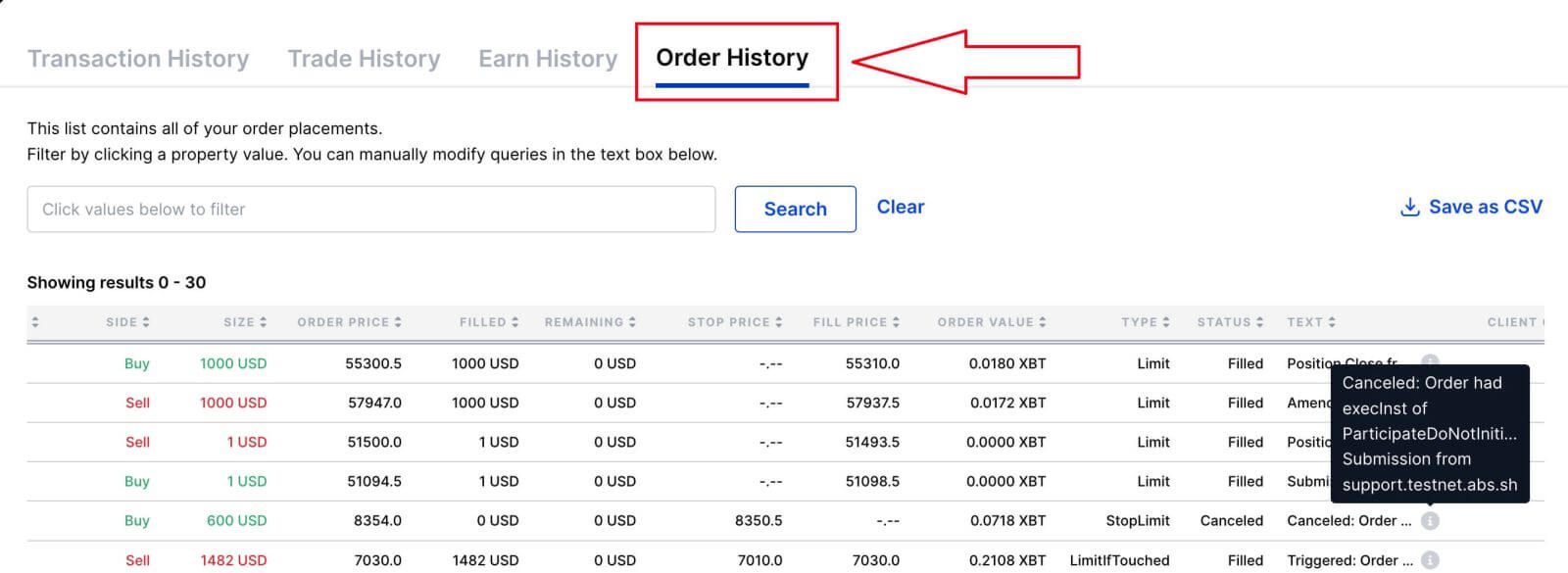 ຖ້າທ່ານຕ້ອງການກວດສອບສອງຄັ້ງວ່າຄໍາສັ່ງຂອງທ່ານກົງກັບຂໍ້ກໍານົດຂອງຂໍ້ຄວາມນັ້ນແທ້ຫຼືບໍ່ (ເຊັ່ນ: "ມີ execInst of ParticipateDoNotInitiate"), ທ່ານສາມາດເລື່ອນໃສ່ ຄ່າ ປະເພດ ໃນ ແຖບ ປະຫວັດການສັ່ງຊື້ ໃນການຄ້າ. ຫນ້າ. ມັນຈະບອກທ່ານທຸກຄໍາແນະນໍາ / ລາຍລະອຽດທີ່ທ່ານໄດ້ຕັ້ງຄ່າສໍາລັບຄໍາສັ່ງນັ້ນ.
ຖ້າທ່ານຕ້ອງການກວດສອບສອງຄັ້ງວ່າຄໍາສັ່ງຂອງທ່ານກົງກັບຂໍ້ກໍານົດຂອງຂໍ້ຄວາມນັ້ນແທ້ຫຼືບໍ່ (ເຊັ່ນ: "ມີ execInst of ParticipateDoNotInitiate"), ທ່ານສາມາດເລື່ອນໃສ່ ຄ່າ ປະເພດ ໃນ ແຖບ ປະຫວັດການສັ່ງຊື້ ໃນການຄ້າ. ຫນ້າ. ມັນຈະບອກທ່ານທຸກຄໍາແນະນໍາ / ລາຍລະອຽດທີ່ທ່ານໄດ້ຕັ້ງຄ່າສໍາລັບຄໍາສັ່ງນັ້ນ.
ຄໍາອະທິບາຍຂອງຂໍ້ຄວາມທີ່ຖືກຍົກເລີກ / ປະຕິເສດ:
| ຂໍ້ຄວາມ | ປະເພດແລະຄໍາແນະນໍາ | ເຫດຜົນ |
|---|---|---|
| ຍົກເລີກ: ຍົກເລີກຈາກ www.bitmex.com | ບໍ່ມີ | ຖ້າທ່ານເຫັນຂໍ້ຄວາມນີ້, ມັນຫມາຍຄວາມວ່າຄໍາສັ່ງຖືກຍົກເລີກໂດຍທ່ານຜ່ານເວັບໄຊທ໌ |
| ຍົກເລີກ: ຍົກເລີກຈາກ API | ບໍ່ມີ | ຄໍາສັ່ງຖືກຍົກເລີກໂດຍທ່ານຜ່ານ API |
| ຍົກເລີກ: ຕໍາແຫນ່ງໃນການຊໍາລະ | ບໍ່ມີ | ຄໍາສັ່ງຖືກຍົກເລີກເພາະວ່າຕໍາແຫນ່ງຂອງທ່ານເຂົ້າໄປໃນການຊໍາລະ. ຄໍາສັ່ງທີ່ເປີດທັງຫມົດ, ລວມທັງການຢຸດເຊົາທີ່ບໍ່ໄດ້ກະຕຸ້ນ, ຈະຖືກຍົກເລີກເມື່ອຕໍາແຫນ່ງເຂົ້າໄປໃນການຊໍາລະ. ເມື່ອຕໍາແຫນ່ງຂອງທ່ານໄດ້ຮັບການຊໍາລະແລ້ວ, ທ່ານມີອິດສະຫຼະທີ່ຈະຈັດວາງຄໍາສັ່ງໃຫມ່. |
| ຍົກເລີກ: ຄໍາສັ່ງດັ່ງກ່າວໄດ້ອອກກໍາລັງກາຍຂອງ ParticipateDoNotInitiate | ExecInst: ParticipateDoNotInitiate | ParticipateDoNotInitiate ຫມາຍເຖິງ "Post Only" checkmark. ຄໍາສັ່ງ "Post only" ຈະຖືກຍົກເລີກຖ້າພວກເຂົາຕ້ອງຕື່ມຂໍ້ມູນທັນທີ. ຖ້າທ່ານບໍ່ສົນໃຈການຕື່ມຂໍ້ມູນທັນທີແລະຈ່າຍຄ່າທໍານຽມຜູ້ຮັບ, ທ່ານພຽງແຕ່ສາມາດຍົກເລີກການເລືອກກ່ອງນີ້. ຖ້າບໍ່ດັ່ງນັ້ນ, ທ່ານຈະຕ້ອງປ່ຽນລາຄາຈໍາກັດຂອງທ່ານເພື່ອໃຫ້ແນ່ໃຈວ່າຄໍາສັ່ງຂອງເຈົ້າຈະບໍ່ຖືກຕື່ມທັນທີທີ່ມັນມາຮອດປື້ມຄໍາສັ່ງ. |
| ຍົກເລີກ: ຄໍາສັ່ງມີ execInst ຂອງປິດຫຼື ReduceOnly ແຕ່ຕໍາແຫນ່ງປະຈຸບັນແມ່ນ X | ExecInst: ປິດ ຫຼື ExecInst: ReduceOnly |
ExecInst: Close ຫມາຍເຖິງການກວດສອບ "Close on Trigger". ຖ້າ "ປິດການກະຕຸ້ນ" ຫຼື "ຫຼຸດລົງເທົ່ານັ້ນ" ຖືກເປີດໃຊ້ສໍາລັບຄໍາສັ່ງ, ມັນຈະຖືກຍົກເລີກຖ້າມັນເພີ່ມຂະຫນາດຕໍາແຫນ່ງຂອງທ່ານ. ຖ້າຫາກວ່າທ່ານກໍາລັງຊອກຫາທີ່ຈະເພີ່ມຂະຫນາດຕໍາແຫນ່ງຂອງທ່ານ, ໃຫ້ແນ່ໃຈວ່າທ່ານຍົກເລີກການເລືອກນີ້. ຖ້າບໍ່ດັ່ງນັ້ນ, ໃຫ້ແນ່ໃຈວ່າຂະຫນາດຂອງຄໍາສັ່ງຂອງທ່ານເທົ່າກັບຂະຫນາດຕໍາແຫນ່ງເປີດຂອງທ່ານແລະຢູ່ໃນທິດທາງທີ່ແຕກຕ່າງກັນ. |
| ຍົກເລີກ: ຄໍາສັ່ງມີ execInst ຂອງການປິດຫຼືການຫຼຸດຜ່ອນພຽງແຕ່ແຕ່ເປີດຂາຍ / ຊື້ຄໍາສັ່ງເກີນຕໍາແຫນ່ງ X ໃນປະຈຸບັນ | ExecInst: ປິດ ຫຼື ExecInst: ReduceOnly |
ໃນກໍລະນີທີ່ທ່ານມີຄໍາສັ່ງເປີດແລ້ວລວມຫຼາຍກວ່າຕໍາແຫນ່ງເປີດຂອງທ່ານ, ພວກເຮົາຈະຍົກເລີກຄໍາສັ່ງຂອງທ່ານແທນທີ່ຈະປ່ອຍໃຫ້ມັນກະຕຸ້ນ, ເນື່ອງຈາກວ່າມັນມີໂອກາດທີ່ຄໍາສັ່ງນີ້ສາມາດເປີດຕໍາແຫນ່ງໃຫມ່; ການປິດຄໍາສັ່ງປ້ອງກັນບໍ່ໃຫ້ສິ່ງນີ້ເກີດຂຶ້ນ |
ຍົກເລີກແລ້ວ: ບັນຊີມີຍອດຄົງເຫຼືອບໍ່ພຽງພໍ ຫຼື ປະຕິເສດ: ບັນຊີມີຍອດຄົງເຫຼືອບໍ່ພຽງພໍ |
ບໍ່ມີ "ExecInst: ປິດ" ຫຼື ບໍ່ມີ "ExecInst: ReduceOnly" |
ຍອດເງິນທີ່ມີຢູ່ຂອງທ່ານແມ່ນຫນ້ອຍກວ່າຂອບທີ່ກໍານົດໄວ້ເພື່ອວາງຄໍາສັ່ງ. ຖ້າມັນເປັນຄໍາສັ່ງທີ່ໃກ້ຊິດ, ທ່ານສາມາດຫລີກລ້ຽງຄວາມຕ້ອງການຂອບດ້ວຍ "ຫຼຸດລົງເທົ່ານັ້ນ" ຫຼື "ປິດໃນຜົນກະທົບຕໍ່". ຖ້າບໍ່ດັ່ງນັ້ນ, ທ່ານ ຈຳ ເປັນຕ້ອງຝາກເງິນຕື່ມຫຼືປັບການສັ່ງຊື້ຂອງທ່ານເພື່ອໃຫ້ມີຂອບໃບນ້ອຍລົງ. |
| ປະຕິເສດ: ການປະຕິບັດໃນລາຄາຄໍາສັ່ງຈະນໍາໄປສູ່ການຊໍາລະທັນທີ | ບໍ່ມີ | ເຄື່ອງຈັກໄດ້ຄິດໄລ່ລາຄາຕື່ມຂໍ້ມູນສະເລ່ຍສໍາລັບຄໍາສັ່ງຂອງທ່ານແລະພົບວ່າມັນຈະດຶງລາຄາເຂົ້າຫຼາຍກວ່າລາຄາການຊໍາລະ. |
| ປະຕິເສດ: ມູນຄ່າຂອງຕໍາແຫນ່ງແລະຄໍາສັ່ງເກີນຂອບເຂດຈໍາກັດຄວາມສ່ຽງ | ບໍ່ມີ | ເມື່ອການຢຸດເຊົາຖືກກະຕຸ້ນ, ມູນຄ່າສຸດທິຂອງຕໍາແຫນ່ງຂອງທ່ານບວກກັບຄໍາສັ່ງເປີດທັງຫມົດເກີນຂອບເຂດຈໍາກັດຄວາມສ່ຽງຂອງທ່ານ. ກະລຸນາອ່ານເອກະສານຈໍາກັດຄວາມສ່ຽງສໍາລັບຂໍ້ມູນເພີ່ມເຕີມກ່ຽວກັບເລື່ອງນີ້. |
| ປະຕິເສດ: ລາຄາຄໍາສັ່ງແມ່ນຕໍ່າກວ່າລາຄາການຊໍາລະຂອງຕໍາແຫນ່ງ [ຍາວ/ສັ້ນ] ໃນປັດຈຸບັນ | ບໍ່ມີ | ລາຄາຈໍາກັດຂອງຄໍາສັ່ງຂອງເຈົ້າແມ່ນຕໍ່າກວ່າລາຄາບັນຊີລາຍການຂອງຕໍາແຫນ່ງປະຈຸບັນຂອງເຈົ້າ. ອັນນີ້ບໍ່ໄດ້ຖືກຍົກເລີກໂດຍອັດຕະໂນມັດໃນເວລາຍື່ນສະ ເໜີ ເພາະວ່າພວກເຮົາບໍ່ສາມາດຄາດເດົາໄດ້ວ່າລາຄາ Liquidation ຈະເປັນແນວໃດໃນເວລາທີ່ຄໍາສັ່ງເລີ່ມຕົ້ນ. |
| ປະຕິເສດ: ການສົ່ງຄໍາສັ່ງຜິດພາດ | ບໍ່ມີ | ໃນເວລາທີ່ການໂຫຼດເພີ່ມຂຶ້ນ, ພວກເຮົາບໍ່ສາມາດໃຫ້ບໍລິການທຸກຄໍາຮ້ອງຂໍທີ່ເຂົ້າມາໃນຂະນະທີ່ຮັກສາເວລາຕອບສະຫນອງທີ່ຍອມຮັບໄດ້, ດັ່ງນັ້ນພວກເຮົາໄດ້ປະຕິບັດການກໍານົດຂອບເຂດສູງສຸດຂອງຄໍາຮ້ອງຂໍທີ່ສາມາດເຂົ້າໄປໃນແຖວເຄື່ອງຈັກ, ຫຼັງຈາກນັ້ນ, ຄໍາຮ້ອງຂໍໃຫມ່ຈະຖືກປະຕິເສດຈົນກ່ວາຄິວໄດ້ຫຼຸດລົງ. ຖ້າຄໍາສັ່ງຂອງທ່ານຖືກປະຕິເສດຍ້ອນເຫດຜົນນີ້, ທ່ານຈະເຫັນຂໍ້ຄວາມນີ້ຫຼືຂໍ້ຄວາມ "System Overload".
|
| ປະຕິເສດ: ຂີດຈຳກັດທີ່ຮຸກຮານ/ຄຳສັ່ງຊື້ທີ່ວາງໄວ້ໄດ້ເກີນຂະໜາດ ແລະ ຂອບເຂດລາຄາ | ບໍ່ມີ | ພວກເຮົາປົກປ້ອງຄວາມຊື່ສັດຂອງຕະຫຼາດຕໍ່ກັບຄໍາສັ່ງຮຸກຮານຂະຫນາດໃຫຍ່ທີ່ອາດຈະເປັນຍ້ອນຄວາມຜິດພາດຂອງວັດສະດຸປ້ອນແລະທີ່ອາດຈະສົ່ງຜົນກະທົບຕໍ່ລາຄາຢ່າງຮ້າຍແຮງ. ອັນນີ້ແມ່ນເອີ້ນວ່າກົດ ລະບຽບປ້ອງກັນນິ້ວມືໄຂມັນ . ຖ້າທ່ານເຫັນຂໍ້ຄວາມນີ້, ຄໍາສັ່ງໄດ້ລະເມີດກົດລະບຽບນີ້. ສໍາລັບລາຍລະອຽດເພີ່ມເຕີມກ່ຽວກັບມັນ, ກະລຸນາເບິ່ງກົດລະບຽບການຄ້າ: Fat Finger Protection |
| ຍົກເລີກ: ຄໍາສັ່ງມີ timeInForce ຂອງທັນທີຫຼືຍົກເລີກ | ປະເພດ: ຈໍາກັດ TIF: ທັນທີຫຼືຍົກເລີກ |
ເມື່ອ timeInForce ແມ່ນ ImmediateOrCancel , ພາກສ່ວນທີ່ຍັງບໍ່ໄດ້ຕື່ມຈະຖືກຍົກເລີກຫຼັງຈາກຄໍາສັ່ງຖືກຈັດໃສ່. |
| ຍົກເລີກ: ຄໍາສັ່ງມີ timeInForce ຂອງທັນທີຫຼືຍົກເລີກ | ປະເພດ: ຕະຫຼາດ TIF: ທັນທີຫຼືຍົກເລີກ |
ເມື່ອຄໍາສັ່ງຕະຫຼາດຖືກກະຕຸ້ນ, ເຄື່ອງຈັກຈະຄິດໄລ່ລາຄາຈໍາກັດທີ່ມີປະສິດທິພາບສໍາລັບຄໍາສັ່ງໂດຍອີງໃສ່ຂໍ້ມູນເຊັ່ນຍອດເງິນໃນບັນຊີຂອງທ່ານ, ເພື່ອເຮັດສໍາເລັດການກວດສອບຄວາມສ່ຽງທີ່ຈໍາເປັນ. ຖ້າເນື່ອງຈາກສະພາບຄ່ອງ, ຄໍາສັ່ງບໍ່ສາມາດປະຕິບັດໄດ້ກ່ອນທີ່ຈະບັນລຸລາຄາຈໍາກັດປະສິດທິຜົນ, ຄໍາສັ່ງຊື້ຈະຖືກຍົກເລີກດ້ວຍຂໍ້ຄວາມທີ່ທ່ານໄດ້ຮັບ. |
| ຍົກເລີກ: ຄໍາສັ່ງມີເວລາຂອງ FillOrKill | ປະເພດ: ຈໍາກັດ TIF: FillOrKill |
ເມື່ອ timeInForce ແມ່ນ FillOrKill , ຄໍາສັ່ງທັງຫມົດຈະຖືກຍົກເລີກຖ້າມັນບໍ່ສາມາດຕື່ມຂໍ້ມູນເຕັມທັນທີເມື່ອມັນຖືກປະຕິບັດ. |
ເປັນຫຍັງຈຶ່ງບໍ່ໄດ້ກະຕຸ້ນການສັ່ງຢຸດຂອງຂ້າພະເຈົ້າກ່ອນທີ່ຂ້າພະເຈົ້າໄດ້ຖືກຊໍາລະ?
| ຂໍ້ຄວາມ | ປະເພດຄໍາແນະນໍາ | ເຫດຜົນ |
|---|---|---|
ປະຕິເສດ: ຕໍາແຫນ່ງໃນການຊໍາລະ |
ປະເພດຄໍາສັ່ງ: ຈໍາກັດການຢຸດເຊົາຫຼືຕະຫຼາດ execs: ສຸດທ້າຍ |
ບັນຊີລາຍການແມ່ນອີງໃສ່ລາຄາ Mark. ເນື່ອງຈາກລາຄາ Mark ສາມາດແຕກຕ່າງຈາກລາຄາສຸດທ້າຍ, ລາຄາ Mark ສາມາດບັນລຸລາຄາ Liquidation ຂອງທ່ານກ່ອນທີ່ລາຄາສຸດທ້າຍສາມາດບັນລຸ Trigger / Stop Price ຂອງທ່ານ. ເພື່ອໃຫ້ແນ່ໃຈວ່າຄໍາສັ່ງຢຸດຂອງເຈົ້າຈະກະຕຸ້ນກ່ອນທີ່ທ່ານຈະຖືກຊໍາລະ, ເຈົ້າສາມາດກໍານົດລາຄາ Trigger ເພື່ອ ຫມາຍ ຫຼືວາງຄໍາສັ່ງຢຸດຂອງເຈົ້າຕື່ມອີກຈາກລາຄາ Liquidation ຂອງທ່ານ. |
ຍົກເລີກ: ຕໍາແຫນ່ງໃນການຊໍາລະ ຍົກເລີກ: ຍົກເລີກຈາກ BitMEX ຖ້າມັນຖືກຍົກເລີກໂດຍທ່ານ. |
ປະເພດຄໍາສັ່ງ: ຈໍາກັດການຢຸດເຊົາ | ເມື່ອທ່ານວາງຄໍາສັ່ງຈໍາກັດທີ່ມີລາຄາຢຸດແລະລາຄາຈໍາກັດຢູ່ໃກ້ໆກັນ, ທ່ານມີຄວາມສ່ຽງໃນໄລຍະເວລາທີ່ມີຄວາມຜັນຜວນສູງທີ່ຄໍາສັ່ງຂອງທ່ານຈະຖືກກະຕຸ້ນ, ນັ່ງຢູ່ໃນ Oderbook, ແລະຈະບໍ່ເຕັມໄປ. ນີ້ແມ່ນຍ້ອນວ່າລາຄາຍ້າຍຜ່ານລາຄາຈໍາກັດຂອງທ່ານທັນທີຫຼັງຈາກທີ່ມັນຖືກກະຕຸ້ນແລະກ່ອນທີ່ຄໍາສັ່ງຈະຖືກຕື່ມ. ເພື່ອປ້ອງກັນບໍ່ໃຫ້ຄໍາສັ່ງຂອງເຈົ້ານັ່ງຢູ່ໃນປື້ມຄໍາສັ່ງ, ມັນປອດໄພກວ່າທີ່ຈະໃຊ້ການແຜ່ກະຈາຍຂະຫນາດໃຫຍ່ລະຫວ່າງລາຄາຢຸດຂອງເຈົ້າແລະລາຄາຈໍາກັດຂອງເຈົ້າຍ້ອນວ່າມັນຈະຮັບປະກັນວ່າມີສະພາບຄ່ອງພຽງພໍລະຫວ່າງສອງລາຄາເພື່ອຕື່ມຂໍ້ມູນໃສ່ຄໍາສັ່ງຂອງເຈົ້າ. |
ປະຕິເສດ: ຕໍາແຫນ່ງໃນການຊໍາລະ ປະຕິເສດ: ການປະຕິບັດໃນລາຄາຄໍາສັ່ງຈະນໍາໄປສູ່ການຊໍາລະທັນທີ |
ປະເພດຄໍາສັ່ງ: ຕະຫຼາດຢຸດ ບໍ່ມີ "execInst: Last" ຫຼື "execs: Index" (ຫມາຍເຖິງລາຄາຜົນກະທົບຕໍ່ "Mark") |
ເມື່ອຄໍາສັ່ງຢຸດຖືກກະຕຸ້ນ, ຄໍາສັ່ງຖືກສົ່ງກັບການແລກປ່ຽນ; ແນວໃດກໍ່ຕາມ, ໃນຕະຫຼາດທີ່ມີການເຄື່ອນໄຫວໄວ, ຜູ້ໃຊ້ອາດຈະປະສົບກັບການເລື່ອນ. ດ້ວຍເຫດນັ້ນ, ລາຄາ Mark ສາມາດບັນລຸລາຄາການຊໍາລະເງິນກ່ອນທີ່ຄໍາສັ່ງສາມາດປະຕິບັດໄດ້. ນອກຈາກນັ້ນ, ຖ້າຄໍາສັ່ງຂອງຕະຫຼາດການຢຸດເຊົາຂອງທ່ານຢູ່ໃກ້ກັບລາຄາ Liquidation ຂອງທ່ານ, ມັນເປັນໄປໄດ້ໂດຍສະເພາະວ່າ, ໃນເວລາທີ່ການຢຸດແລະຄໍາສັ່ງຕະຫຼາດຖືກຈັດໃສ່, ປື້ມຄໍາສັ່ງຍ້າຍໄປສູ່ຂອບເຂດທີ່ມັນບໍ່ສາມາດຕື່ມຂໍ້ມູນກ່ອນທີ່ຈະຊໍາລະເງິນຂອງທ່ານ. |
ເປັນຫຍັງການສັ່ງຊື້ຂອງຂ້ອຍຈຶ່ງຖືກຕື່ມໃນລາຄາທີ່ຕ່າງກັນ?
ເຫດຜົນວ່າເປັນຫຍັງຄໍາສັ່ງສາມາດໄດ້ຮັບໃນລາຄາທີ່ແຕກຕ່າງກັນແມ່ນຂຶ້ນກັບປະເພດຄໍາສັ່ງ. ເບິ່ງຕາຕະລາງຂ້າງລຸ່ມນີ້ເພື່ອເບິ່ງເຫດຜົນຂອງແຕ່ລະຄົນ:
| ປະເພດຄໍາສັ່ງ | ເຫດຜົນ |
|---|---|
| ຄໍາສັ່ງຕະຫຼາດ | ຄໍາສັ່ງຂອງຕະຫຼາດບໍ່ໄດ້ຮັບປະກັນລາຄາຕື່ມຂໍ້ມູນສະເພາະແລະອາດຈະມີຄວາມເລື່ອນລົງ. ຖ້າທ່ານຕ້ອງການຄວບຄຸມລາຄາທີ່ທ່ານໄດ້ຮັບຕື່ມ, ພວກເຮົາແນະນໍາໃຫ້ໃຊ້ຄໍາສັ່ງຈໍາກັດ, ຍ້ອນວ່າວິທີນັ້ນ, ທ່ານສາມາດກໍານົດລາຄາຈໍາກັດ. |
| ຢຸດຄໍາສັ່ງຕະຫຼາດ | A Stop Market Order ບອກວ່າຄົນຫນຶ່ງເຕັມໃຈທີ່ຈະຊື້ຫຼືຂາຍໃນລາຄາຕະຫຼາດເມື່ອ Trigger Price ມາຮອດລາຄາຢຸດ. ຄໍາສັ່ງຢຸດຕະຫຼາດສາມາດຖືກຕື່ມໃນລາຄາທີ່ແຕກຕ່າງຈາກລາຄາຢຸດຖ້າຄໍາສັ່ງເຄື່ອນຍ້າຍຢ່າງຫຼວງຫຼາຍລະຫວ່າງເວລາທີ່ຄໍາສັ່ງກະຕຸ້ນແລະຖືກຕື່ມ. ທ່ານສາມາດຫຼີກເວັ້ນການເລື່ອນໄດ້ໂດຍການໃຊ້ຄໍາສັ່ງຢຸດການຈໍາກັດແທນ. ດ້ວຍຄໍາສັ່ງຈໍາກັດ, ມັນຈະຖືກປະຕິບັດພຽງແຕ່ໃນລາຄາຈໍາກັດຫຼືດີກວ່າ. ມີຄວາມສ່ຽງ, ຢ່າງໃດກໍຕາມ, ຖ້າລາຄາຍ້າຍອອກໄປຈາກລາຄາຈໍາກັດ, ອາດຈະບໍ່ມີຄໍາສັ່ງທີ່ຈະກົງກັບມັນແລະມັນຈະສິ້ນສຸດການພັກຜ່ອນຢູ່ໃນປື້ມຄໍາສັ່ງແທນ. |
| ຈໍາກັດຄໍາສັ່ງ | ຄໍາສັ່ງຈໍາກັດແມ່ນຫມາຍເຖິງການປະຕິບັດໃນລາຄາຈໍາກັດຫຼືດີກວ່າ. ນີ້ຫມາຍຄວາມວ່າທ່ານສາມາດປະຕິບັດໄດ້ໃນລາຄາຈໍາກັດຫຼືຕ່ໍາກວ່າສໍາລັບຄໍາສັ່ງຊື້ແລະລາຄາຈໍາກັດຫຼືສູງກວ່າສໍາລັບຄໍາສັ່ງຂາຍ. |
BitMEX ໄດ້ຮັບການຕັດຄ່າເງິນທຶນບໍ?
BitMEX ບໍ່ໄດ້ຮັບການຕັດໃດໆ, ຄ່າທໍານຽມແມ່ນ peer-to-peer ຢ່າງສົມບູນ. ຄ່າທໍານຽມແມ່ນຈ່າຍທັງຈາກຕໍາແຫນ່ງຍາວເຖິງສັ້ນ, ຫຼືຕໍາແຫນ່ງສັ້ນກັບຍາວ (ຂຶ້ນກັບວ່າອັດຕາຄ່າທໍານຽມເປັນບວກຫຼືລົບ.)
ຖອນເງິນ
ການຖອນເງິນຂອງຂ້ອຍຢູ່ໃສ?
ຖ້າທ່ານໄດ້ສົ່ງຄໍາຮ້ອງຂໍການຖອນເງິນແລະທ່ານສົງໄສວ່າເປັນຫຍັງທ່ານຍັງບໍ່ໄດ້ຮັບເງິນ, ທ່ານສາມາດອ້າງອີງເຖິງ ສະຖານະພາບ ຂອງມັນ ຢູ່ໃນຫນ້າປະຫວັດການເຮັດທຸລະກໍາເພື່ອເບິ່ງວ່າມັນຢູ່ທີ່: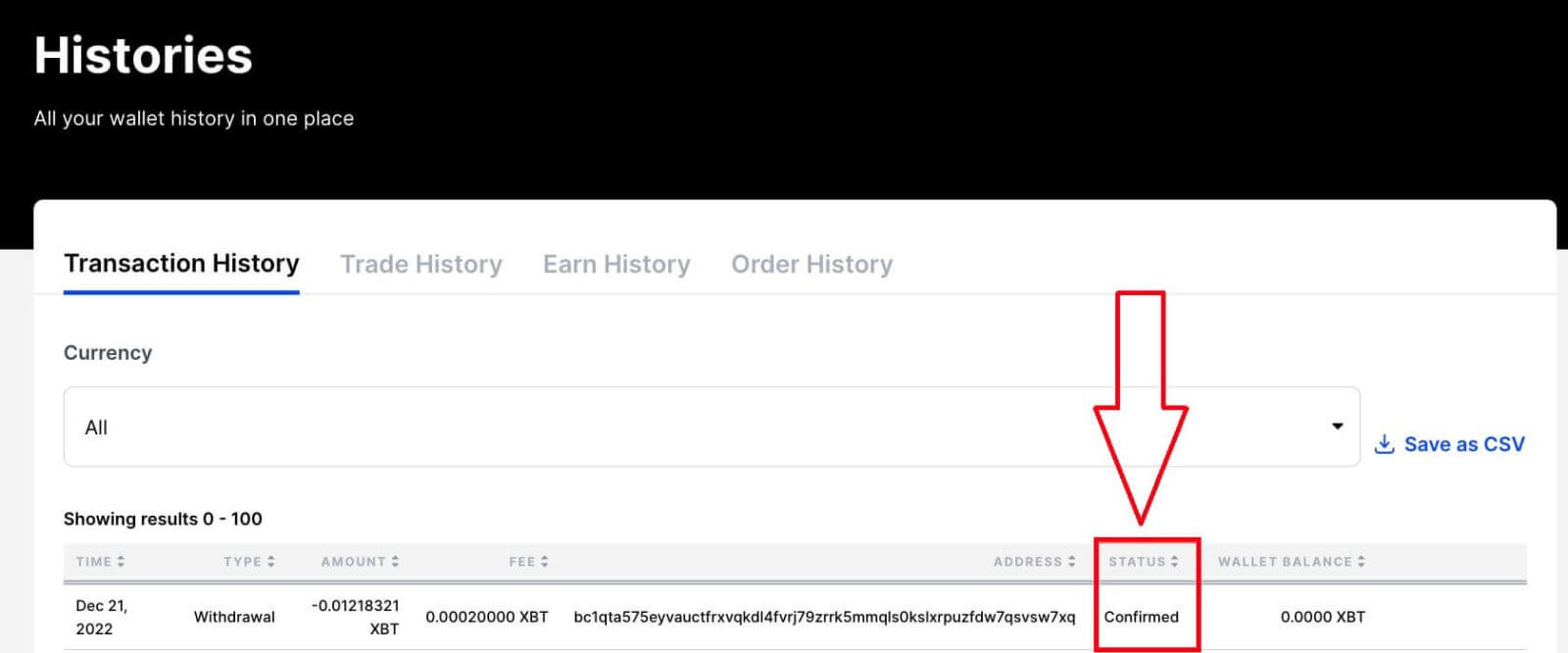
ໄລຍະການຖອນຕົວແມ່ນຫຍັງ ແລະສະຖານະຫມາຍຄວາມວ່າແນວໃດ?
| ສະຖານະ | ຄໍານິຍາມ |
|---|---|
| ລໍຖ້າຢູ່ | ການຖອນເງິນຂອງທ່ານແມ່ນລໍຖ້າໃຫ້ທ່ານຢືນຢັນການຮ້ອງຂໍດ້ວຍອີເມວຂອງທ່ານ. ໃຫ້ແນ່ໃຈວ່າກວດເບິ່ງກ່ອງຈົດຫມາຍຂອງທ່ານແລະຢືນຢັນມັນພາຍໃນ 30 ນາທີຂອງການຮ້ອງຂໍຂອງທ່ານເພື່ອປ້ອງກັນບໍ່ໃຫ້ມັນຖືກຍົກເລີກ. ຖ້າທ່ານຍັງບໍ່ໄດ້ຮັບອີເມລ໌ຢືນຢັນ, ອ້າງອີງເຖິງ ເປັນຫຍັງຂ້ອຍຈຶ່ງບໍ່ໄດ້ຮັບອີເມວຈາກ BitMEX? |
| ຢືນຢັນ | ການຖອນເງິນຂອງທ່ານໄດ້ຖືກຢືນຢັນໃນຕອນທ້າຍຂອງທ່ານ (ຜ່ານອີເມວຂອງທ່ານຖ້າມັນຕ້ອງການ) ແລະລໍຖ້າການດໍາເນີນການໂດຍລະບົບຂອງພວກເຮົາ. ການຖອນເງິນທັງໝົດ, ຍົກເວັ້ນ XBT, ຖືກປະມວນຜົນໃນເວລາຈິງ. ການຖອນເງິນ XBT ທີ່ມີຂະຫນາດນ້ອຍກວ່າ 5 BTC ແມ່ນດໍາເນີນການຕໍ່ຊົ່ວໂມງ. ການຖອນ XBT ທີ່ໃຫຍ່ກວ່າຫຼືທີ່ຕ້ອງການການກວດສອບຄວາມປອດໄພເພີ່ມເຕີມແມ່ນດໍາເນີນການພຽງແຕ່ຫນຶ່ງຄັ້ງຕໍ່ມື້ໃນເວລາ 13:00 UTC. |
| ການປຸງແຕ່ງ | ການຖອນເງິນຂອງທ່ານກຳລັງຖືກປະມວນຜົນໂດຍລະບົບຂອງພວກເຮົາ ແລະຈະຖືກສົ່ງໄປໃນໄວໆນີ້. |
| ສຳເລັດແລ້ວ | ພວກເຮົາໄດ້ເຜີຍແຜ່ການຖອນເງິນຂອງທ່ານກັບເຄືອຂ່າຍ. ນີ້ບໍ່ໄດ້ຫມາຍຄວາມວ່າການເຮັດທຸລະກໍາໄດ້ຖືກສໍາເລັດ / ຢືນຢັນໃນ blockchain - ທ່ານຈໍາເປັນຕ້ອງກວດເບິ່ງວ່າແຍກຕ່າງຫາກໂດຍໃຊ້ ID / ທີ່ຢູ່ທຸລະກໍາຂອງທ່ານໃນ Block Explorer. |
| ຍົກເລີກ | ການຮ້ອງຂໍຖອນເງິນຂອງທ່ານບໍ່ສຳເລັດ. |
ການຖອນເງິນຂອງຂ້ອຍສຳເລັດແລ້ວ ແຕ່ຂ້ອຍຍັງບໍ່ໄດ້ຮັບມັນເທື່ອ
ກ່ອນທີ່ທ່ານຈະສາມາດເຂົ້າໃຈໄດ້ວ່າຍ້ອນຫຍັງການຖອນເງິນຂອງທ່ານໃຊ້ເວລາໄລຍະໜຶ່ງ, ກ່ອນອື່ນໝົດທ່ານຈະຕ້ອງກວດເບິ່ງສະຖານະຂອງມັນຢູ່ໃນໜ້າປະຫວັດທຸລະກຳ: 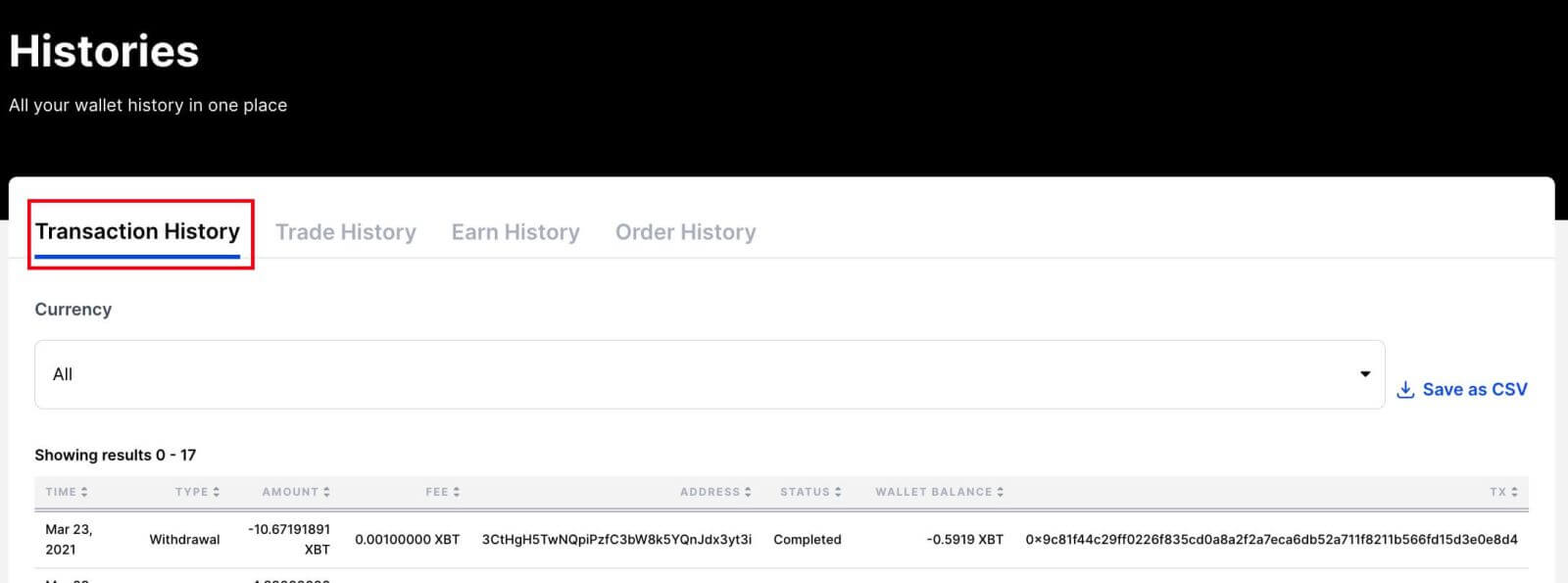
ຖ້າ ສະຖານະ ບໍ່ໄດ້ບອກວ່າ ສໍາເລັດ , ທ່ານສາມາດໃຊ້ຄູ່ມືນີ້ເພື່ອຄິດ. ອອກບ່ອນທີ່ການຖອນເງິນຂອງເຈົ້າຢູ່ ແລະເມື່ອໃດທີ່ມັນຈະສຳເລັດ.
ຖ້າການຖອນເງິນຂອງທ່ານໄດ້ຖືກ ສໍາເລັດ ໃນຕອນທ້າຍຂອງພວກເຮົາແລ້ວ, ແລະທ່ານຍັງບໍ່ໄດ້ຮັບມັນເທື່ອ, ມັນອາດຈະເປັນຍ້ອນວ່າທຸລະກໍາບໍ່ໄດ້ຖືກຢືນຢັນໃນ blockchain. ທ່ານສາມາດກວດເບິ່ງວ່າມັນເປັນກໍລະນີໂດຍການໃສ່ TX ທີ່ສະແດງຢູ່ໃນ ປະຫວັດການເຮັດທຸລະກໍາ ໃນ Block Explorer.
ການເຮັດທຸລະກໍາຈະໃຊ້ເວລາດົນປານໃດເພື່ອໄດ້ຮັບການຢືນຢັນ?
ເວລາທີ່ມັນຈະໃຊ້ເວລາສໍາລັບຜູ້ແຮ່ທາດເພື່ອຢືນຢັນການເຮັດທຸລະກໍາຂອງທ່ານໃນ blockchain ຈະຂຶ້ນກັບຄ່າທໍານຽມທີ່ຈ່າຍແລະເງື່ອນໄຂເຄືອຂ່າຍໃນປະຈຸບັນ. ທ່ານສາມາດນໍາໃຊ້ເຄື່ອງມືຂອງພາກສ່ວນທີສາມນີ້ເພື່ອເບິ່ງໄລຍະເວລາລໍຖ້າໂດຍປະມານຕໍ່ຄ່າທໍານຽມທີ່ຈ່າຍ
ເປັນຫຍັງການຖອນເງິນຂອງຂ້ອຍຈຶ່ງຖືກປິດ? (ຫ້າມຖອນເງິນ)
ຖ້າຫາກທ່ານມີການຫ້າມການຖອນເງິນຊົ່ວຄາວໃນບັນຊີຂອງທ່ານ, ມັນອາດຈະເປັນຍ້ອນເຫດຜົນດ້ານຄວາມປອດໄພດັ່ງຕໍ່ໄປນີ້:
- ທ່ານໄດ້ຣີເຊັດລະຫັດຜ່ານຂອງທ່ານພາຍໃນ 24 ຊົ່ວໂມງທີ່ຜ່ານມາ
- ທ່ານໄດ້ເປີດໃຊ້ 2FA ໃນບັນຊີຂອງທ່ານພາຍໃນ 24 ຊົ່ວໂມງທີ່ຜ່ານມາ
- ທ່ານໄດ້ປິດການນຳໃຊ້ 2FA ໃນບັນຊີຂອງທ່ານພາຍໃນ 72 ຊົ່ວໂມງທີ່ຜ່ານມາ
- ທ່ານໄດ້ປ່ຽນທີ່ຢູ່ອີເມວຂອງທ່ານໃນ 72 ຊົ່ວໂມງທີ່ຜ່ານມາ
ການເກືອດຫ້າມການຖອນຕົວສໍາລັບກໍລະນີເຫຼົ່ານີ້ຈະຖືກຍົກເລີກໂດຍອັດຕະໂນມັດເມື່ອເວລາທີ່ໄດ້ກ່າວມາຂ້າງເທິງໄດ້ຜ່ານໄປ.
ເປັນຫຍັງການຖອນເງິນຂອງຂ້ອຍຖືກຍົກເລີກ?
ຖ້າການຖອນເງິນຂອງທ່ານຖືກຍົກເລີກ, ມັນອາດຈະເປັນຍ້ອນວ່າທ່ານບໍ່ໄດ້ຢືນຢັນມັນຜ່ານອີເມວຂອງທ່ານພາຍໃນ 30 ນາທີຂອງການຮ້ອງຂໍ.
ຫຼັງຈາກການສົ່ງການຖອນເງິນ, ກະລຸນາກວດເບິ່ງກ່ອງຈົດຫມາຍຂອງທ່ານສໍາລັບອີເມລ໌ຢືນຢັນແລະຄລິກໃສ່ ປຸ່ມ ເບິ່ງການຖອນເງິນ ເພື່ອຢືນຢັນມັນ.
ມີຂໍ້ຈໍາກັດການຖອນເງິນບໍ?
ຍອດຄົງເຫຼືອທັງໝົດຂອງທ່ານສາມາດຖອນອອກໄດ້ທຸກເວລາ. ນີ້ ໝາຍ ຄວາມວ່າຜົນ ກຳ ໄລທີ່ບໍ່ແນ່ນອນບໍ່ສາມາດຖອນໄດ້, ພວກເຂົາຕ້ອງໄດ້ຮັບການຮັບຮູ້ກ່ອນ.
ນອກຈາກນັ້ນ, ຖ້າທ່ານມີຕໍາແຫນ່ງຂ້າມ, ການຖອນຕົວອອກຈາກຍອດຄົງເຫຼືອທີ່ມີຢູ່ຂອງທ່ານຈະຫຼຸດລົງຈໍານວນຂອບໃບທີ່ມີຕໍາແຫນ່ງແລະສົ່ງຜົນກະທົບຕໍ່ລາຄາການຊໍາລະ.
ເບິ່ງການອ້າງອີງໄລຍະຂອບສໍາລັບຂໍ້ມູນເພີ່ມເຕີມກ່ຽວກັບຄໍານິຍາມຂອງຍອດຄົງເຫຼືອທີ່ມີຢູ່.
ຂ້ອຍຈະຍົກເລີກການຖອນເງິນຂອງຂ້ອຍໄດ້ແນວໃດ?
ວິທີການຍົກເລີກການຖອນເງິນຂອງທ່ານແລະວ່າມັນເປັນໄປໄດ້ແນວໃດຂຶ້ນກັບສະຖານະການຖອນເງິນ, ເຊິ່ງສາມາດເບິ່ງໄດ້ໃນຫນ້າປະຫວັດການເຮັດທຸລະກໍາ:










